Brother DCP-9042CDN: C
C: Brother DCP-9042CDN
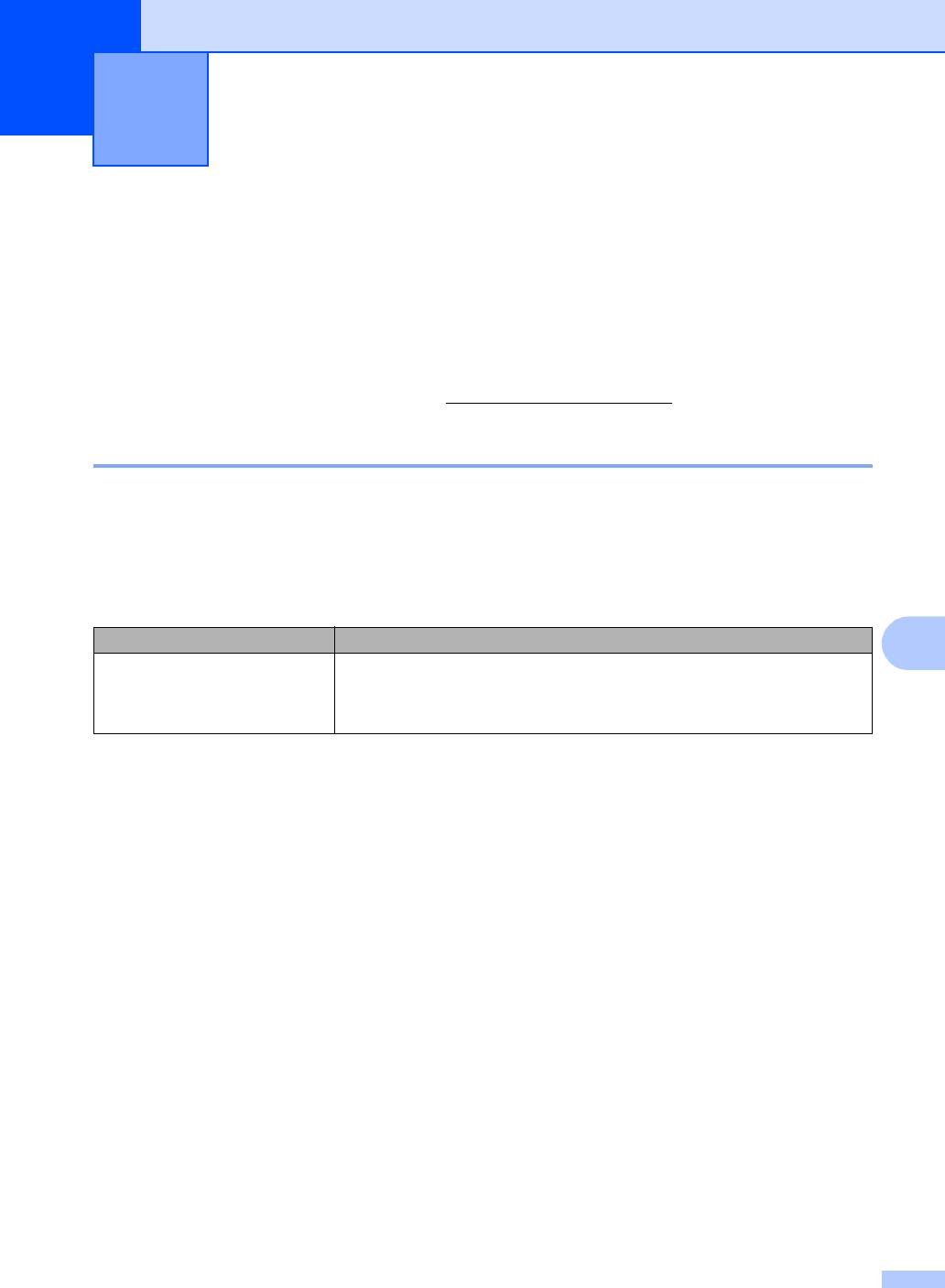
Устранение неисправностей и
C
текущее обслуживание
C
Устранение неисправностей C
Если при работе с устройством возникают проблемы, воспользуйтесь этой таблицей и
следуйте рекомендациям.
Большую часть проблем можно легко решить самостоятельно. Если требуется
дополнительная помощь, в Центре решений Brother (Brother Solutions Center) можно
получить ответы на часто задаваемые вопросы и рекомендации по устранению
неисправностей. Посетите наш веб-сайт http
://solutions.brother.com/.
Решения наиболее часто возникающих проблем C
Если вы считаете, что имеется проблема, сначала сделайте пробную копию. Если качество
копии нормальное, то, вероятно, проблема не связана с устройством. Просмотрите
приведенную ниже таблицу и выполните рекомендации по устранению неисправностей.
Значительную часть проблем вы можете устранить самостоятельно.
Проблемы с качеством копирования
Проблемы Рекомендации
C
На копиях появляется
Обычно вертикальные черные полосы на копиях появляются из-за грязи или
вертикальная черная полоса
капель корректора на стеклянной полоске или из-за загрязнения одного из
коронирующих проводов печати. (См. Очистка стекла сканера на стр.79 и
Очистка коронирующих проводов на стр.84.)
45
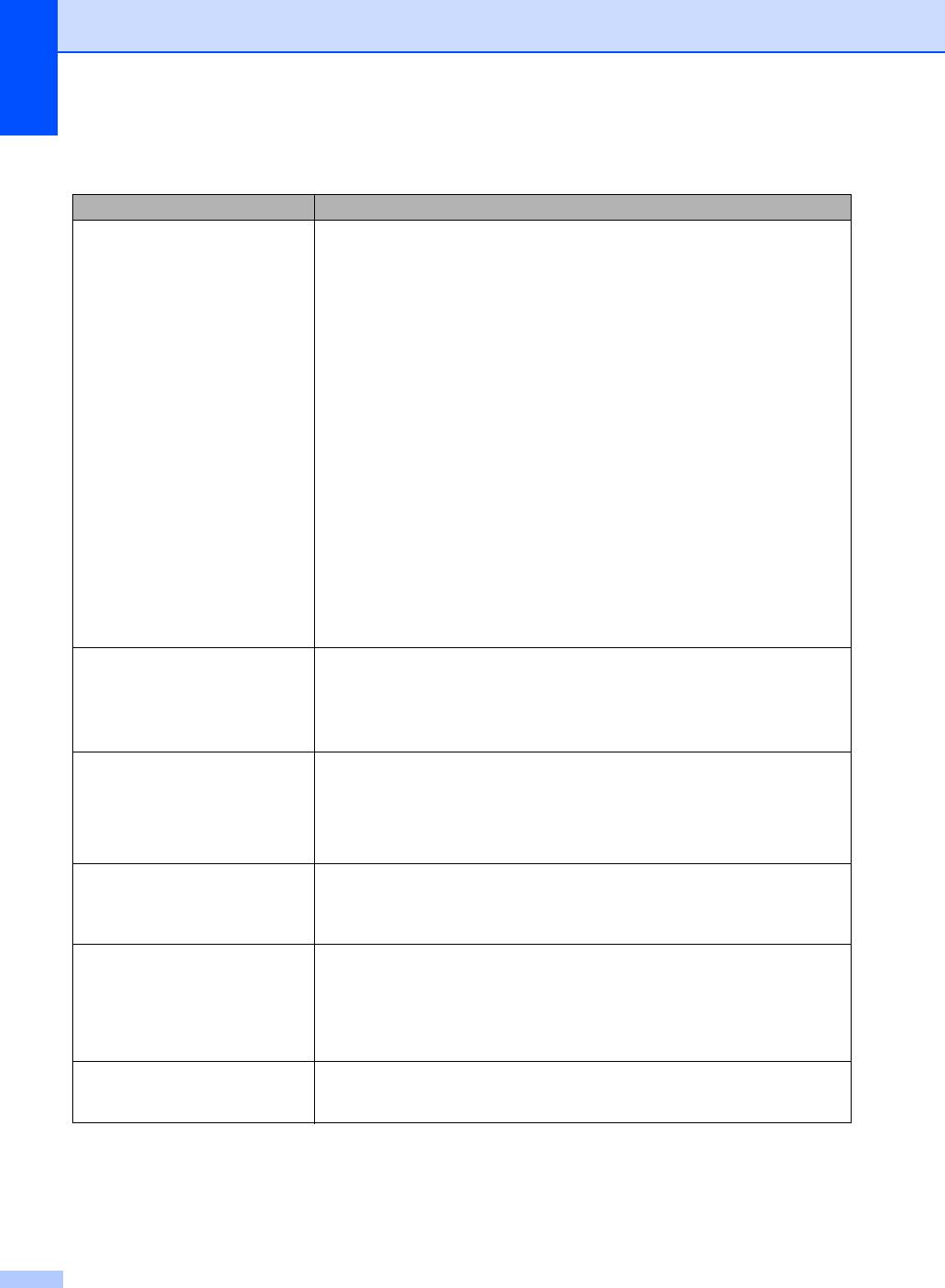
Проблемы с печатью
Проблемы Рекомендации
Не выполняется печать. Проверьте, что устройство включено в розетку и включена кнопка
питания.
Проверьте, что правильно установлены тонер-картридж и блок
фотобарабана. (См. раздел Замена блока фотобарабана на стр.103.)
Проверьте подключение соединительного кабеля к устройству и
компьютеру. (См. Руководство по быстрой установке).
Проверьте, что установлен и выбран правильный драйвер
принтера.
Убедитесь, что на ЖК-дисплее нет сообщения об ошибке. (См. раздел
Сообщения об ошибках и о текущем обслуживании на стр.63.)
Проверьте, что устройство подключено к сети:
®
(Для Windows Vista
)
Нажмите кнопку Пуск и выберите пункты Панель управления,
Оборудование и звук и Принтеры. Правой кнопкой мыши щелкните
Brother DCP-XXXX Printer. Проверьте, что не установлен флажок
Работать автономно.
®
®
(Для Windows
XP и Windows Server
2003)
Нажмите кнопку Пуск и выберите пункт Принтеры и факсы. Правой
кнопкой мыши щелкните Brother DCP-XXXX Printer. Проверьте, что не
установлен флажок Работать автономно.
®
(Для Windows
2000)
Нажмите кнопку Пуск и выберите пункты Настройка и Принтеры.
Правой кнопкой мыши щелкните Brother DCP-XXXX Printer. Проверьте,
что не установлен флажок Работать автономно.
Устройство начинает печать
Выдвиньте лоток и дождитесь завершения печати. Затем выключите
самопроизвольно или печатает
устройство, нажав на кнопку питания и отсоедините кабель питания от
бессмысленный текст.
розетки на несколько
минут.
Проверьте настройки приложения и убедитесь, что оно правильно
настроено для работы с устройством.
Устройство печатает первые
Проверьте настройки приложения и убедитесь, что оно правильно
несколько страниц правильно, а
настроено для работы с устройством.
затем на некоторых страницах
Компьютер не распознает сигнал заполнения входного буфера
недостает текста.
устройства
. Проверьте правильность подключения соединительного
кабеля
. (См. Руководство по быстрой установке).
Верхние или нижние
В верхней и нижней части страницы имеется непечатаемая область.
колонтитулы отображаются при
Откорректируйте размеры верхнего и нижнего полей в документе.
просмотре документа на экране,
но отсутствуют в распечатке.
Устройство не печатает на обоих
Проверьте
настройку формата бумаги в драйвере принтера. Необходимо
сторонах листа, хотя в
выбрать формат A4, Legal или Folio.
параметрах драйвера принтера
установлен режим
"Двусторонняя печать". (Только
для DCP-9042CDN)
Устройство не печатает или
Нажмите Отмена задания
. Когда устройство отменяет задание и удаляет
остановило печать, и горит
его из памяти
, может получаться неполная распечатка.
желтый индикатор состояния.
46
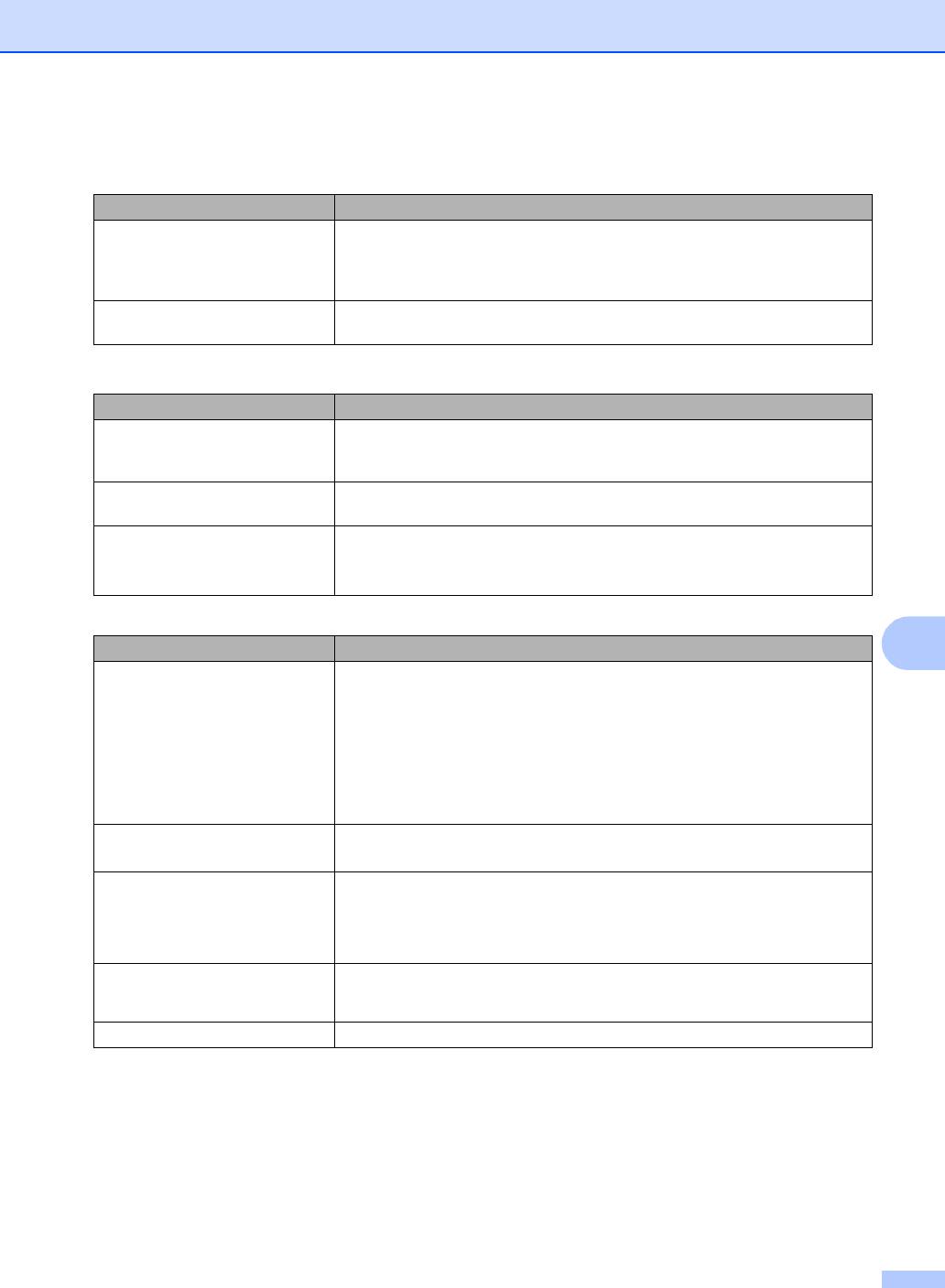
Устранение неисправностей и текущее обслуживание
Проблемы со сканированием
Проблемы Рекомендации
При сканировании выводятся
Проверьте, что драйвер TWAIN компании Brother выбран в качестве
сообщения об ошибке TWAIN.
основного источника. В PaperPort ™ 11SE в меню File (Файл) выберите
пункты Сканировать или получить фотоrрафию и Brother TWAIN driver
(Драйвер Brother TWAIN).
Не работает сканирование по
См. раздел Проблемы с сетью на стр.48.
сети.
Проблемы с программным обеспечением
Проблемы Рекомендации
Не устанавливается
Запустите программу Ремонт пакета программ MFL-Pro с компакт
-диска.
программное обеспечение, или
Эта программа восстановит и переустановит программное обеспечение
.
не выполняется печать.
Не выполняется печать "2 в 1"
Проверьте, что настройка формата бумаги в программе и в драйвере
или "4 в 1".
принтера одинакова.
Устройство не печатает из Adobe
Уменьшите разрешение печати
. (См. вкладку “Дополнительно” в
Illustrator.
Руководстве по использованию программного обеспечения на компакт-
диске
.)
Проблемы с бумагой
Проблемы Рекомендации
C
Устройство не забирает бумагу.
Если нет бумаги, положите в лоток новую стопку бумаги.
Если бумага в лотке есть
,
проверьте
,
ровно ли она уложена
.
Если бумага
На ЖК-дисплее отображается
изогнута
,
ее следует выпрямить
.
Иногда для решения проблемы достаточно
Нет бумаги или сообщение о
вынуть бумагу
,
перевернуть стопку и положить ее обратно в лоток
.
замятии бумаги.
Выньте часть листов из лотка и попробуйте снова.
Проверьте, что в драйвере принтера не выбран режим обходного лотка.
Если на дисплее отображается сообщение о замятии бумаги и проблема
не устраняется, см. Замятие бумаги на стр.69.
Устройство не подает бумагу из
Хорошо расправьте бумагу и правильно уложите ее
обратно в лоток.
обходного лотка.
Проверьте, что в драйвере принтера выбран режим обходного лотка.
Как выполняется печать на
Конверты можно загружать из обходного лотка. В приложении должна быть
конвертах?
настроена печать на конвертах используемого формата. Это обычно
настраивается в меню “Настройка страницы” или “Настройка документа” в
приложении. (Подробнее см. в руководстве для
соответствующего
приложения.)
Какую бумагу можно
Можно использовать обычную бумагу, вторичную бумагу, конверты и
использовать?
наклейки, предназначенные для лазерных принтеров. (Подробнее см.
раздел Допустимая бумага и другие носители на стр.9.)
Произошло замятие бумаги.(См. раздел Замятие бумаги на стр.69.)
47
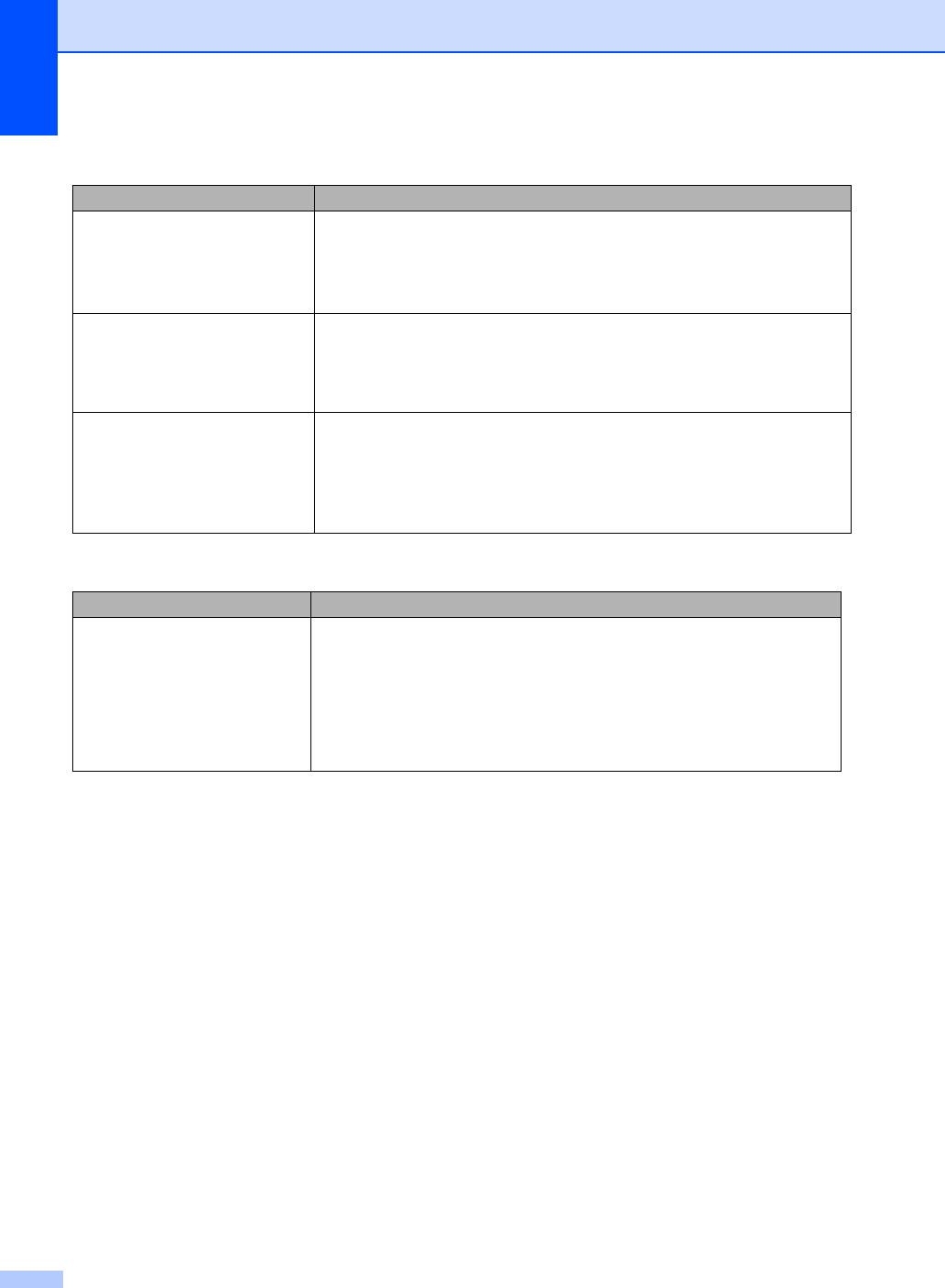
Проблемы с качеством печати
Проблемы Рекомендации
Деформированные
Эта проблема может возникать при использовании низкокачественной
отпечатанные страницы .
тонкой или толстой бумаги или при печати на неправильной стороне
бумаги. Переверните пачку бумаги в лотке.
Выбирайте настройку типа бумаги
,
соответствующую используемому типу
носителя
. (См. раздел Допустимая бумага и другие носители на стр.9.)
Смазанные отпечатанные
Возможно, настройка “Тип бумаги” не соответствует типу используемого
страницы.
носителя, используемый носитель слишком толстый или имеет
шероховатую поверхность. (См. Допустимая бумага и другие носители
на стр.9 и вкладку “Общие” в Руководстве по использованию
программного обеспечения на компакт-диске.)
Печать слишком светлая
. Если эта проблема возникла при копировании, отключите режим
экономии тонера в настройках меню устройства. (См. раздел Режим
экономии тонера на стр.22.)
Отключите режим экономии тонера на вкладке "Дополнительно" в
драйвере принтера. (См. вкладку “Дополнительно” в Руководстве по
использованию программного обеспечения на компакт-диске.)
Проблемы с сетью
Проблемы Рекомендации
Не выполняется печать по
Проверьте, что устройство подключено к питанию, подключено к сети и
проводной сети.
находится в режиме готовности. Для проверки текущих сетевых настроек
распечатайте список настроек конфигурации сети. (См. раздел Список
пользовательских настроек на стр.22.) Снова подключите кабель
локальной сети к хабу для проверки соединения кабеля и сети. По
возможности попробуйте подключить устройство к другому порту хаба с
помощью другого кабеля. Если подключения в порядке, верхний индикатор
на задней панели устройства загорится зеленым цветом.
48
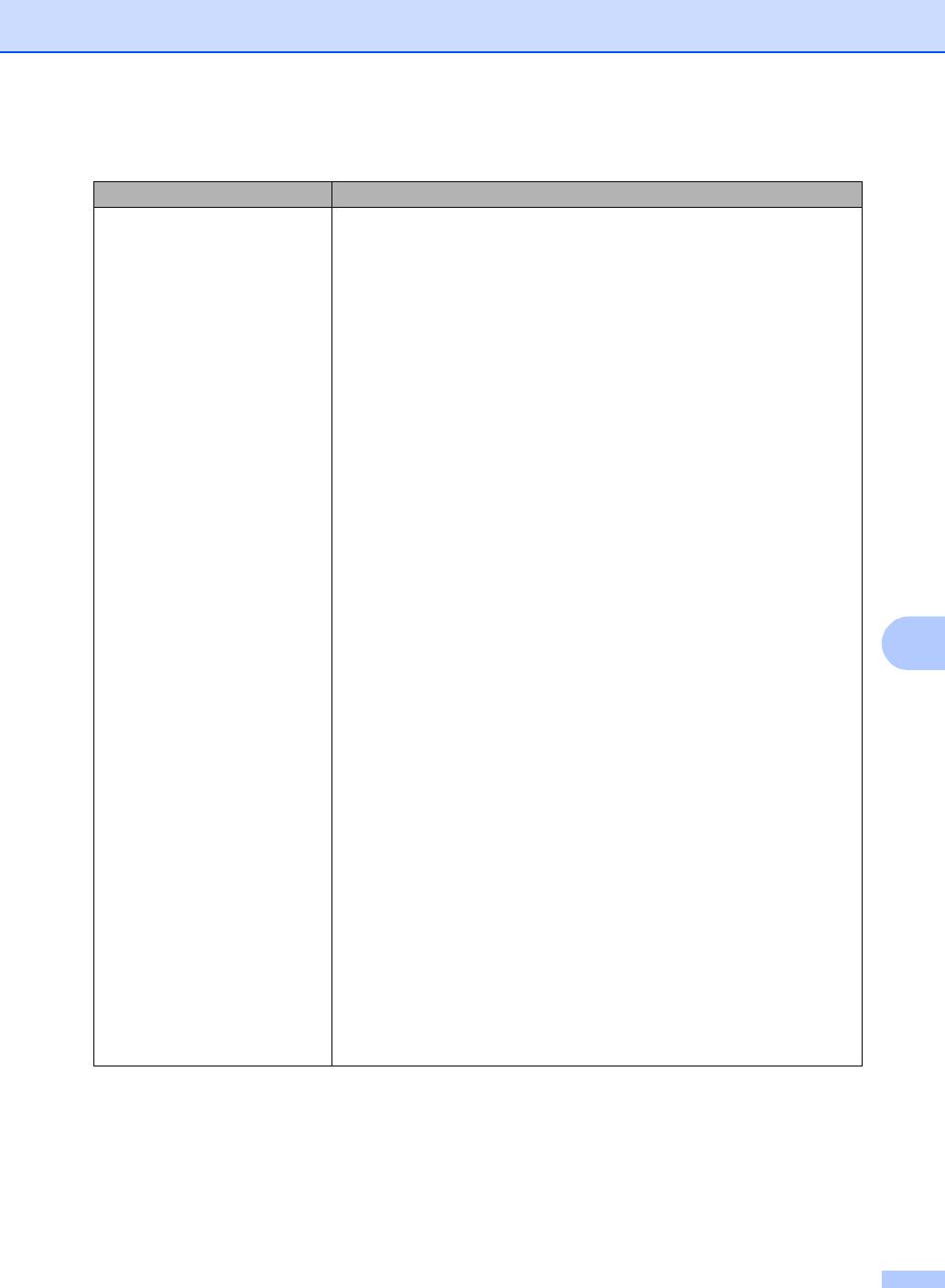
Устранение неисправностей и текущее обслуживание
Проблемы с сетью (Продолжение)
Проблемы Рекомендации
Не выполняется сканирование
®
(Только для Windows
) Возможно, настройка брандмауэра на компьютере
по сети.
блокирует необходимое сетевое соединение. Настройте брандмауэр
согласно приведенным ниже инструкциям. Если используется локальный
Не работает функция
брандмауэр, воспользуйтесь руководством по этой программе или
сканирования по сети.
обратитесь к ее разработчику.
®
Для Windows
XP с пакетом обновления 2 (SP2):
a Нажмите кнопку Пуск и выберите пункты Панель управления, Сеть
и подключения к Интернету и Брандмауэр Windows. Проверьте,
что на вкладке Общие Брандмауэр Windows включен.
b На вкладке Дополнительно нажмите кнопку Параметры... для
Параметры сетевого подключения.
c Нажмите кнопку Добавить.
d Чтобы добавить порт 54925 для сканирования по сети, введите
следующие данные:
1. В поле Описание службы введите произвольное описание,
например "Сканер Brother".
2. В поле Имя или IP-адрес компьютера вашей сети, на котором
C
располагается эта служба... введите “Localhost”.
3. В поле Номер внешнего порта службы введите "54925".
4. В поле Номер внутреннего порта службы введите "54925".
5. Проверьте
, что выбран параметр для UDP.
6. Нажмите кнопку OK.
e Если проблема с сетевым подключением не устраняется, нажмите
кнопку Добавить.
f Чтобы добавить порт 137 для сканирования по сети и печати по сети,
введите следующие данные:
1. В поле Описание службы введите произвольное описание,
например "Сетевой сканер Brother".
2. В поле Имя или IP-адрес компьютера вашей сети, на котором
располагается эта служба... введите “Localhost”.
3. В поле Номер внешнего порта службы введите "137".
4. В поле Номер
внутреннего порта службы введите "137".
5. Проверьте, что выбран параметр для UDP.
6. Нажмите кнопку OK.
g Проверьте, что новый параметр добавлен и на нем установлен
флажок, и нажмите кнопку ОК.
49
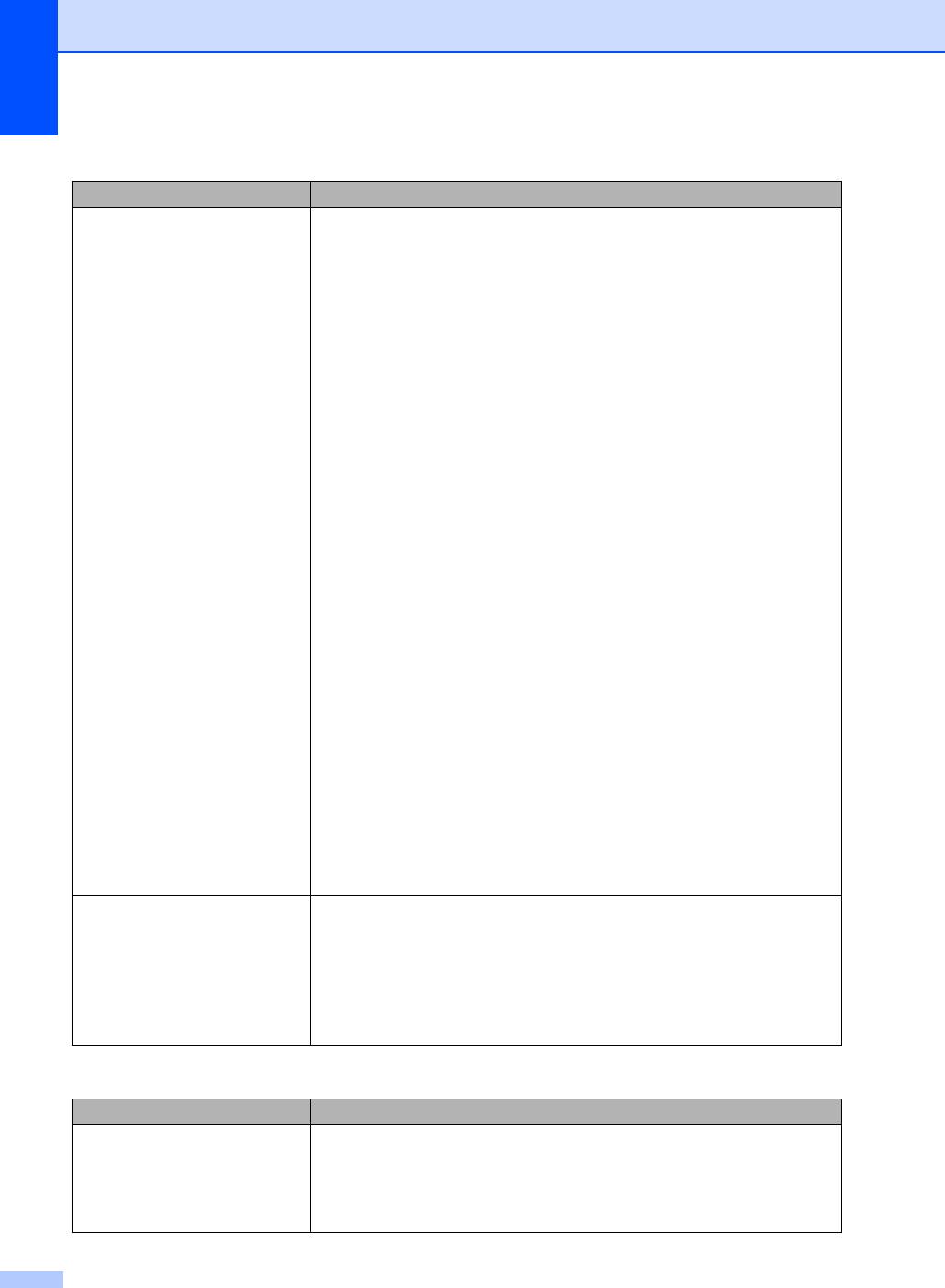
Проблемы с сетью (Продолжение)
Проблемы Рекомендации
Не выполняется сканирование
®
Для Windows Vista
:
по сети.
a Нажмите кнопку Пуск и выберите пункты Панель управления, Сеть
Не работает функция
сканирования по сети.
и Интернет, Брандмауэр Windows и щелкните Изменить
параметры.
(продолжение)
b Когда откроется диалоговое окно Контроль учетных записей
пользователей, выполните следующие действия.
Для пользователей, имеющих права администратора: нажмите
кнопку Продолжить.
Для пользователей, не имеющих права администратора: введите
пароль администратора и нажмите кнопку OK.
c Проверьте, что на вкладке Общие Брандмауэр Windows включен.
d Раскройте вкладку Исключения.
e Нажмите кнопку Добавить порт...
f Чтобы добавить порт 54925 для сканирования по сети, введите
следующие данные:
1. В поле Имя введите произвольное описание, например “Сканер
Brother”.
2. В поле Номер порта введите "54925".
3. Проверьте, что выбран параметр для UDP. Затем нажмите кнопку
OK.
g Проверьте, что новый параметр добавлен и отмечен флажком, и
нажмите кнопку Применить.
h Если проблема с сетевым подключением (например для
сканирования или печати по сети) не устраняется, установите
флажок Общий доступ к файлам и принтерам на вкладке
Исключения и нажмите кнопку Применить.
Компьютер не находит
®
Для Windows
: возможно, настройка брандмауэра на компьютере
устройство.
блокирует необходимое сетевое соединение
. Подробнее см. инструкции
выше
.
®
Для Macintosh
: повторно выберите свое устройство в приложении
DeviceSelector
, расположенном в Macintosh HD/Library/Printers/Brother/
Utilities
, или во всплывающем меню "Model" (Модель) в ControlCenter2.
Другое
Проблемы Рекомендации
Устройство не включается. Неблагоприятные условия для электропитания (например, молния или
перепад напряжения) могли активировать внутренние механизмы защиты
устройства.
Выключите устройство и отсоедините сетевой шнур. Подождите десять
минут, затем подсоедините кабель электропитания и включите устройство.
50
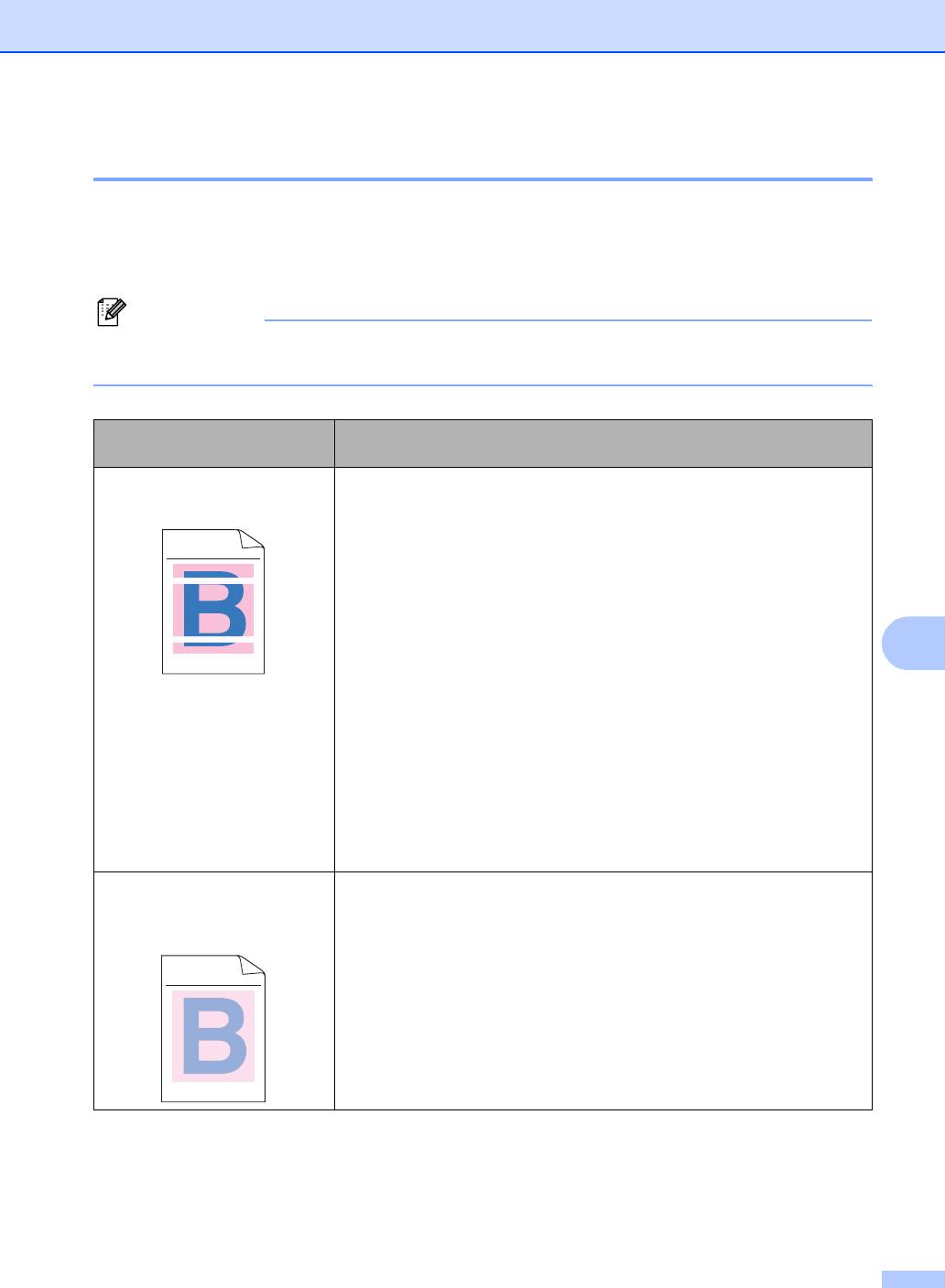
Устранение неисправностей и текущее обслуживание
Улучшение качества печати C
Если возникла проблема с качеством печати, сначала напечатайте пробную страницу
(Меню, 3, 2, 3). Если качество распечатки хорошее, то, возможно, проблема не связана с
устройством. Проверьте подключение соединительного кабеля или попробуйте
подключить устройство к другому компьютеру.
Примечание
Если на ЖК-дисплее отображается сообщение Рес. тон. зак-ся, проблему с
качеством печати можно устранить, заменив тонер-картридж новым.
Примеры плохого качества
Рекомендации
печати
Белые линии или полосы
Проверьте, что устройство установлено на ровной надежной
поперек страницы
поверхности.
Проверьте, что тонер-картриджи установлены правильно. (См.
ABCDEFGHIJKLMNOPQRSTUVWXYZ. 0123456789. abcdefghijklmnopqrstuvwxyz.
ABCDEFGHIJKLMNOPQRSTUVWXYZ. 0123456789. abcdefghijklmnopqrstuvwxyz.
ABCDEFGHIJKLMNOPQRSTUVWXYZ. 0123456789. abcdefghijklmnopqrstuvwxyz.
ABCDEFGHIJKLMNOPQRSTUVWXYZ. 0123456789. abcdefghijklmnopqrstuvwxyz.
раздел Замена тонер-картриджа на стр. 98.)
Аккуратно потрясите тонер-картриджи.
Проверьте, что блок фотобарабана установлен правильно. (См.
раздел Замена блока фотобарабана на стр. 103.)
C
Проверьте, что используемая бумага отвечает нашим
спецификациям. Эта проблема может возникать из-
за
использования бумаги с шероховатой поверхностью или
носителя большой толщины. (См. раздел Допустимая бумага и
другие носители на стр.9.)
Очистите окна лазерного сканера мягкой тканью. (См. раздел
Очистка окон лазерного сканера на стр. 80.)
Возможно, поврежден блок фотобарабана Установите новый
блок фотобарабана. (См. раздел Замена блока фотобарабана
на стр.103.)
Ненасыщенные или плохо
Проверьте, что используется рекомендованная бумага.
различимые цвета
по всей
Возьмите новую пачку бумаги и замените бумагу.
странице.
Проверьте, что передняя крышка плотно закрыта.
ABCDEFGHIJKLMNOPQRSTUVWXYZ. 0123456789. abcdefghijklmnopqrstuvwxyz.
ABCDEFGHIJKLMNOPQRSTUVWXYZ. 0123456789. abcdefghijklmnopqrstuvwxyz.
ABCDEFGHIJKLMNOPQRSTUVWXYZ. 0123456789. abcdefghijklmnopqrstuvwxyz.
Аккуратно потрясите тонер-картриджи.
ABCDEFGHIJKLMNOPQRSTUVWXYZ. 0123456789. abcdefghijklmnopqrstuvwxyz.
Очистите окна лазерного сканера мягкой тканью. (См. раздел
Очистка окон лазерного сканера на стр. 80.)
Отключите режим экономии тонера. (См. раздел Режим
экономии тонера на стр. 22.)
51
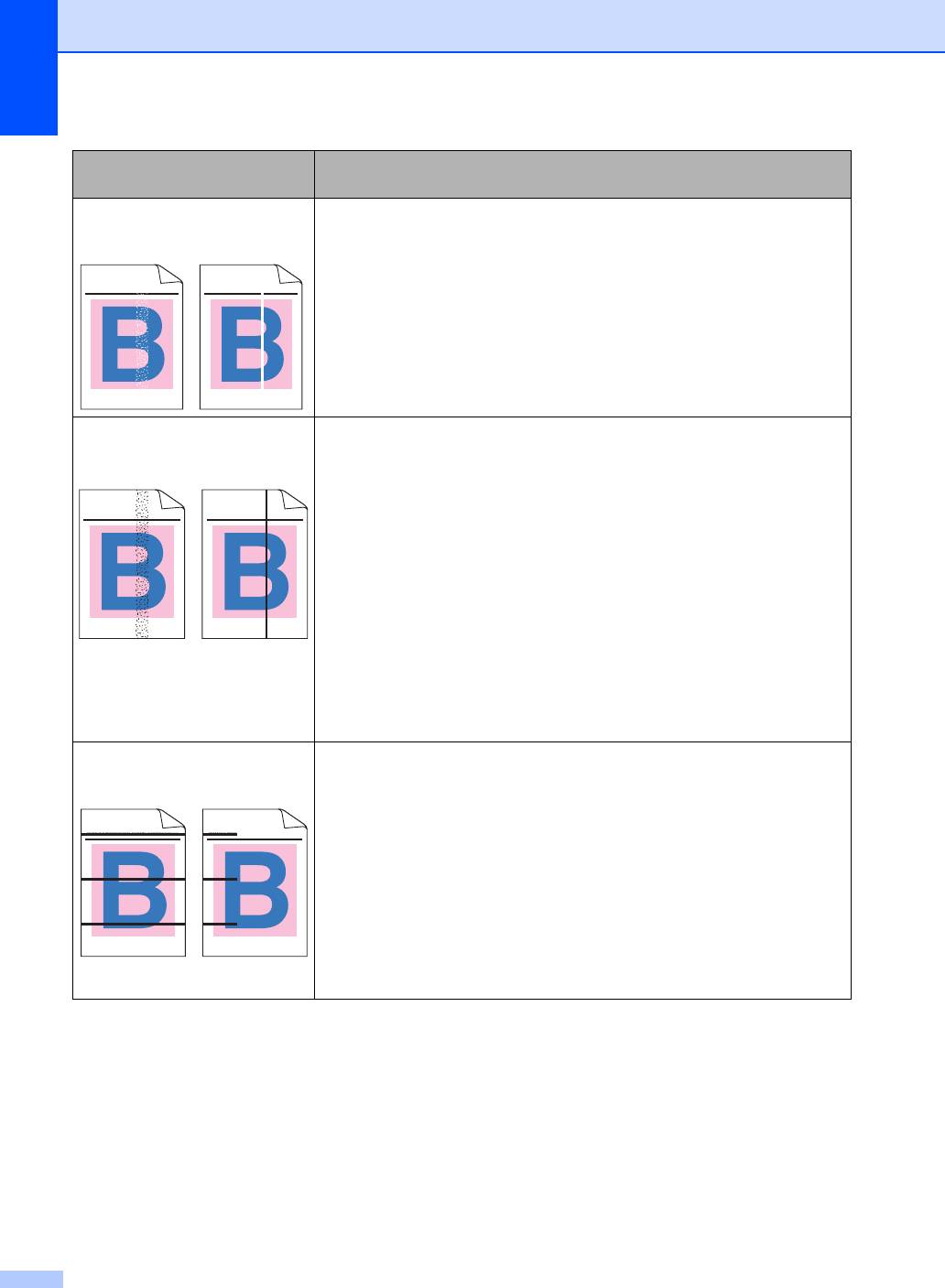
Примеры плохого качества
Рекомендации
печати
Белые полосы вдоль
Аккуратно потрясите тонер-картриджи.
страницы
Очистите окна лазерного сканера мягкой тканью. (См. раздел
Очистка окон лазерного сканера на стр. 80.)
ABCDEFGHIJKLMNOPQRSTUVWXYZ. 0123456789. abcdefghijklmnopqrstuvwxyz.
ABCDEFGHIJKLMNOPQRSTUVWXYZ. 0123456789. abcdefghijklmnopqrstuvwxyz.
ABCDEFGHIJKLMNOPQRSTUVWXYZ. 0123456789. abcdefghijklmnopqrstuvwxyz.
ABCDEFGHIJKLMNOPQRSTUVWXYZ. 0123456789. abcdefghijklmnopqrstuvwxyz.
ABCDEFGHIJKLMNOPQRSTUVWXYZ. 0123456789. abcdefghijklmnopqrstuvwxyz.
ABCDEFGHIJKLMNOPQRSTUVWXYZ. 0123456789. abcdefghijklmnopqrstuvwxyz.
ABCDEFGHIJKLMNOPQRSTUVWXYZ. 0123456789. abcdefghijklmnopqrstuvwxyz.
ABCDEFGHIJKLMNOPQRSTUVWXYZ. 0123456789. abcdefghijklmnopqrstuvwxyz.
Цветные полосы вдоль
Вероятно, поврежден один из тонер-картриджей. Замените
страницы
картридж того цвета, который соответствует полосам на
странице. (См. раздел Замена тонер-картриджа на стр. 98.)
Очистите все четыре коронирующих провода (по одному на
ABCDEFGHIJKLMNOPQRSTUVWXYZ. 0123456789. abcdefghijklmnopqrstuvwxyz.
ABCDEFGHIJKLMNOPQRSTUVWXYZ. 0123456789. abcdefghijklmnopqrstuvwxyz.
ABCDEFGHIJKLMNOPQRSTUVWXYZ. 0123456789. abcdefghijklmnopqrstuvwxyz.
ABCDEFGHIJKLMNOPQRSTUVWXYZ. 0123456789. abcdefghijklmnopqrstuvwxyz.
ABCDEFGHIJKLMNOPQRSTUVWXYZ. 0123456789. abcdefghijklmnopqrstuvwxyz.
ABCDEFGHIJKLMNOPQRSTUVWXYZ. 0123456789. abcdefghijklmnopqrstuvwxyz.
ABCDEFGHIJKLMNOPQRSTUVWXYZ. 0123456789. abcdefghijklmnopqrstuvwxyz.
ABCDEFGHIJKLMNOPQRSTUVWXYZ. 0123456789. abcdefghijklmnopqrstuvwxyz.
каждый цвет) блока фотобарабана сдвинув зеленый ползунок.
(См. раздел Очистка коронирующих проводов на стр.84.)
Проверьте, что зеленый ползунок каждого коронирующего
провода
находится в стандартном положении (b).
Возможно, поврежден блок фотобарабана. Установите новый
блок фотобарабана. (См. раздел Замена блока фотобарабана
на стр. 103.)
Возможно, загрязнен узел термозакрепления тонера.
Обратитесь в компанию Brotherили к дилеру для проведения
обслуживания.
Цветные полосы поперек
Вероятно, поврежден один из тонер-картриджей. Замените
страницы
тонер-картридж того цвета, который соответствует полосам на
странице. (См. раздел Замена тонер-картриджа на стр. 98.)
ABCDEFGHIJKLMNOPQRSTUVWXYZ. 0123456789. abcdefghijklmnopqrstuvwxyz.
ABCDEFGHIJKLMNOPQRSTUVWXYZ. 0123456789. abcdefghijklmnopqrstuvwxyz.
ABCDEFGHIJKLMNOPQRSTUVWXYZ. 0123456789. abcdefghijklmnopqrstuvwxyz.
Возможно, поврежден блок фотобарабана. Установите новый
ABCDEFGHIJKLMNOPQRSTUVWXYZ. 0123456789. abcdefghijklmnopqrstuvwxyz.
ABCDEFGHIJKLMNOPQRSTUVWXYZ. 0123456789. abcdefghijklmnopqrstuvwxyz.
ABCDEFGHIJKLMNOPQRSTUVWXYZ. 0123456789. abcdefghijklmnopqrstuvwxyz.
ABCDEFGHIJKLMNOPQRSTUVWXYZ. 0123456789. abcdefghijklmnopqrstuvwxyz.
ABCDEFGHIJKLMNOPQRSTUVWXYZ. 0123456789. abcdefghijklmnopqrstuvwxyz.
блок фотобарабана. (См. раздел Замена блока фотобарабана
на стр. 103.)
Очистите все четыре коронирующих провода (по одному на
каждый цвет) блока фотобарабана, сдвинув
зеленый ползунок.
(См. раздел Очистка коронирующих проводов на стр.84.)
Очистите окна лазерного сканера мягкой тканью. (См. раздел
Очистка окон лазерного сканера на стр. 80.)
52
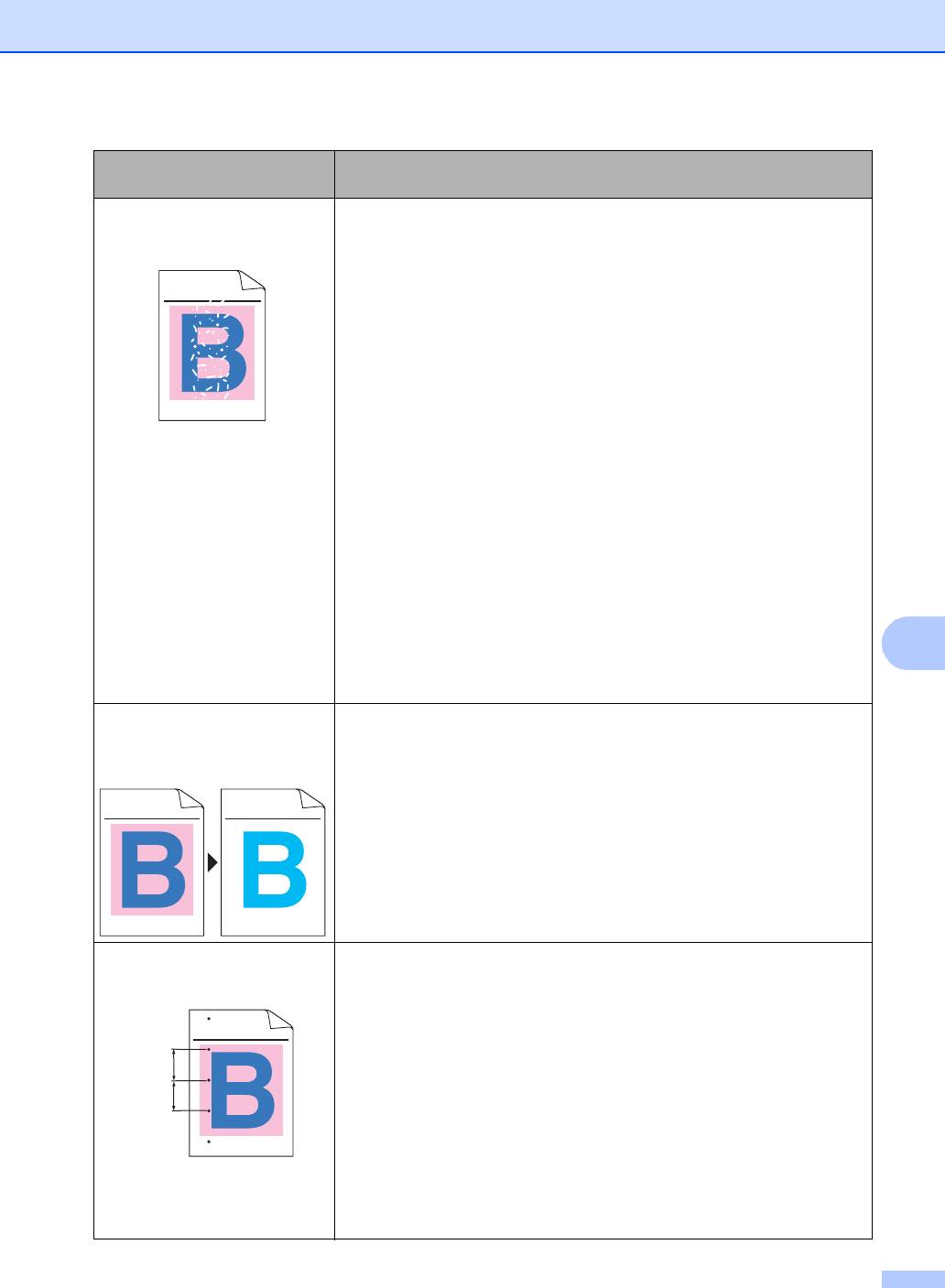
Устранение неисправностей и текущее обслуживание
Примеры плохого качества
Рекомендации
печати
Белые пятна или пропуски
Проверьте, что используемая бумага отвечает нашим
печати
спецификациям. (См. раздел Допустимая бумага и другие
носители на стр.9.)
ABCDEFGHIJKLMNOPQRSTUVWXYZ. 0123456789. abcdefghijklmnopqrstuvwxyz.
Проверьте, что используется рекомендованная бумага.
ABCDEFGHIJKLMNOPQRSTUVWXYZ. 0123456789. abcdefghijklmnopqrstuvwxyz.
ABCDEFGHIJKLMNOPQRSTUVWXYZ. 0123456789. abcdefghijklmnopqrstuvwxyz.
ABCDEFGHIJKLMNOPQRSTUVWXYZ. 0123456789. abcdefghijklmnopqrstuvwxyz.
Выберите режим Плотная бумага в драйвере принтера или в
настройке меню “Тип бумаги” устройства или используйте более
тонкую бумагу. (См. Тип бумаги на стр. 20 и вкладку “Общие” в
руководстве пользователя по
программному обеспечению на
компакт-диске.)
Выньте бумагу из лотка и загрузите новую пачку.
Проверьте условия помещения, в котором установлено
устройство. Непропечатка может быть вызвана условиями
среды (высокая влажность и т. п.). (См. раздел Выбор места
установки на стр. 34.)
Очистите все четыре коронирующих провода (по одному на
каждый цвет) блока фотобарабана
, сдвинув зеленый язычок.
(См. раздел Очистка коронирующих проводов на стр. 84.) Если
качество печати не повысилось, установите новый блок
фотобарабана. (См. раздел Замена блока фотобарабана
на стр.103.)
C
Очистите фотобарабан. (См. Очистка блока фотобарабана
на стр.88.)
Полностью пустая страница
Проверьте, что тонер-картриджи установлены правильно. (См.
или отсутствующие цвета на
раздел Замена тонер-картриджа на стр. 98.)
странице.
Вероятно, поврежден один из тонер-картриджей. Определите,
какой цвет отсутствует на странице, и установите новый
ABCDEFGHIJKLMNOPQRSTUVWXYZ. 0123456789. abcdefghijklmnopqrstuvwxyz.
ABCDEFGHIJKLMNOPQRSTUVWXYZ. 0123456789. abcdefghijklmnopqrstuvwxyz.
ABCDEFGHIJKLMNOPQRSTUVWXYZ. 0123456789. abcdefghijklmnopqrstuvwxyz.
ABCDEFGHIJKLMNOPQRSTUVWXYZ. 0123456789. abcdefghijklmnopqrstuvwxyz.
ABCDEFGHIJKLMNOPQRSTUVWXYZ. 0123456789. abcdefghijklmnopqrstuvwxyz.
ABCDEFGHIJKLMNOPQRSTUVWXYZ. 0123456789. abcdefghijklmnopqrstuvwxyz.
ABCDEFGHIJKLMNOPQRSTUVWXYZ. 0123456789. abcdefghijklmnopqrstuvwxyz.
картридж для этого цвета. (См. раздел Замена тонер-
ABCDEFGHIJKLMNOPQRSTUVWXYZ. 0123456789. abcdefghijklmnopqrstuvwxyz.
картриджа на стр.98.)
Возможно, поврежден блок фотобарабана. Установите новый
блок фотобарабана. (См. раздел Замена блока
фотобарабана
на стр.103.)
Цветные точки на расстоянии
Обычная и бумажная пыль, клей и пр. могут прилипнуть к
75 мм
поверхности светочувствительного фотобарабана (OPC) и
привести к появлению черных или белых точек на напечатанных
документах.
ABCDEFGHIJKLMNOPQRSTUVWXYZ. 0123456789. abcdefghijklmnopqrstuvwxyz.
ABCDEFGHIJKLMNOPQRSTUVWXYZ. 0123456789. abcdefghijklmnopqrstuvwxyz.
ABCDEFGHIJKLMNOPQRSTUVWXYZ. 0123456789. abcdefghijklmnopqrstuvwxyz.
ABCDEFGHIJKLMNOPQRSTUVWXYZ. 0123456789. abcdefghijklmnopqrstuvwxyz.
Сделайте несколько копий чистого белого листа бумаги. (См.
75 mm
раздел Тиражирование на стр. 24.)
75 mm
Если после выполнения нескольких копий на распечатанных
документах точки продолжают оставаться, очистите блок
фотобарабана. (
См. раздел Очистка блока фотобарабана
на стр.88.)
Если качество печати и при этом не повысилось, необходимо
установить новый фотобарабан. (См. раздел Замена блока
фотобарабана на стр. 103.)
53
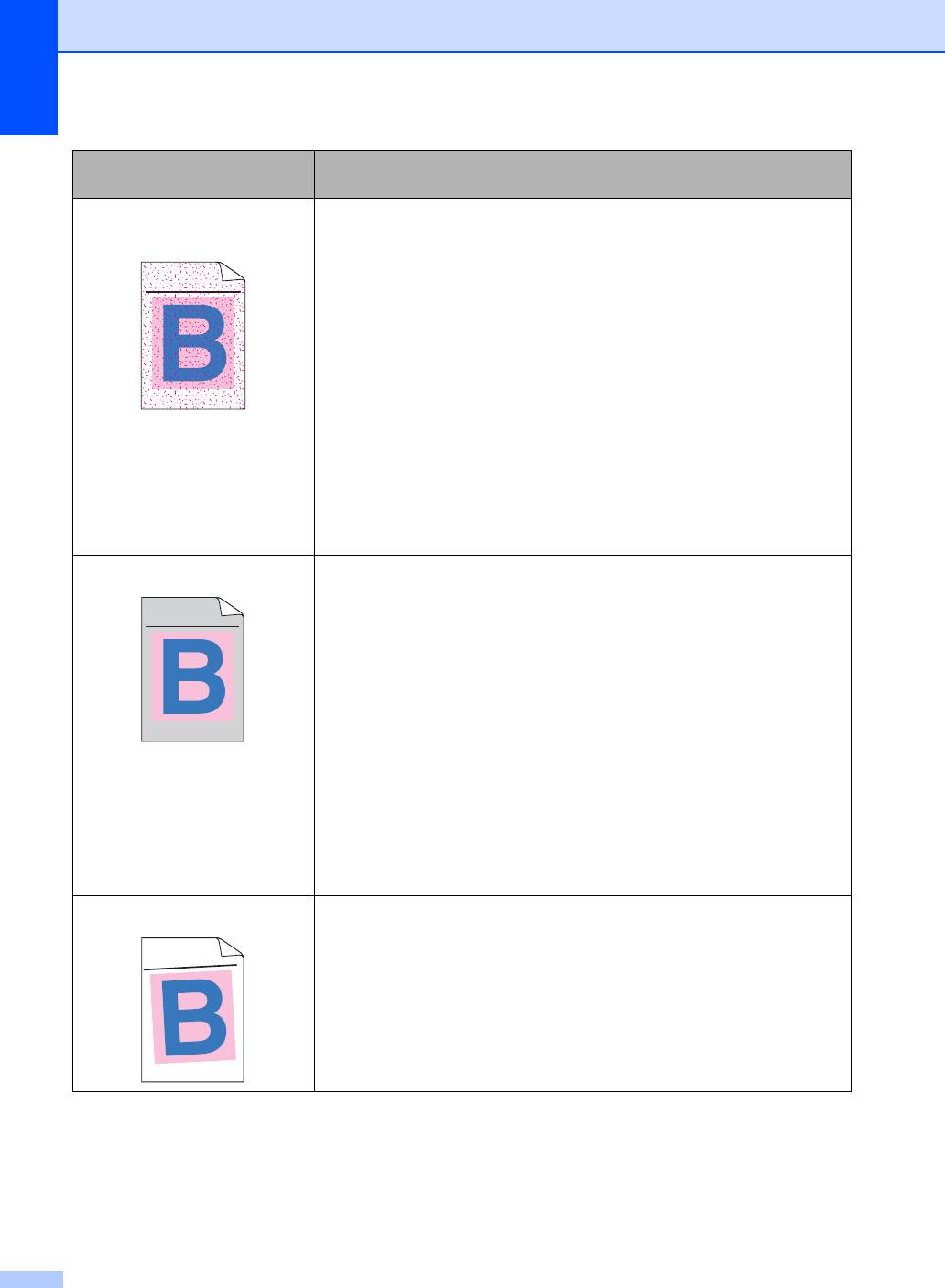
Примеры плохого качества
Рекомендации
печати
Множественные пятна
Проверьте условия помещения, в котором установлено
тонера
устройство. Эта проблема качества печати может быть вызвана
условиями среды (высокая влажность или температура и т. п.).
ABCDEFGHIJKLMNOPQRSTUVWXYZ. 0123456789. abcdefghijklmnopqrstuvwxyz.
(См. раздел Выбор места установки на стр. 34.)
ABCDEFGHIJKLMNOPQRSTUVWXYZ. 0123456789. abcdefghijklmnopqrstuvwxyz.
ABCDEFGHIJKLMNOPQRSTUVWXYZ. 0123456789. abcdefghijklmnopqrstuvwxyz.
ABCDEFGHIJKLMNOPQRSTUVWXYZ. 0123456789. abcdefghijklmnopqrstuvwxyz.
Проверьте, что используемая бумага отвечает нашим
спецификациям. Эта проблема может быть вызвана
использованием бумаги с шероховатой поверхностью. (См.
раздел Допустимая
бумага и другие носители на стр.9.)
Замените тонер-картридж для того цвета, с которым возникла
проблема. (См. раздел Замена тонер-картриджа на стр.98.)
Очистите коронирующие провода и блок фотобарабана для того
цвета, который вызвал проблему. (См. Очистка коронирующих
проводов на стр. 84 и Очистка блока фотобарабана на стр.88.)
Если качество печати не повысилось, установите новый
блок
фотобарабана. (См. раздел Замена блока фотобарабана
на стр. 103.)
Серый или цветной фон
Проверьте, что используемая бумага отвечает нашим
спецификациям. (См. раздел Допустимая бумага и другие
носители на стр.9.)
ABCDEFGHIJKLMNOPQRSTUVWXYZ. 0123456789. abcdefghijklmnopqrstuvwxyz.
ABCDEFGHIJKLMNOPQRSTUVWXYZ. 0123456789. abcdefghijklmnopqrstuvwxyz.
ABCDEFGHIJKLMNOPQRSTUVWXYZ. 0123456789. abcdefghijklmnopqrstuvwxyz.
ABCDEFGHIJKLMNOPQRSTUVWXYZ. 0123456789. abcdefghijklmnopqrstuvwxyz.
Проверьте условия помещения, в котором установлено
устройство. Серый цвет фона может появляться из-за условий
среды (высокая температура и влажность и т. п.). (См. раздел
Выбор места установки на стр. 34.)
Установите новый тонер-картридж для
того цвета, который
вызвал проблему. (См. раздел Замена тонер-картриджа
на стр.98.)
Очистите коронирующие провода блока фотобарабана
для того цвета, который вызвал проблему.
(См. Очистка
коронирующих проводов на стр.84.) Если качество печати не
повысилось, установите новый блок фотобарабана. (См. раздел
Замена блока фотобарабана на стр. 103.)
Перекошена страница
Проверьте, что бумага (или другой носитель) загружена в лоток
правильно и что пачка не слишком сильно и не слишком слабо
A
B
B
C
C
D
D
E
E
G
F
F
G
H
H
IJ
I
J
K
K
L
L
M
N
O
P
Q
R
S
T
e
fg
ijk
h
lm
n
p
o
q
r
s
t
u
v
w
y
x
z
.
зафиксирована направляющими.
A
M
N
O
P
Q
R
S
T
T
U
U
V
V
W
W
X
U
V
W
X
Y
X
Y
Z
.
Z
Y
Z
0
.
0
.
0
1
1
1
2
2
2
3
4
4
3
5
5
6
6
7
7
9
8
.
a
b
c
d
n
p
o
q
s
r
u
t
v
w
x
y
z
.
A
B
C
D
E
F
G
H
IJ
K
L
M
N
O
P
Q
R
S
Y
Z
.
1
0
2
3
4
3
4
5
5
7
7
6
6
8
9
9
8
9
8
.
.
a
a
b
c
b
c
e
d
e
d
f
fg
g
h
h
ijk
ijk
lm
z
G
H
IJ
K
L
M
N
O
P
Q
R
S
T
U
V
W
X
.
a
c
b
e
d
f
g
ijk
h
lm
lm
n
n
p
o
p
o
q
q
r
r
t
s
t
u
s
v
u
v
w
w
x
y
x
y
z
.
.
A
B
C
D
E
F
Установите направляющие бумаги правильно.
Возможно, в лотке слишком много бумаги.
Проверьте, что используемая бумага отвечает нашим
спецификациям. (См. раздел Допустимая бумага и другие
носители на стр.9.)
54
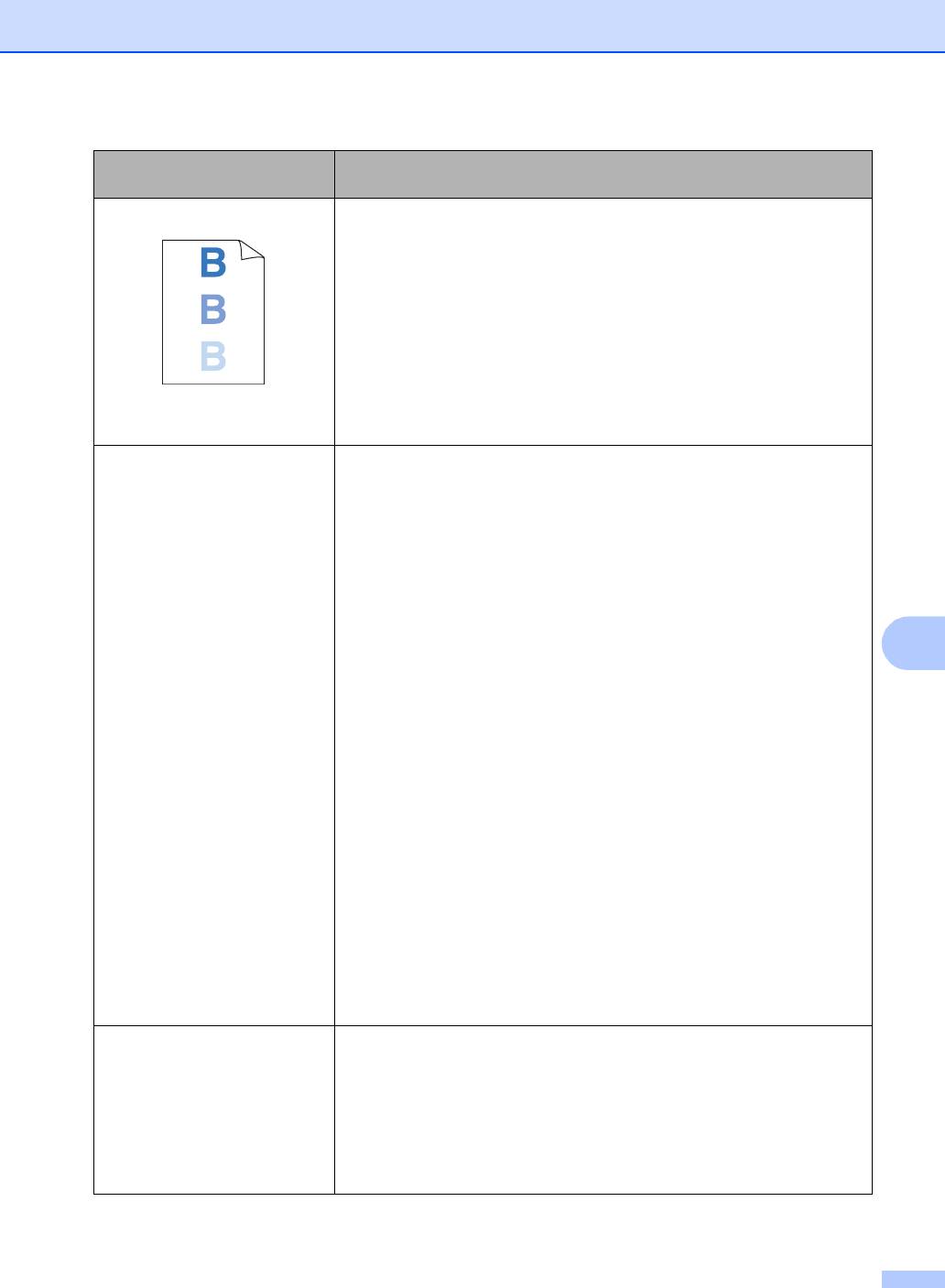
Устранение неисправностей и текущее обслуживание
Примеры плохого качества
Рекомендации
печати
Ореол
Проверьте, что используемая бумага отвечает нашим
спецификациям. Эта проблема может быть вызвана
использованием слишком шероховатой или толстой бумаги.
(См. раздел Допустимая бумага и другие носители на стр.9.)
Проверьте, что установленные значения для типа носителя в
драйвере принтера и для типа бумаги в меню устройства
соответствуют используемой бумаге. (См. Допустимая бумага
и
другие носители на стр.9 и вкладку “Общие” в Руководстве по
использованию программного обеспечения на компакт-диске.)
Возможно, поврежден блок фотобарабана. Установите новый
блок фотобарабана. (См. раздел Замена блока фотобарабана
на стр.103.)
Цвет на отпечатанном
Проверьте, что тонер-картриджи установлены правильно. (См.
документе не соответствует
раздел Замена тонер-картриджа на стр. 98.)
ожиданиям.
Проверьте, что тонер-картриджи не пусты. (См. раздел
Сообщение "Ресурс тонера закончился" на стр. 98.)
Проверьте, что блок фотобарабана установлен правильно. (См.
раздел Замена блока фотобарабана на стр. 103.)
Проверьте, что ленточный картридж установлен правильно. (См.
раздел Замена ленточного картриджа на стр. 110.)
Выполните калибровку при помощи панели управления.
C
Нажмите Меню, 3, 5.
a Нажмите OK для выбора Откалибровать.
b Нажмите 1 для выбора Да.
(Подробнее см. Руководстве по использованию
программного обеспечения на компакт-диске.)
Откорректируйте цвет с помощью дополнительных настроек в
драйвере. Цвета, печатаемые устройством, отличаются от
цветов, отображаемых на мониторе. Возможно, устройство не
может воспроизвести цвета, отображаемые на мониторе.
Проверьте, что используемая бумага отвечает нашим
спецификациям. (См.
раздел Допустимая бумага и другие
носители на стр.9.)
Возможно, поврежден блок фотобарабана. Установите новый
блок фотобарабана. (См. раздел Замена блока фотобарабана
на стр.103.)
Установите новый ленточный картридж. (См. раздел Замена
ленточного картриджа на стр.110.)
Все в одном цвете
Очистите коронирующие провода блока фотобарабана
для того цвета, который вызвал проблему.
(См. Очистка
коронирующих проводов на стр. 84.) Если качество печати не
повысилось, установите новый блок фотобарабана. (См. раздел
Замена блока фотобарабана на стр. 103.)
Возможно, поврежден блок фотобарабана. Установите новый
блок фотобарабана. (См. раздел Замена блока фотобарабана
на стр.103.)
55
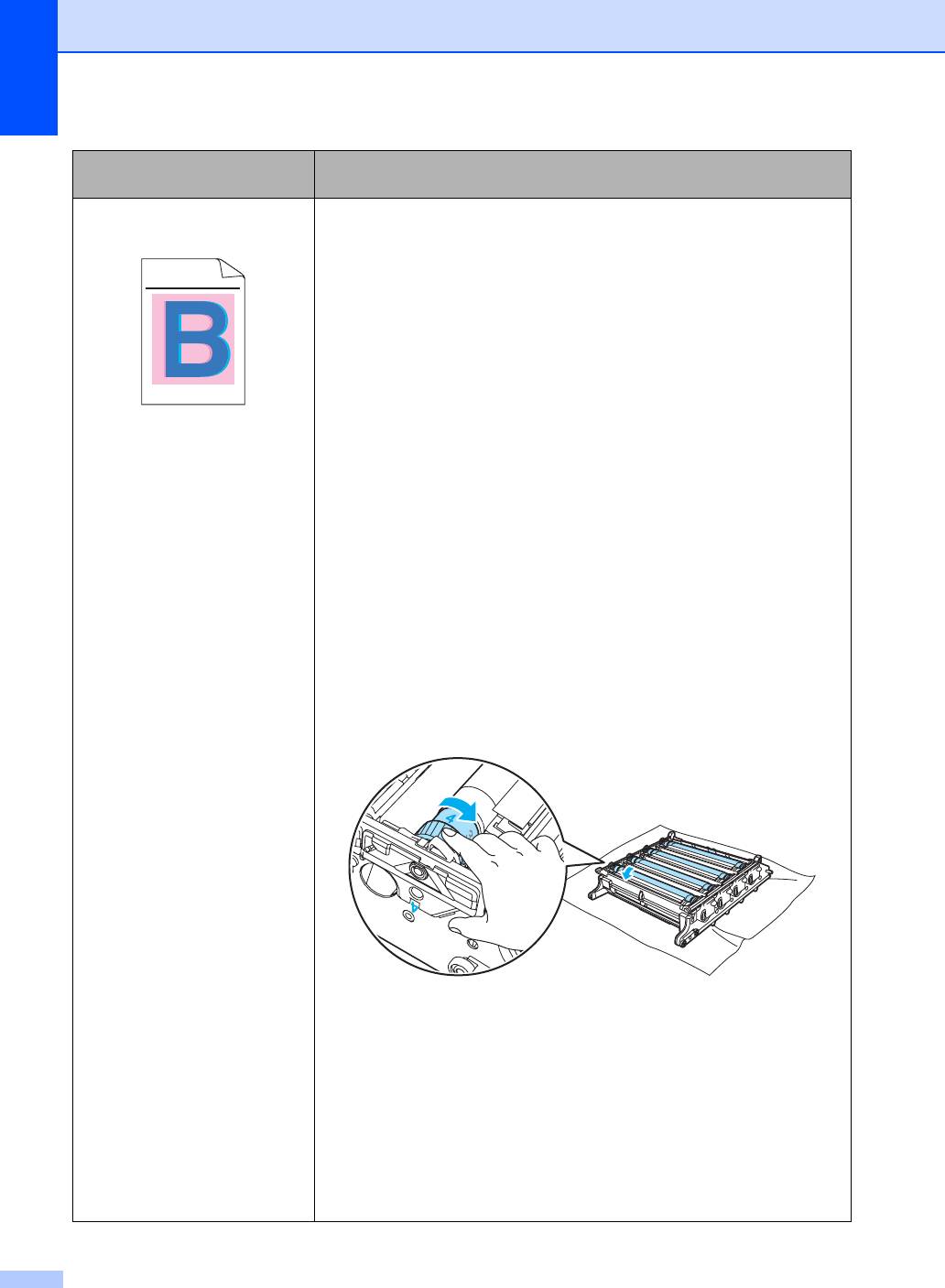
Примеры плохого качества
Рекомендации
печати
Неправильная регистрация
Проверьте, что блок фотобарабана установлен правильно. (См.
цвета
раздел Замена блока фотобарабана на стр.103.)
Проверьте, что ленточный блок установлен правильно. (См.
ABCDEFGHIJKLMNOPQRSTUVWXYZ. 0123456789. abcdefghijklmnopqrstuvwxyz.
ABCDEFGHIJKLMNOPQRSTUVWXYZ. 0123456789. abcdefghijklmnopqrstuvwxyz.
ABCDEFGHIJKLMNOPQRSTUVWXYZ. 0123456789. abcdefghijklmnopqrstuvwxyz.
раздел Замена ленточного картриджа на стр. 110.)
ABCDEFGHIJKLMNOPQRSTUVWXYZ. 0123456789. abcdefghijklmnopqrstuvwxyz.
Проверьте, что контейнер для отработанного тонера установлен
правильно. (См. раздел Замена контейнера для
отработанного тонера на стр. 115.)
Выполните автоматическую регистрацию цветов с помощью
панели управления. Нажмите
Меню, 3, 6, 1.
Или
Выполните регистрацию цветов вручную с помощью панели
управления.
a Распечатайте таблицу коррекции с помощью панели
управления. Нажмите Меню, 3, 7, 1.
b Введите значение коррекции из таблицы. Нажмите Меню,
3, 7, 2.
Если регистрация цветов не исправлена после регистрации
цветов вручную, выньте все тонер-картриджи из блока
фотобарабана, переверните блок фотобарабана и проверьте,
что все четыре валика блоков фотобарабана находятся в
стандартном положении. Стандартное положение каждого
фотобарабана определяется по совпадению номера на валике
блока фотобарабана и номера на боковой стороне блока
фотобарабана (см. рис.).
Возможно, поврежден блок фотобарабана. Установите новый
блок фотобарабана. (См. раздел Замена блока фотобарабана
на стр. 103.)
Установите новый ленточный картридж. (См. раздел Замена
ленточного картриджа на стр. 110.)
Установите новый контейнер для отработанного тонера. (См.
раздел Замена контейнера для отработанного тонера
на стр. 115.)
Если на сплошных цветных областях или изображениях есть
голубая, пурпурная или
желтая кромка, можно устранить эту
проблему с помощью функции автоматической регистрации.
56
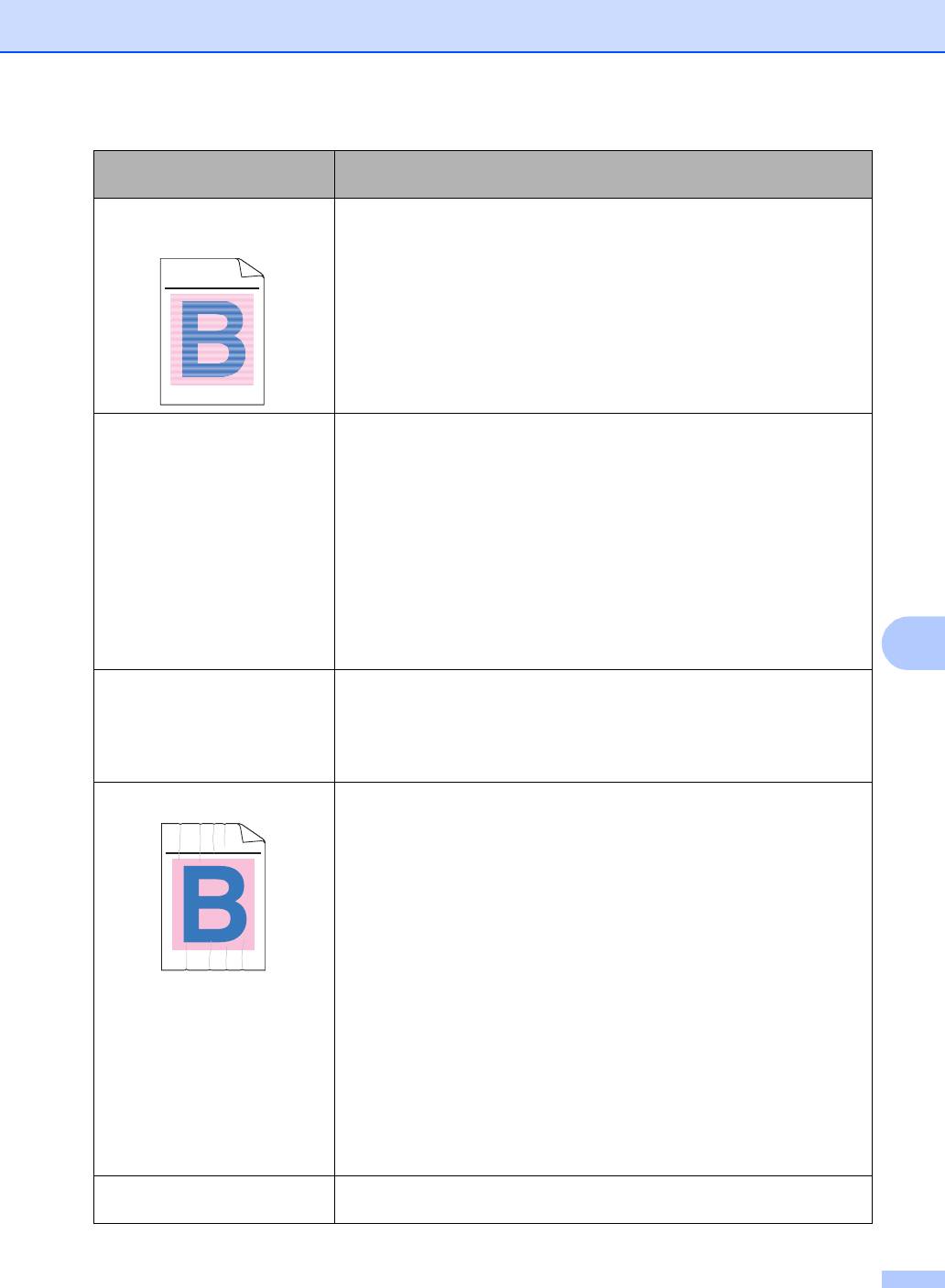
Устранение неисправностей и текущее обслуживание
Примеры плохого качества
Рекомендации
печати
Местами неравномерная
Определите цвет, который печатается неравномерно, и
плотность печати
установите новый тонер-картридж для этого цвета. (См. раздел
Замена тонер-картриджа на стр.98.)
ABCDEFGHIJKLMNOPQRSTUVWXYZ. 0123456789. abcdefghijklmnopqrstuvwxyz.
ABCDEFGHIJKLMNOPQRSTUVWXYZ. 0123456789. abcdefghijklmnopqrstuvwxyz.
ABCDEFGHIJKLMNOPQRSTUVWXYZ. 0123456789. abcdefghijklmnopqrstuvwxyz.
ABCDEFGHIJKLMNOPQRSTUVWXYZ. 0123456789. abcdefghijklmnopqrstuvwxyz.
Возможно, поврежден блок фотобарабана. Установите новый
блок фотобарабана. (См. раздел Замена блока фотобарабана
на стр.103.)
Проверьте, что узел термозакрепления тонера установлен
правильно.
Отсутствие изображения по
Проверьте, что тонер-картриджи установлены
правильно. (См.
краям
раздел Замена тонер-картриджа на стр. 98.)
Проверьте, что блок фотобарабана установлен правильно. (См.
раздел Замена блока фотобарабана на стр. 103.)
Вероятно, поврежден один из тонер-картриджей. Определите,
какой цвет отсутствует на странице, и установите новый
картридж для этого цвета. (См. раздел Замена тонер-
картриджа на стр.98.)
Возможно, поврежден блок фотобарабана. Установите
новый
блок фотобарабана. (См. раздел Замена блока фотобарабана
C
на стр.103.)
Не печатается изображение
®
Если используется драйвер принтера Windows
: в диалоговом
с тонкими линиями
окне Свойства нажмите кнопку Настройка печати. На вкладке
Дополнительно выберите Параметры устройств, Настройка
печати и установите флажки в поле Улучшить печать
шаблонов или Улучшить печать линий.
Сминание бумаги
Загрузите бумагу рекомендованного типа. (См. раздел
Рекомендуемая бумага на стр.9.)
ABCDEFGHIJKLMNOPQRSTUVWXYZ. 0123456789. abcdefghijklmnopqrstuvwxyz.
ABCDEFGHIJKLMNOPQRSTUVWXYZ. 0123456789. abcdefghijklmnopqrstuvwxyz.
ABCDEFGHIJKLMNOPQRSTUVWXYZ. 0123456789. abcdefghijklmnopqrstuvwxyz.
ABCDEFGHIJKLMNOPQRSTUVWXYZ. 0123456789. abcdefghijklmnopqrstuvwxyz.
Проверьте тип и качество бумаги. (См. раздел Допустимая
бумага и другие носители на стр.9.)
Проверьте, что задняя крышка плотно закрыта.
Проверьте, что бумага загружена правильно.
Проверьте, что установленные значения для типа носителя в
драйвере принтера и для типа бумаги в
меню устройства
соответствуют используемой бумаге. (См. Допустимая бумага и
другие носители на стр.9 и вкладку “Общие” в Руководстве по
использованию программного обеспечения на компакт-диске.)
Переверните пачку бумаги или поверните ее на 180° во входном
лотке.
Проверьте, что блок фотобарабана установлен правильно. (См.
раздел Замена блока фотобарабана на стр. 103.)
Если проблема
не устраняется, обратитесь к дилеру Brother.
Недостаточный блеск Загрузите бумагу рекомендованного типа. (См. раздел
Рекомендуемая бумага на стр.9.)
57
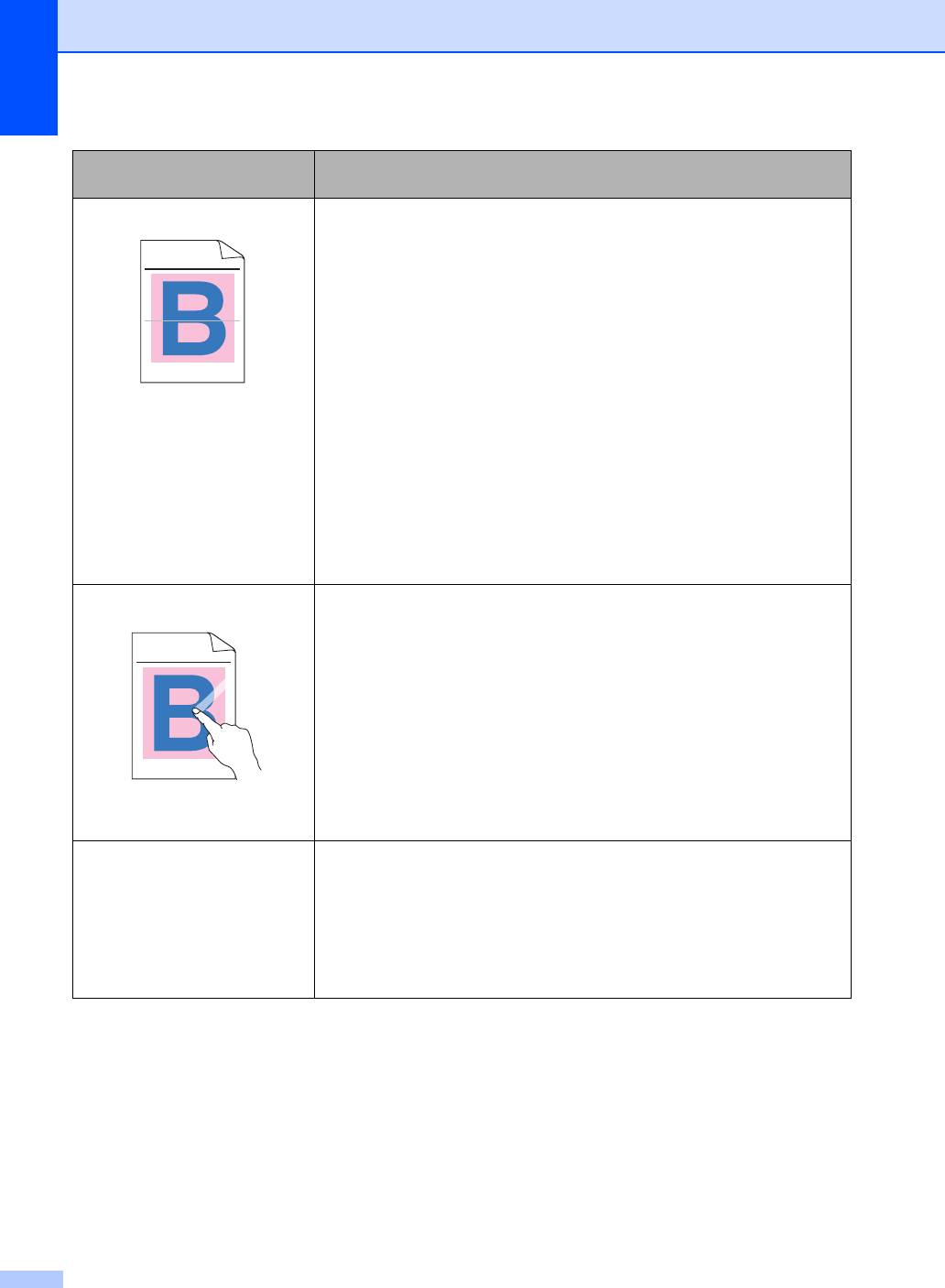
Примеры плохого качества
Рекомендации
печати
Смещение изображения
Проверьте условия помещения, в котором установлено
устройство. Эта проблема может быть вызвана условиями
среды (высокая влажность или температура и т. п.). (См. раздел
ABCDEFGHIJKLMNOPQRSTUVWXYZ. 0123456789. abcdefghijklmnopqrstuvwxyz.
ABCDEFGHIJKLMNOPQRSTUVWXYZ. 0123456789. abcdefghijklmnopqrstuvwxyz.
ABCDEFGHIJKLMNOPQRSTUVWXYZ. 0123456789. abcdefghijklmnopqrstuvwxyz.
ABCDEFGHIJKLMNOPQRSTUVWXYZ. 0123456789. abcdefghijklmnopqrstuvwxyz.
Выбор места установки на стр. 34.)
Проверьте, что используемая бумага отвечает нашим
ABCDEFGHIJKLMNOPQRSTUVWXYZ. 0123456789. abcdefghijklmnopqrstuvwxyz.
ABCDEFGHIJKLMNOPQRSTUVWXYZ. 0123456789. abcdefghijklmnopqrstuvwxyz.
ABCDEFGHIJKLMNOPQRSTUVWXYZ. 0123456789. abcdefghijklmnopqrstuvwxyz.
ABCDEFGHIJKLMNOPQRSTUVWXYZ. 0123456789. abcdefghijklmnopqrstuvwxyz.
спецификациям. (См. раздел Допустимая бумага и другие
носители на стр.9.)
Проверьте, что установленные значения для типа носителя
в
драйвере принтера и для типа бумаги в меню устройства
соответствуют используемой бумаге. (См. Допустимая бумага и
другие носители на стр.9 и вкладку “Общие” в Руководстве по
использованию программного обеспечения на компакт-диске.)
Загрузите бумагу рекомендованного типа. (См. раздел
Рекомендуемая бумага на стр.9.)
Возможно, поврежден блок барабана. Установите новый блок
фотобарабана. (
См. раздел Замена блока фотобарабана
на стр. 103.)
Плохая фиксация
Проверьте, что используемая бумага отвечает нашим
спецификациям. (См. раздел Допустимая бумага и другие
носители на стр.9.)
ABCDEFGHIJKLMNOPQRSTUVWXYZ. 0123456789. abcdefghijklmnopqrstuvwxyz.
ABCDEFGHIJKLMNOPQRSTUVWXYZ. 0123456789. abcdefghijklmnopqrstuvwxyz.
ABCDEFGHIJKLMNOPQRSTUVWXYZ. 0123456789. abcdefghijklmnopqrstuvwxyz.
ABCDEFGHIJKLMNOPQRSTUVWXYZ. 0123456789. abcdefghijklmnopqrstuvwxyz.
Проверьте, что установленные значения для типа носителя в
драйвере принтера и для типа бумаги в меню устройства
соответствуют используемой бумаге. (См. Допустимая бумага и
другие носители на стр.9 и вкладку “Общие” в Руководстве по
использованию
программного обеспечения на компакт-диске.)
Проверьте, что фиксатор блока термозакрепления тонера
находится в закрытом положении.
Если проблема не устраняется, обратитесь к дилеру Brother.
Плохая фиксация при печати
Выберите режим Плотная бумага в драйвере принтера или в
на плотной бумаге
настройке меню “Тип бумаги” устройства. (См. Тип бумаги
на стр.20 и вкладку “Общие”
в Руководстве по использованию
программного обеспечения на компакт-диске.)
Проверьте, что используемая бумага отвечает нашим
спецификациям. (См. раздел Допустимая бумага и другие
носители на стр.9.)
58
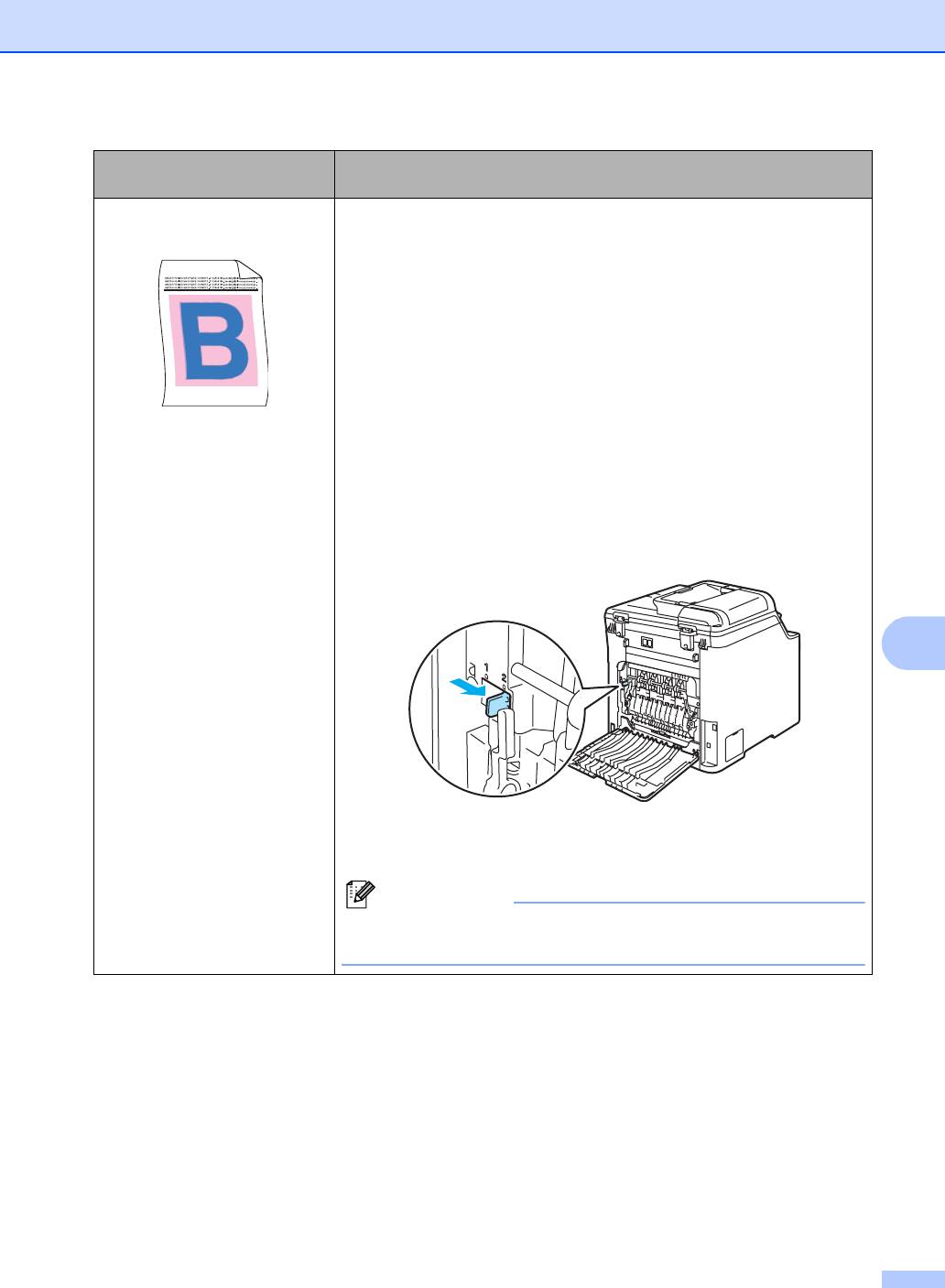
Устранение неисправностей и текущее обслуживание
Примеры плохого качества
Рекомендации
печати
Скрученная или волнистая
Проверьте, что установленные значения для типа носителя в
бумага
драйвере принтера и для типа бумаги в меню устройства
соответствуют используемой бумаге. (См. Допустимая бумага и
другие носители на стр.9 и вкладку “Общие” в Руководстве по
использованию программного обеспечения на компакт-диске.)
Проверьте тип и качество бумаги. Скручивание бумаги может
быть вызвано
высокой температурой и высокой влажностью в
помещении.
Если устройство используется не очень часто, то, возможно,
бумага лежала в лотке слишком долго. Переверните пачку
бумаги в лотке. Также "распушите" пачку бумаги и поверните
бумагу в лотке на 180°.
Выполните следующие действия:
a Откройте заднюю крышку.
b Сдвиньте серый рычажок вправо (как показано на рисунке).
C
c Закройте заднюю крышку и отправьте задание на печать
еще раз.
Примечание
После завершения печати откройте заднюю крышку и
установите рычажок в исходное положение.
59
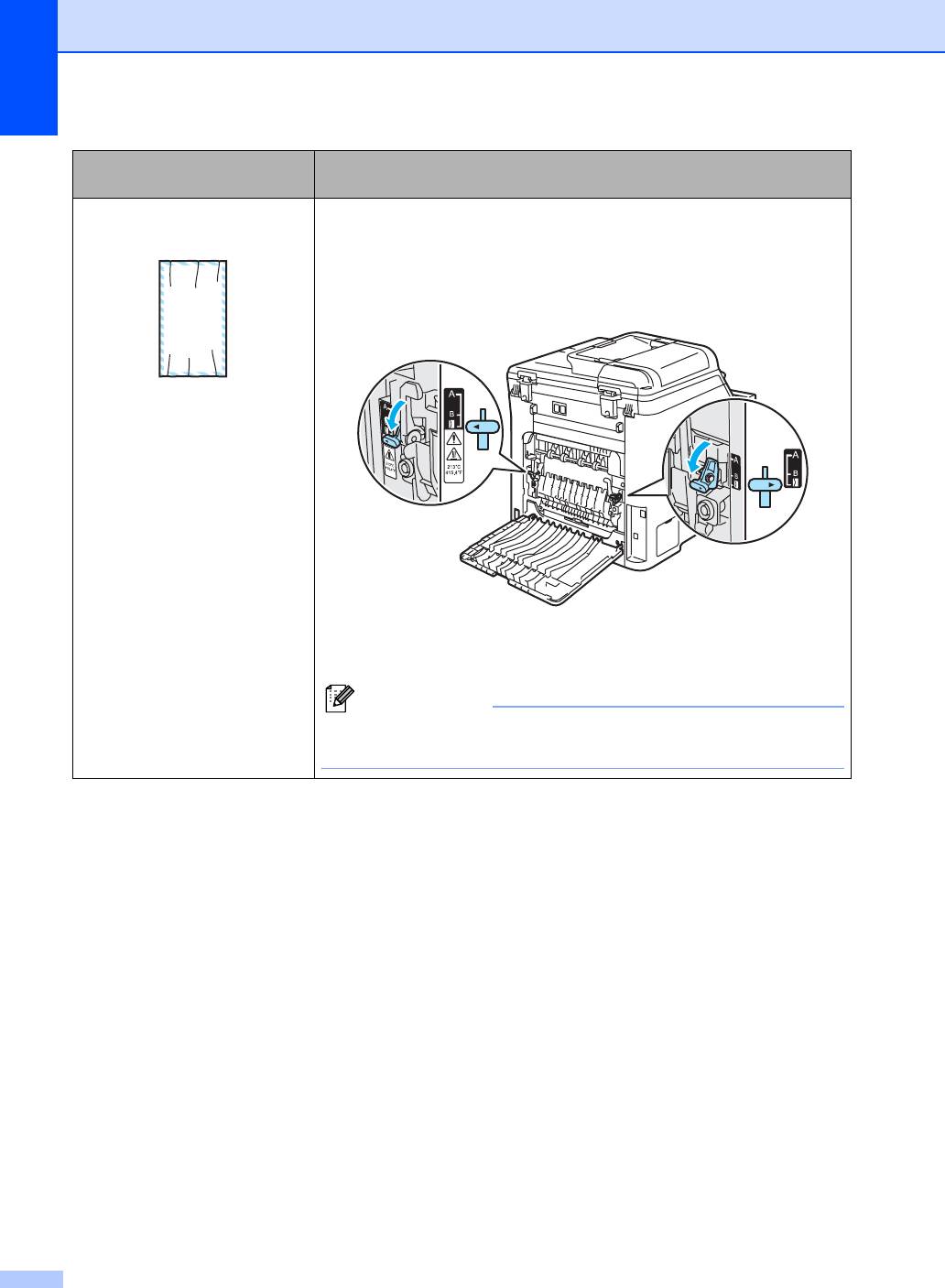
Примеры плохого качества
Рекомендации
печати
Конверт собирается в
"гармошку"
a Откройте заднюю крышку.
b Передвиньте два серых рычажка (один с левой стороны и один
с правой) в положение для конвертов, как показано на рисунке.
EFGHIJKLMN
ABCDEFG
c Закройте заднюю крышку и отправьте задание на печать еще
раз.
Примечание
После завершения печати откройте заднюю крышку и
установите два серых рычажка в исходное положение.
60
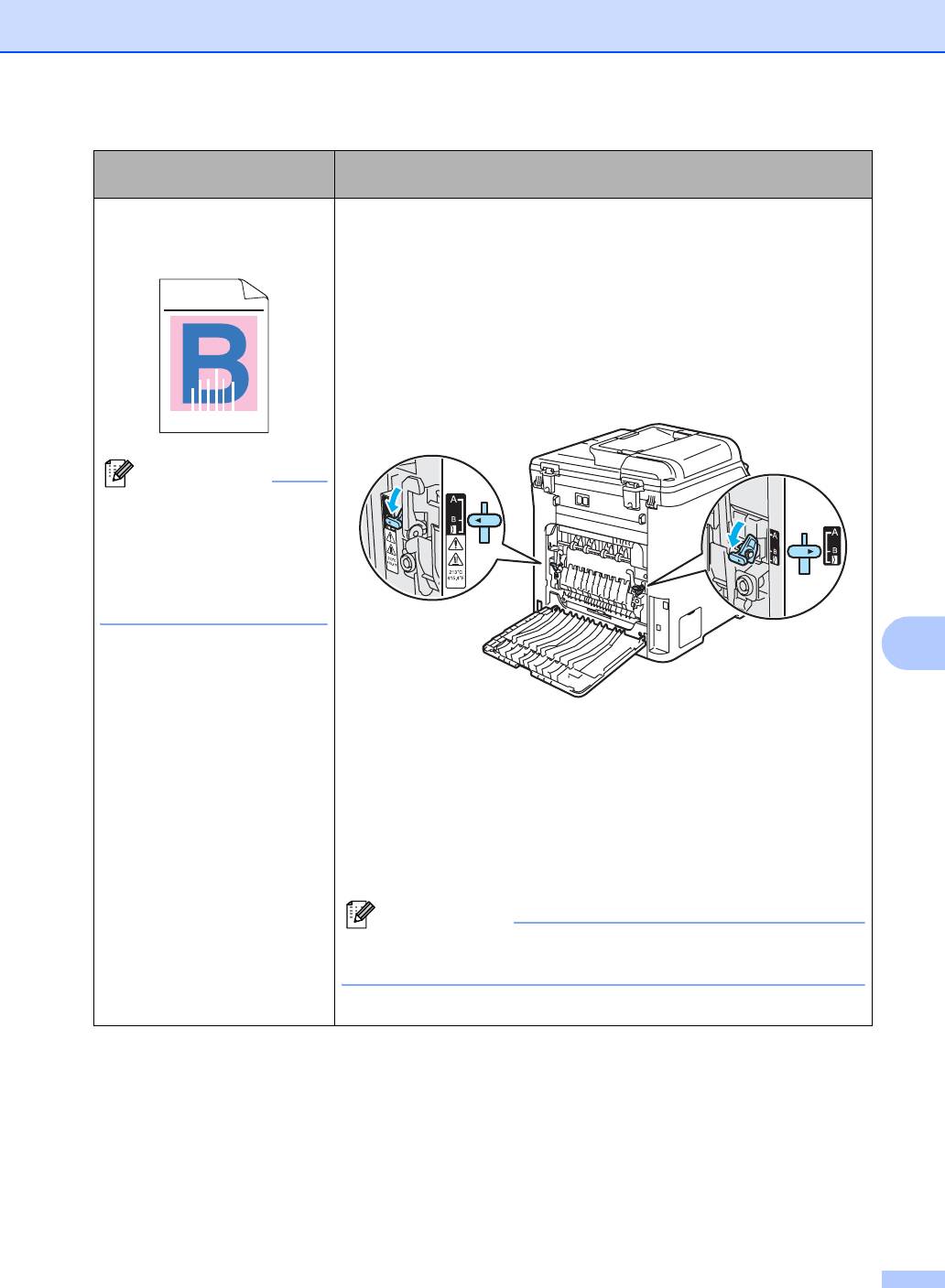
Устранение неисправностей и текущее обслуживание
Примеры плохого качества
Рекомендации
печати
Белые линии или полосы
Выберите режим Тонкая бумага в драйвере принтера и
вдоль страницы при
повторно отправьте задание на печать.
двусторонней печати
Если после печати нескольких страниц проблема не
устраняется, выполните следующие действия:
ABCDEFGHIJKLMNOPQRSTUVWXYZ. 0123456789. abcdefghijklmnopqrstuvwxyz.
ABCDEFGHIJKLMNOPQRSTUVWXYZ. 0123456789. abcdefghijklmnopqrstuvwxyz.
ABCDEFGHIJKLMNOPQRSTUVWXYZ. 0123456789. abcdefghijklmnopqrstuvwxyz.
ABCDEFGHIJKLMNOPQRSTUVWXYZ. 0123456789. abcdefghijklmnopqrstuvwxyz.
a Откройте заднюю крышку.
b Передвиньте два серых рычажка (один с левой стороны и
один с правой) в положение, B как показано на рисунке
ниже.
Примечание
Положение B
используется только для
двусторонней печати на
вторичной бумаге при
низкой температуре и
влажности.
C
c Закройте заднюю крышку.
d Выберите режим Обычная бумага в драйвере принтера и
повторно отправьте задание на печать.
e Если после печати нескольких страниц проблема не
устраняется, выберите режим Тонкая бумага в драйвере
принтера и повторно отправьте задание на печать.
Примечание
После завершения печати откройте заднюю крышку и
установите два серых рычажка в исходное положение.
Загрузите более толстую бумагу.
61
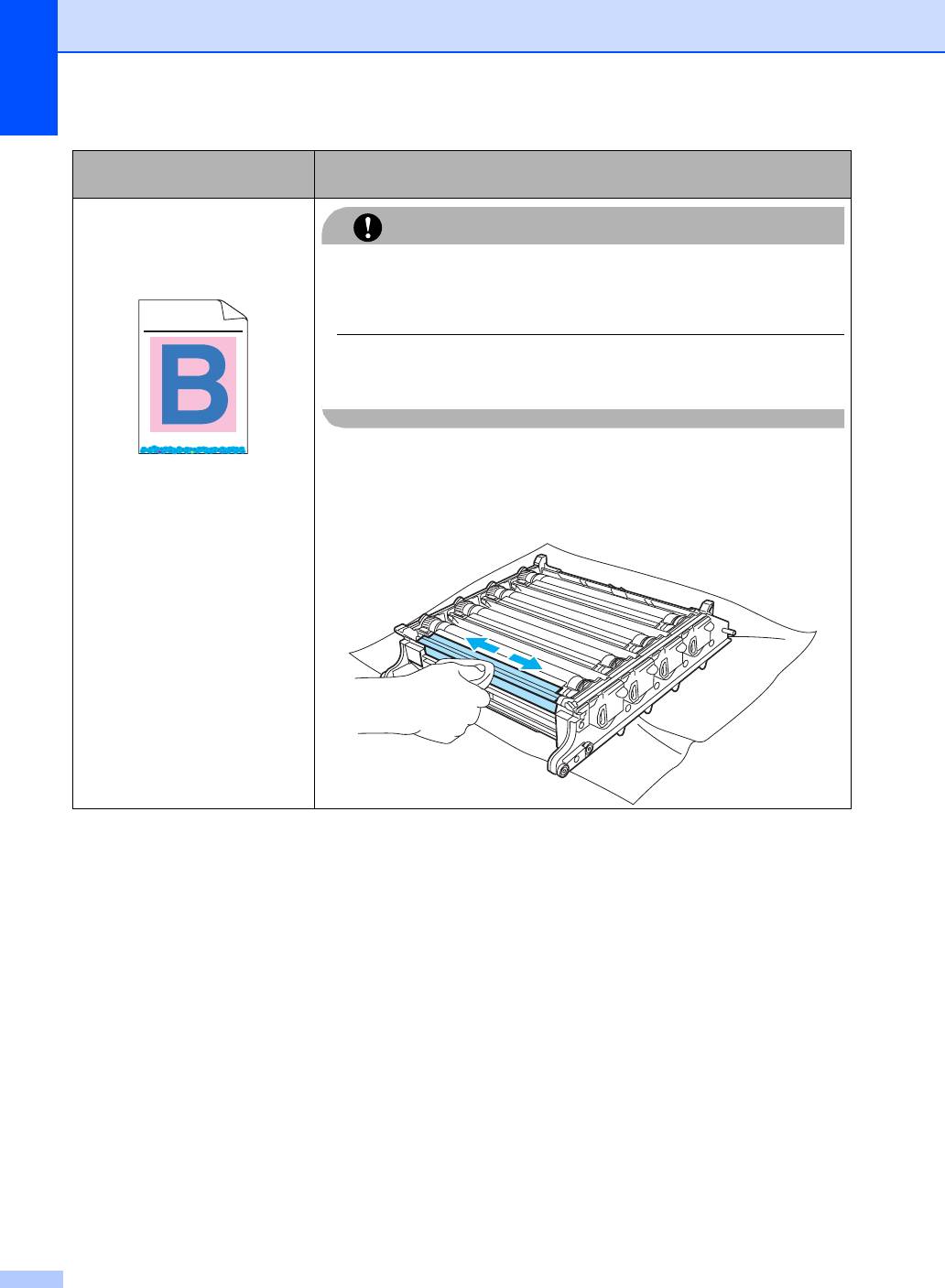
Примеры плохого качества
Рекомендации
печати
Следы распыления тонера
или пятна тонера на краях
ОСТОРОЖНО
страниц при двусторонней
печати
Рекомендуется класть блок барабана и тонер-картриджи на
чистую ровную поверхность, подстелив под них лист ненужной
бумаги или ткань на случай рассыпания тонера.
ABCDEFGHIJKLMNOPQRSTUVWXYZ. 0123456789. abcdefghijklmnopqrstuvwxyz.
ABCDEFGHIJKLMNOPQRSTUVWXYZ. 0123456789. abcdefghijklmnopqrstuvwxyz.
ABCDEFGHIJKLMNOPQRSTUVWXYZ. 0123456789. abcdefghijklmnopqrstuvwxyz.
ABCDEFGHIJKLMNOPQRSTUVWXYZ. 0123456789. abcdefghijklmnopqrstuvwxyz.
Не прикасайтесь к поверхности светочувствительного
фотобарабана.
Выньте все тонер-картриджи из блока фотобарабана и переверните
блок фотобарабана. Мягкой сухой неворсистой тканью сотрите
остатки тонера с края блока фотобарабана, как показано на
рисунке.
62
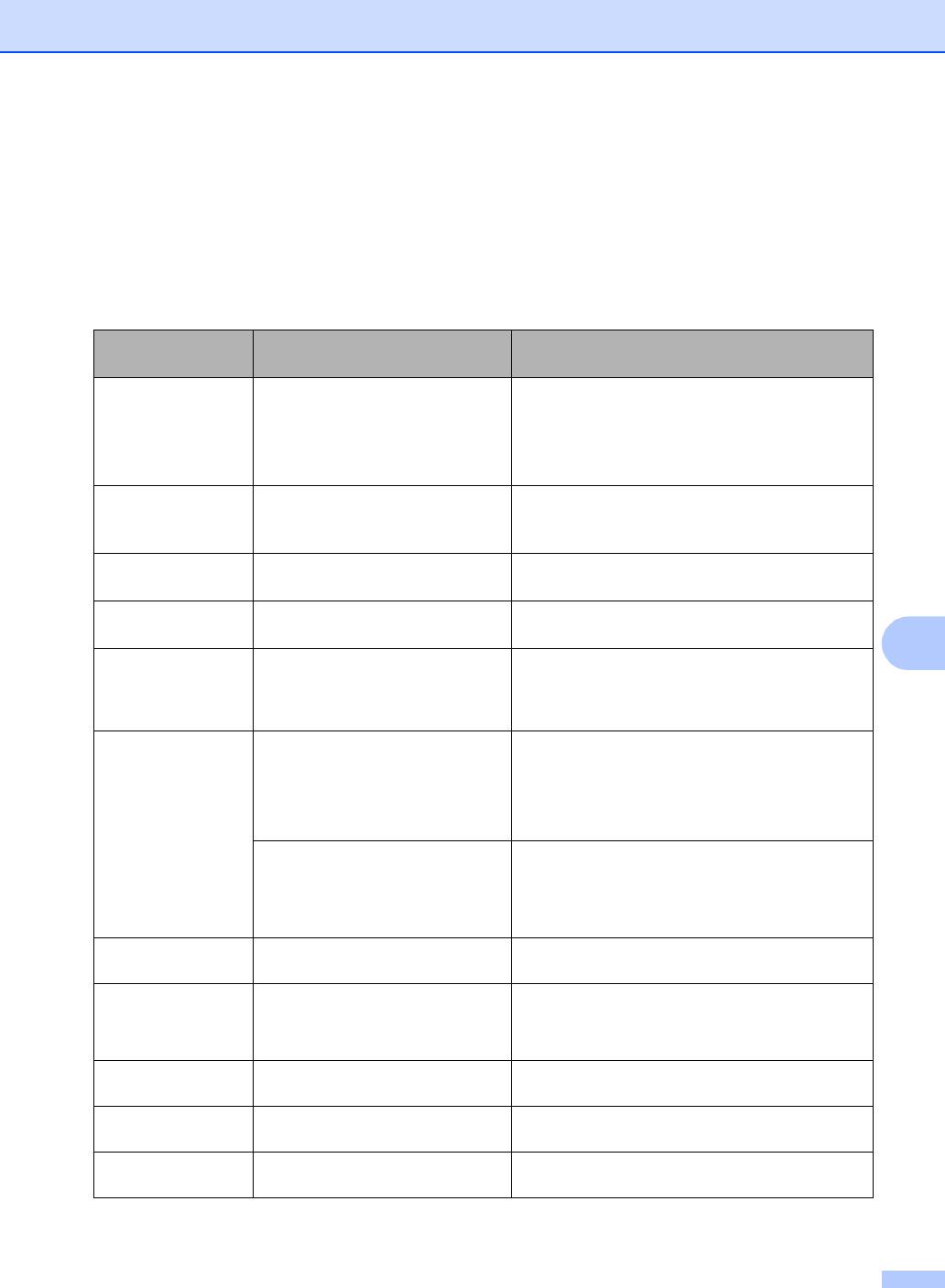
Устранение неисправностей и текущее обслуживание
Сообщения об ошибках и о текущем
обслуживании
C
Как и в другом сложном офисном оборудовании, в этом устройстве отображаются
сообщения об ошибках и о текущем обслуживании. Самые распространенные сообщения
об ошибках и о текущем обслуживании приведены ниже.
Сообщение об
Причина Способ устранения
ошибке
Документ застрял
Документ был неправильно
См. Замятие документов на стр.68 или С
вставлен или подан, либо
помощью АПД (автоподатчика
отсканированный из АПД
документов) на стр.18.
документ оказался слишком
длинным.
Ем. д/сб тон зап
Необходимо заменить
Замените контейнер для отработанного
контейнер для отработанного
тонера. (См. раздел Замена контейнера для
тонера.
отработанного тонера на стр. 115.)
Зак. рес. лазера
Необходимо заменить
Приобретите у дилера Brother новый
лазерный блок.
лазерный блок.
Зак. рес. печки
Необходимо заменить узел
Приобретите у дилера Brother новый узел
термозакрепления тонера.
термозакрепления тонера.
C
Закан ем д/сб т
Контейнер для отработанного
Будьте готовы заменить контейнер для
тонера почти заполнился.
отработанного тонера. (См. раздел Замена
контейнера для отработанного тонера
на стр. 115.)
Закан. рес фотоб
Истекает ресурс
Используйте фотобарабан до тех пор, пока
фотобарабана.
не возникнут проблемы с качеством печати,
затем замените фотобарабан на новый.
(См. раздел Замена блока фотобарабана
на стр. 103.)
При установке нового
Нажмите Меню, 5, 5 и затем a или b для
фотобарабана не был сброшен
выбора Фотобарабан.
счетчик фотобарабана.
Нажмите OK и затем
1 для сброса счетчика
блока фотобарабана.
Зам. вун.лотке
Замятие бумаги в обходном
(См. раздел Замятие бумаги на стр.69.)
лотке машины.
Замятие бумаги
Замятие бумаги в лотке
(См. раздел Замятие бумаги внизу лотка
двусторонней печати.
для бумаги 1 или в узле термозакрепления
(Только для
тонера (только DCP-9042CDN) на стр.77.)
DCP-9042CDN)
Замятие в лотке1
Замятие бумаги в лотке
(См. раздел Замятие бумаги на стр.69.)
устройства.
Замятие внутри Замятие бумаги внутри
(См. раздел Замятие бумаги на стр.69.)
устройства.
Замятие сзади Замятие бумаги в задней части
(См. раздел Замятие бумаги на стр.69.)
устройства.
63
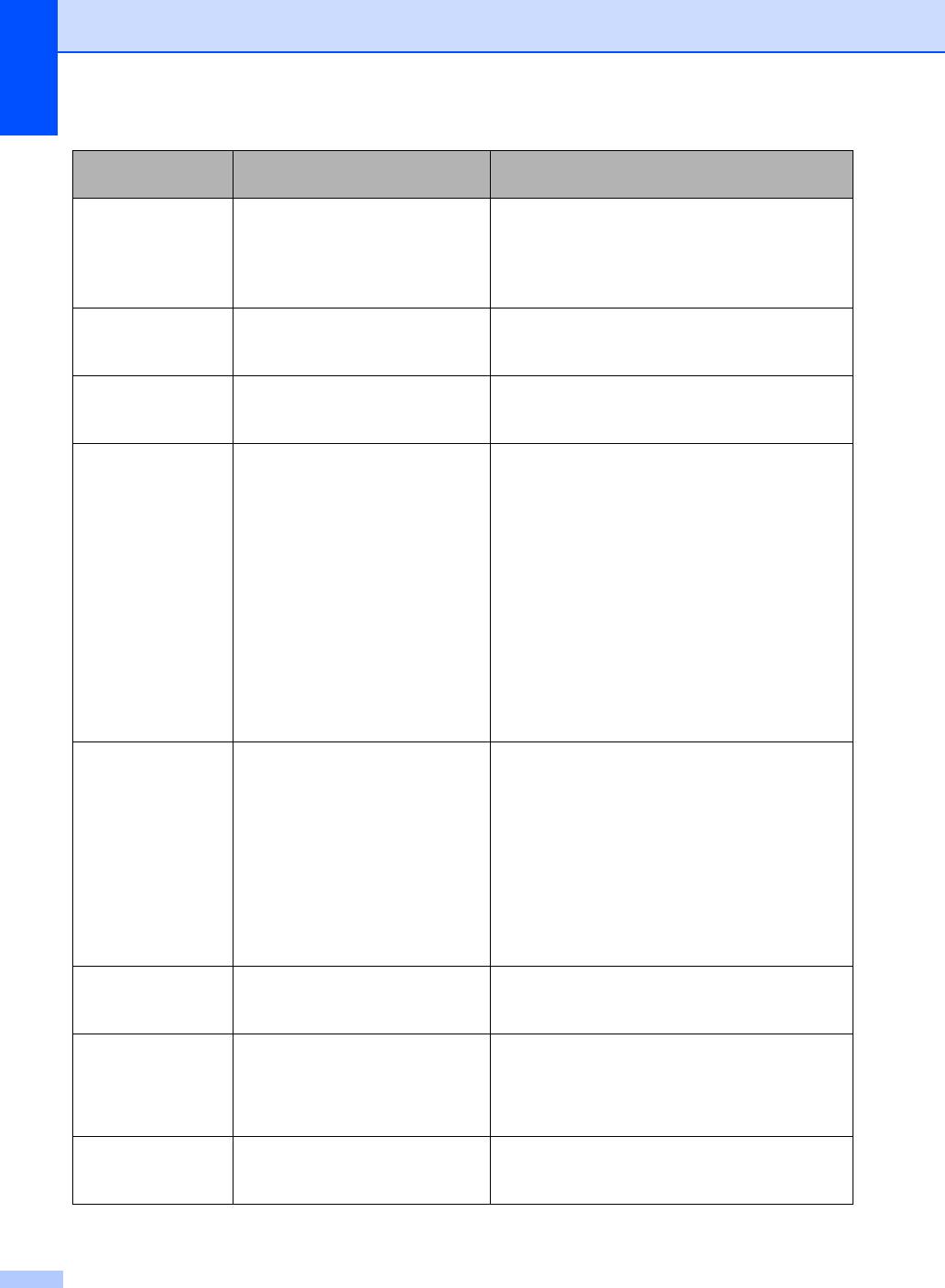
Сообщение об
Причина Способ устранения
ошибке
Иниц. невозм.XX
В устройстве имеется
Выключите и снова включите устройство,
механическая неисправность.
нажав на кнопку питания. Если это
сообщение об ошибке появляется снова,
подождите несколько минут и повторите
попытку печати, копирования или
сканирования.
Крышка открыта.
Неплотно закрыта передняя
Закройте переднюю крышку устройства.
Закройте переднюю
крышка.
крышку
Крышка открыта.
Неплотно закрыта задняя
Закройте заднюю крышку устройства.
Закройте заднюю
крышка.
крышку
Мало памяти Память устройства заполнена. Выполняется операция копирования
Выполните одно из следующих действий:
Нажмите Ч/бСтарт или Цвет Старт для
копирования отсканированных страниц.
Нажмите Стоп/Выход, дождитесь
завершения других выполняемых
операций и повторите попытку.
Сотрите данные из памяти. (См. раздел
Сообщение "Мало памяти" на стр
.30.)
Выполняется операция печати
Уменьшите разрешение печати. (См. вкладку
“Дополнительно” в Руководстве по
использованию программного обеспечения
на компакт-диске.)
Мало тонера
Если на ЖК-дисплее
Сразу закажите тонер-картридж того цвета,
отображается Мало тонера,
ресурс которого заканчивается.
Подготовьте новый
печать может выполняться, но
Черный(K) тонер-
это означает, что ресурс
1
картридж.
данного картриджа
1
заканчивается и тонер скоро
В сообщении
указывается цвет
кончится.
тонер-
картриджа,
ресурс которого
заканчивается.
Неправ.разм.бум.
В лоток загружена бумага
Загрузите в лоток бумагу правильного
неправильного формата, или
формата.
лоток пуст.
Нет бумаги В устройстве закончилась
Выполните одно из следующих действий:
бумага, или она неправильно
Загрузите заново бумагу в лоток для
загружена в лоток.
бумаги или в обходной лоток.
Выньте бумагу и загрузите ее снова.
Нет ем. д/сб тон
Не установлен контейнер для
Установите контейнер для отработанного
отработанного тонера.
тонера. (См. раздел Замена контейнера для
отработанного тонера на стр.115.)
64
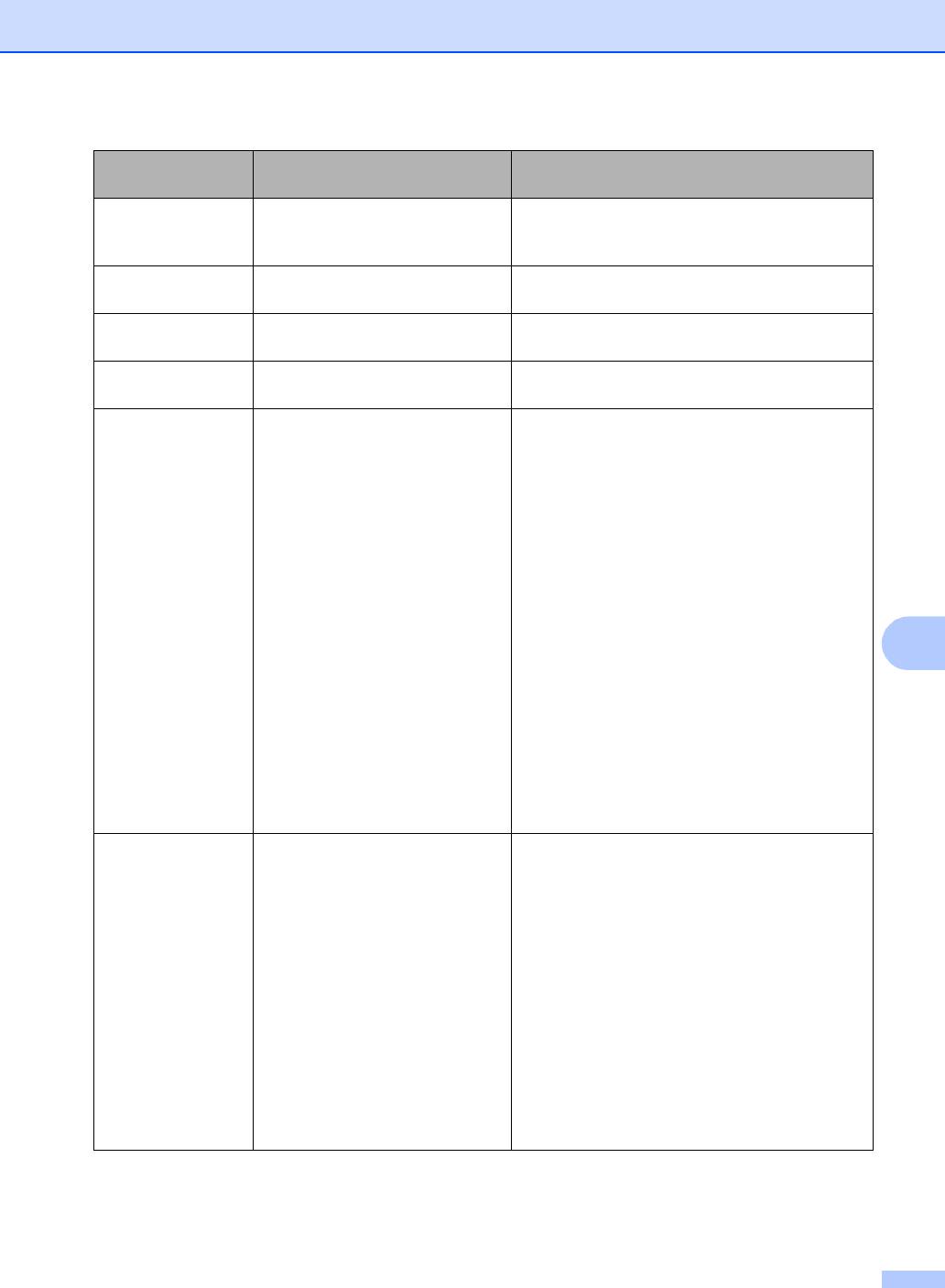
Устранение неисправностей и текущее обслуживание
Сообщение об
Причина Способ устранения
ошибке
Нет лент. картр.
Не установлен ленточный
Установите ленточный картридж. (См.
картридж.
раздел Замена ленточного картриджа
на стр. 110.)
Нет лотка Неплотно закрыт лоток для
Плотно закройте лоток для бумаги.
бумаги.
Нет фотобарабана
Блок фотобарабана не
Установите блок фотобарабана. (См. раздел
установлен.
Замена блока фотобарабана на стр.103.)
Низкая темп-ра Слишком низкая температура
Увеличьте температуру в помещении, чтобы
устройства.
обеспечить нормальную работу устройства.
Откалибровать Сбой калибровки. Нажмите Ч/бСтарт/Цвет Старт и повторите
попытку.
Выполните одно из следующих действий:
Выключите устройство, нажав на кнопку
питания. Повторите попытку
через
несколько секунд.
Установите новый блок фотобарабана.
(См. раздел Замена блока
фотобарабана на стр.104.)
Установите новый ленточный картридж.
C
(См. раздел Замена ленточного
картриджа на стр. 110.)
Установите новый контейнер для
отработанного тонера. (См. раздел
Замена контейнера для отработанного
тонера на стр.115.)
Если проблема не устраняется,
обратитесь к дилеру Brother.
Охлаждается.
Слишком высокая
температура
Проверьте, что слышен звук работающего
Подождите.
фотобарабана или картриджа.
вентилятора устройства и что не загорожено
Устройство остановит текущее
выходное отверстие.
задание печати и
Если вентилятор работает, уберите все, что
переключится в режим
загораживает
выходное отверстие, и
охлаждения. В режиме
оставьте устройство включенным на
охлаждения будет слышен шум
несколько минут, не используя его.
охлаждающего вентилятора, а
на дисплее отобразятся
Если вентилятор не работает, выполните
сообщения Охлаждается и
следующие действия.
Подождите.
Выключите и снова включите устройство,
нажав на кнопку питания. Если сообщение об
ошибке не исчезнет с дисплея, то выключите
устройство на несколько минут и повторите
попытку.
65
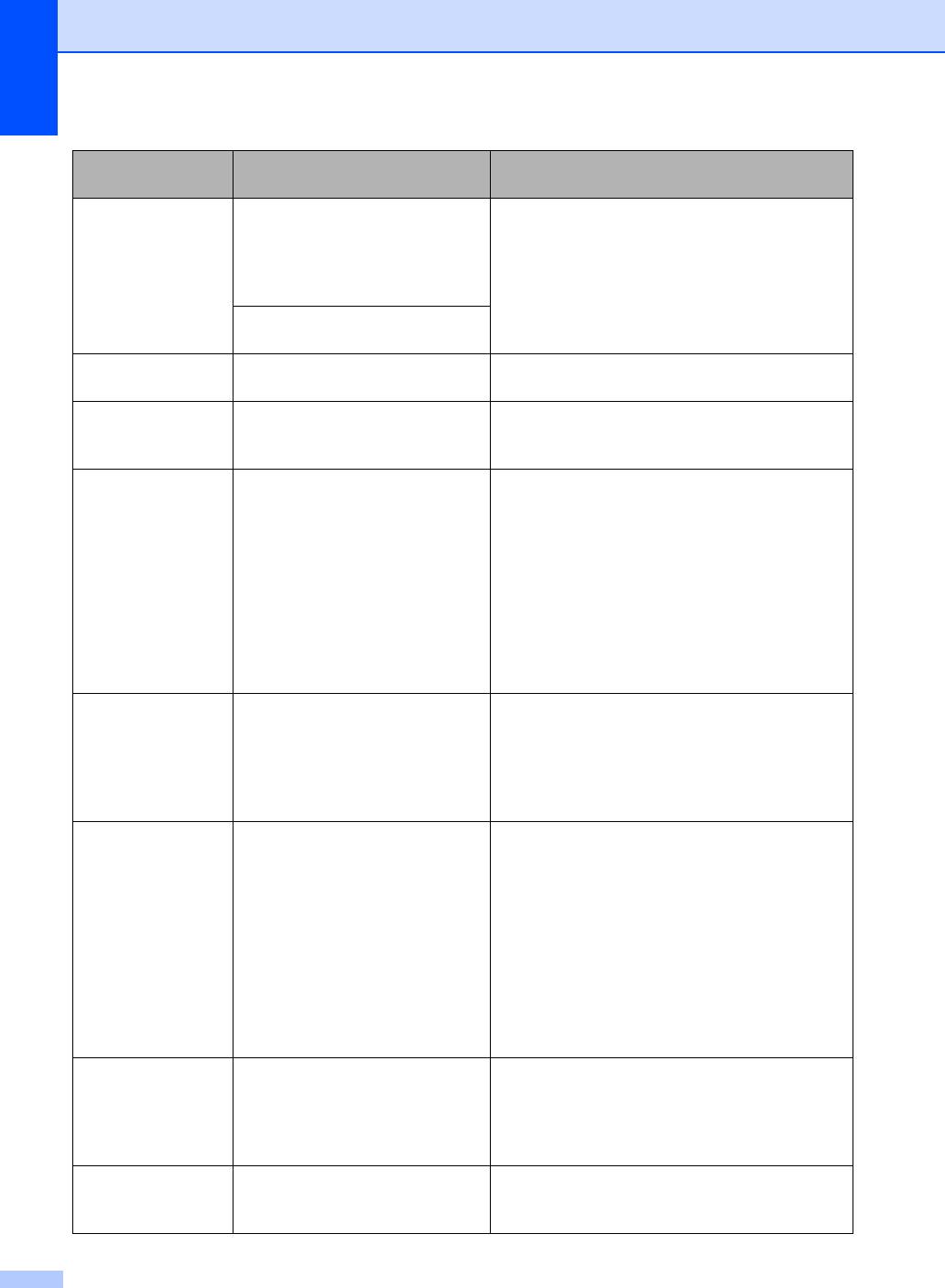
Сообщение об
Причина Способ устранения
ошибке
Ошиб.у-ва трм.з.
Температура узла
Выключите выключатель питания,
термозакрепления тонера не
подождите несколько секунд и снова
повышается до заданной
включите его. Оставьте устройство
температуры за указанное
включенным на 15 минут.
время.
Узел термозакрепления тонера
слишком сильно нагрелся.
Ошибка EL В устройстве имеется
Откройте и снова закройте переднюю
механическая неисправность.
крышку.
Ошибка барабана
Необходимо очистить
Очистите четыре коронирующих провода на
коронирующие провода блока
блоке фотобарабана. (См. раздел Очистка
фотобарабана.
коронирующих проводов на стр. 84.)
Ошибка картриджа
Тонер-картридж установлен
Выньте блок фотобарабана и тонер-
неправильно.
картридж, указанный в сообщении на
Установите обратно
дисплее, и вставьте его обратно в блок
картридж с тонером
фотобарабана.
1
черным (K).
1
В сообщении
указывается цвет
тонер-
картриджа,
который вызвал
проблему.
Печать невозм.XX
В устройстве имеется
Выключите и снова включите устройство,
механическая неисправность.
нажав на кнопку питания. Если это
сообщение об ошибке появляется снова,
подождите несколько минут и повторите
попытку печати, копирования или
сканирования.
Рес. тон. зак-ся
Блок фотобарабана и тонер-
Выполните одно из следующих действий:
картриджей установлен
Замените картридж
Снова установите блок фотобарабана с
неправильно, или один или
1
тонер-картриджами.
с тонером Черным(K).
несколько тонер-картриджей
1
закончились, из-за чего печать
Замените пустой тонер-картридж на
В сообщении
новый. (См. раздел Замена тонер-
указывается цвет
невозможна.
закончившегося
картриджа на стр. 98.)
тонер-
Если закончился один из цветных
картриджа.
картриджей,
можно продолжить печать в
черно-белом режиме; для этого выберите
настройку Ч/б в драйвере принтера.
Скан. невозм.XX
В устройстве имеется
Выключите и снова включите устройство,
механическая неисправность.
нажав на кнопку питания. Если это
сообщение об ошибке появляется снова,
оставьте машину на несколько минут, а
затем повторите попытку.
Смен ком ПБ 1 Необходимо заменить
Приобретите у дилера Brother новый
комплект подачи бумаги для
комплект подачи бумаги для лотка 1.
лотка 1.
66
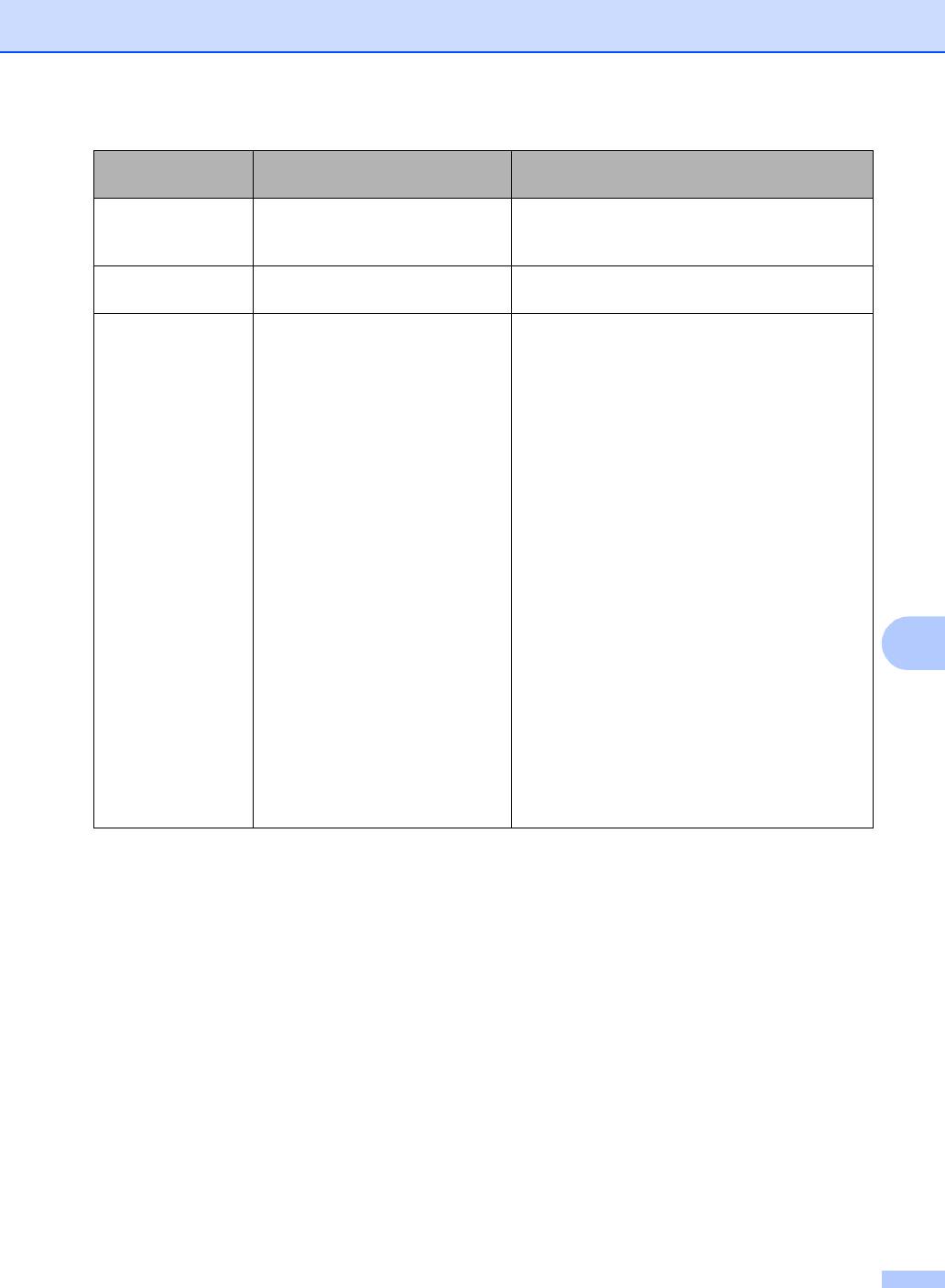
Устранение неисправностей и текущее обслуживание
Сообщение об
Причина Способ устранения
ошибке
Смен. ком. ПБ ОЛ
Необходимо заменить
Приобретите у дилера Brother новый
комплект подачи бумаги для
комплект подачи бумаги для обходного
обходного лотка.
лотка.
Смен. лент. карт
Необходимо заменить
Замените ленточный картридж. (См. раздел
ленточный картридж.
Замена ленточного картриджа на стр. 110.)
Совмещение Сбой регистрации. Нажмите Ч/бСтарт/Цвет Старт и повторите
попытку.
Выполните одно из следующих действий:
Попробуйте выполнить регистрацию
вручную: Меню, 3, 7. (См. раздел "Руцное
совмещение цветов" в Руководстве по
использованию программного
обеспечения на компакт-диске.)
Установите
новый ленточный картридж.
(См. раздел Замена ленточного
картриджа на стр. 110.)
Установите новый блок фотобарабана.
(См. раздел Замена блока
фотобарабана на стр.103.)
C
Замените пустой тонер-картридж на
новый. (См. раздел Замена тонер-
картриджа на стр. 98.)
Выключите устройство, нажав на кнопку
питания. Повторите попытку через
несколько секунд.
Если проблема не устраняется,
обратитесь
к дилеру Brother.
67
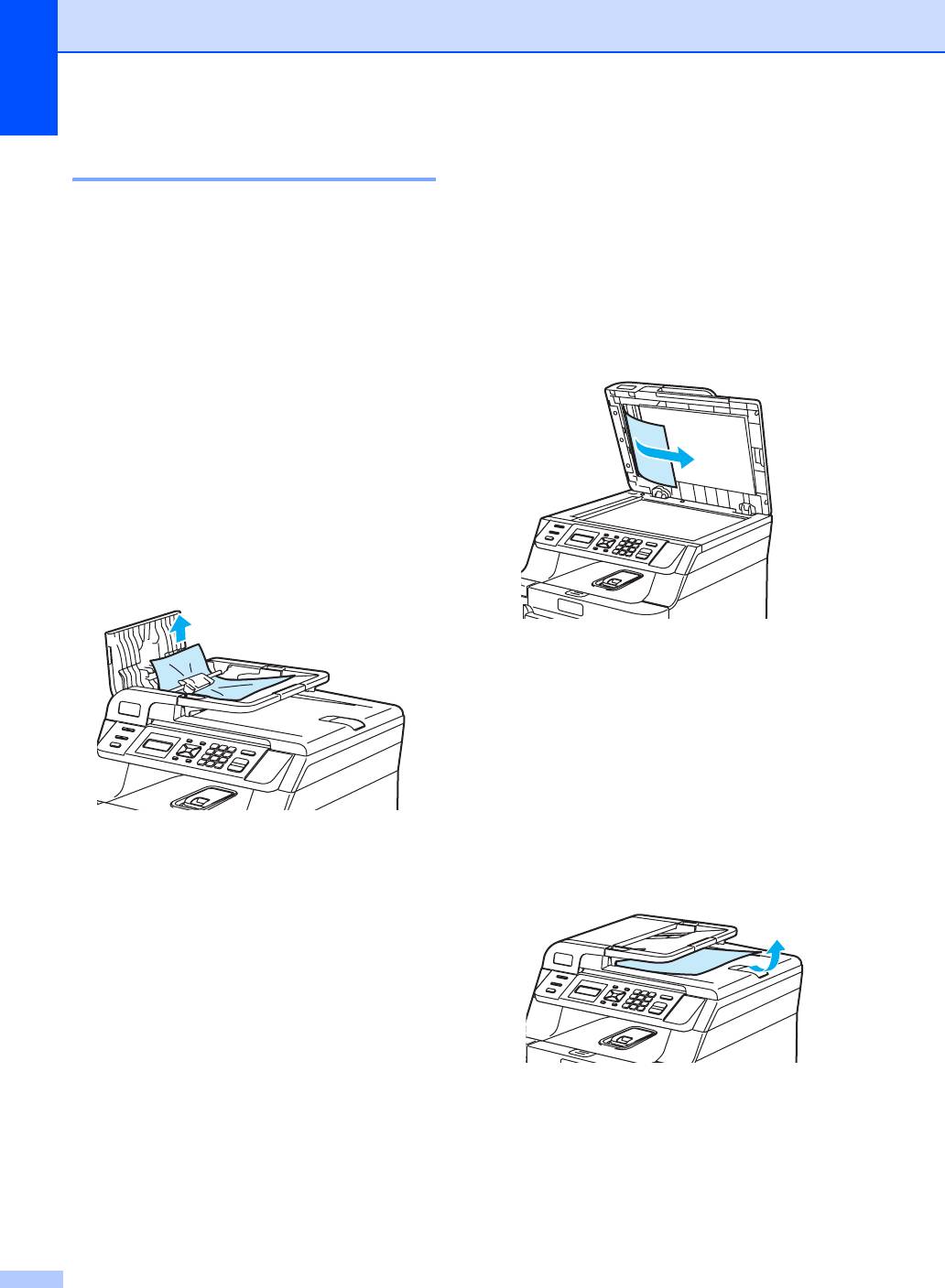
Замятие документов C
Замятие документа под крышкой
сканера
C
В случае замятия документа выполните
a Выньте из АПД все незамятые
следующие действия.
документы.
Замятие документа в верхней части
b Поднимите крышку сканера.
блока АПД
C
c Вытяните застрявший документ
Причиной замятия документа может стать
вправо.
его неправильный ввод или подача или
его большой размер. Для устранения
замятия документа выполните описанные
ниже операции.
a Выньте из АПД все незамятые
документы.
b Откройте крышку АПД.
c Вытяните замятый документ влево.
d Закройте крышку сканера.
e Нажмите Стоп/Выход.
Замятие документа в выходном
лотке C
a Выньте из АПД все незамятые
документы.
d Закройте крышку АПД.
b Вытяните застрявший документ
e Нажмите Стоп/Выход.
вправо.
c Нажмите Стоп/Выход.
68
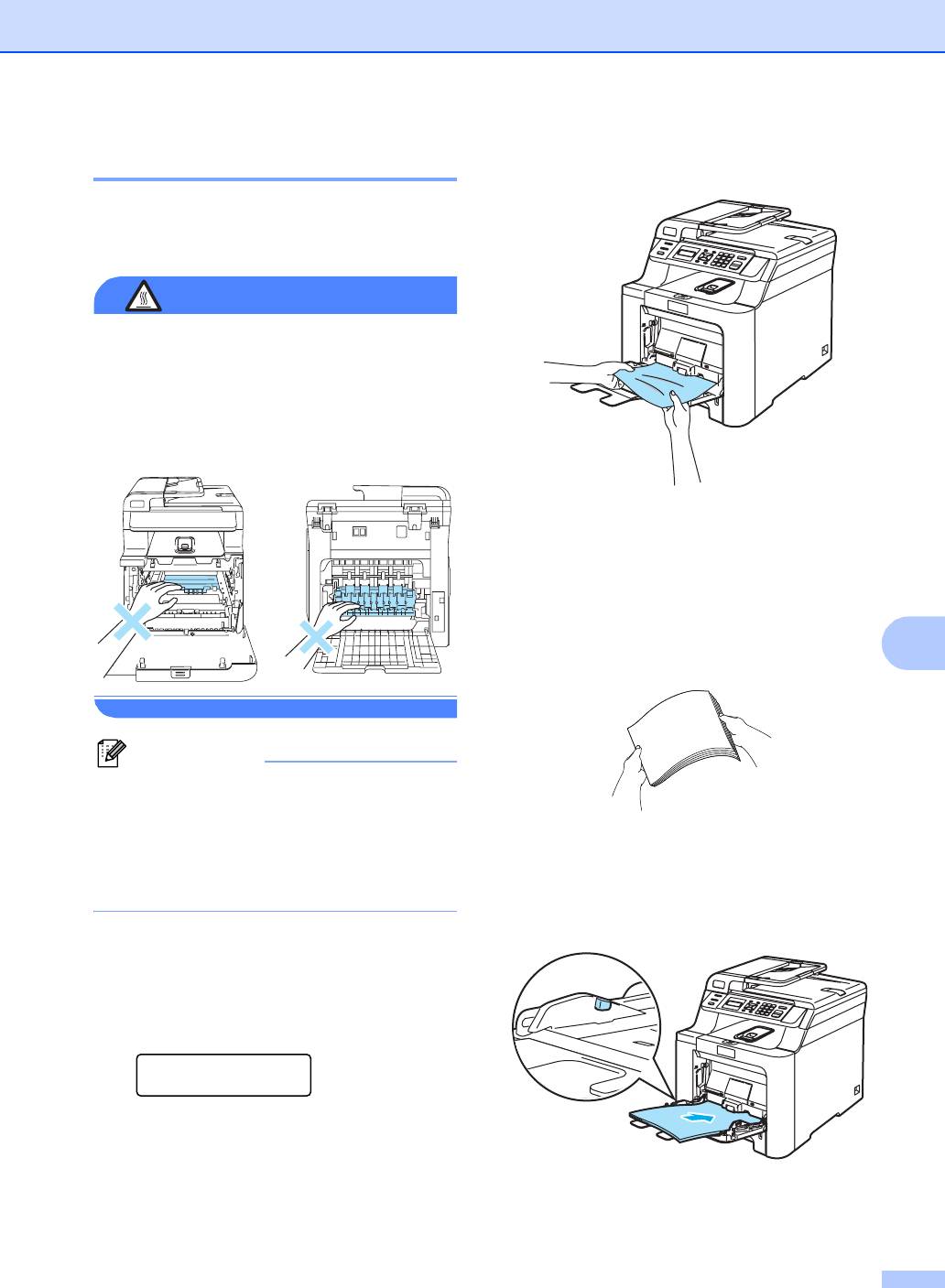
Устранение неисправностей и текущее обслуживание
b Выньте замятую бумагу в области
Замятие бумаги C
обходного лотка.
Для устранения замятия бумаги
выполните операции, описанные в данном
разделе.
ГОРЯЧАЯ ПОВЕРХНОСТЬ
Сразу после окончания работы
устройства некоторые внутренние его
части остаются чрезвычайно горячими.
При открытии передней или задней
крышки устройства НЕ ПРИКАСАЙТЕСЬ
к частям, выделенным на рисунке.
c Закройте обходной лоток. Затем
откройте переднюю крышку и снова
закройте ее, чтобы сбросить
устройство. Снова откройте обходной
лоток.
d "Распушите" пачку бумаги и загрузите
C
ее обратно в обходной лоток.
Примечание
На ЖК-дисплее лотки обозначаются
следующим образом:
• Стандартный лоток для бумаги:
e При загрузке бумаги в обходной лоток
Лотоке1
следите, чтобы высота пачки не
• Обходной лоток: Ун.лотоке
превышала максимальный уровень,
обозначенный направляющими по
обеим сторонам лотка.
Замятие бумаги в обходном лотке C
Если на ЖК-дисплее появляется
сообщение Зам. вун.лотке,
выполните следующие действия:
Зам. вун.лотке
a Выньте бумагу из обходного лотка.
69
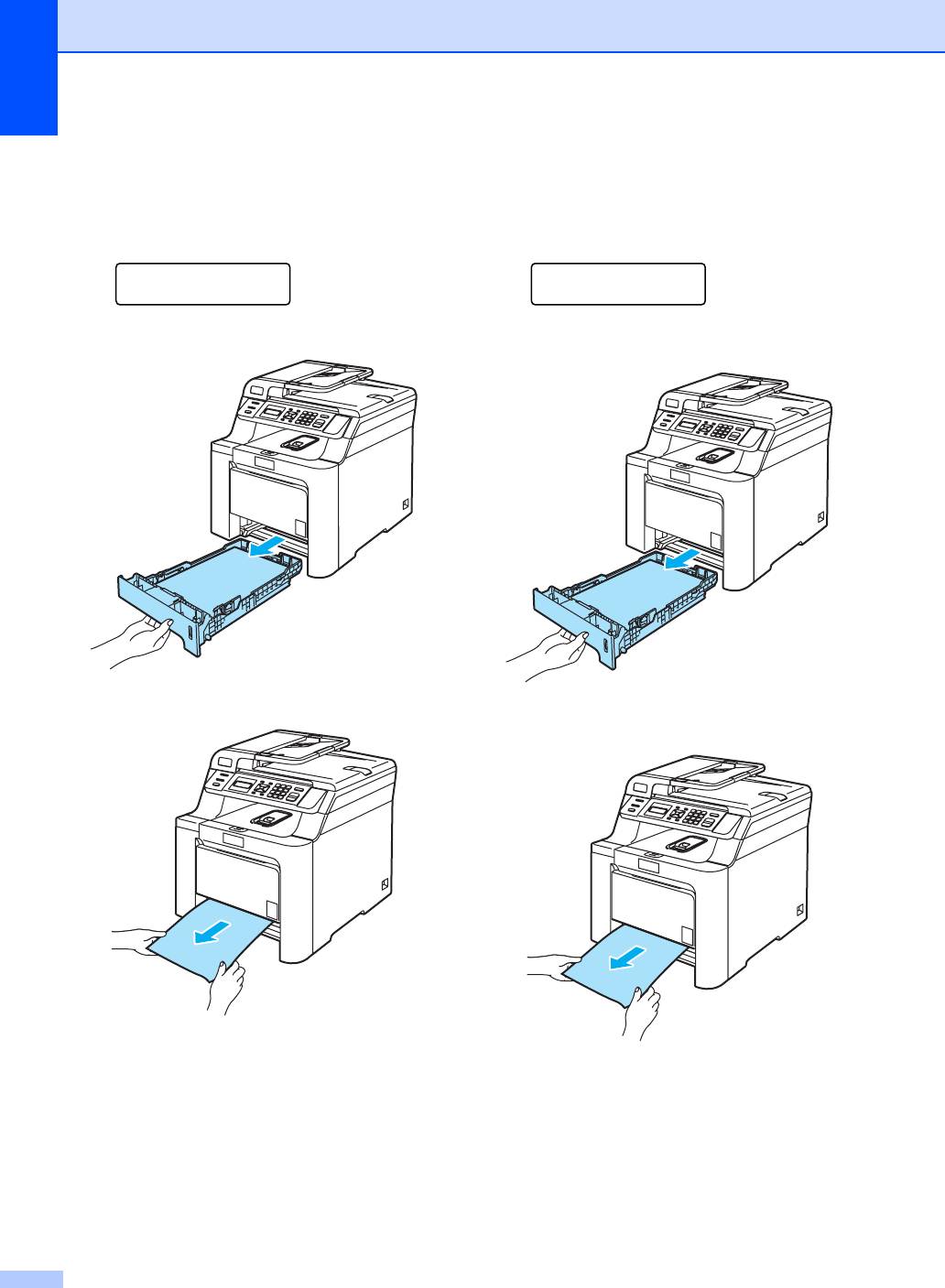
Замятие бумаги в лотке для бумаги 1
C
Замятие бумаги внутри устройства C
Если на ЖК-дисплее появляется
Если на ЖК-дисплее появляется
сообщение Замятие в лотке1,
сообщение Замятие внутри, выполните
выполните следующие действия:
следующие действия:
Замятие в лотке1
Замятие внутри
a Полностью выдвиньте лоток для
a Полностью выдвиньте лоток для
бумаги из устройства.
бумаги из устройства.
b Медленно вытяните замятую бумагу
наружу обеими руками.
b Медленно вытяните замятую бумагу
наружу обеими руками.
c Проверьте, что высота пачки бумаги
не превышает максимального
уровня. Удерживая нажатым зеленый
фиксатор направляющих, сдвиньте
направляющие соответственно
размеру бумаги. Проверьте, что
направляющие надежно
зафиксированы в пазах.
d Задвиньте лоток для бумаги в
устройство до упора.
70
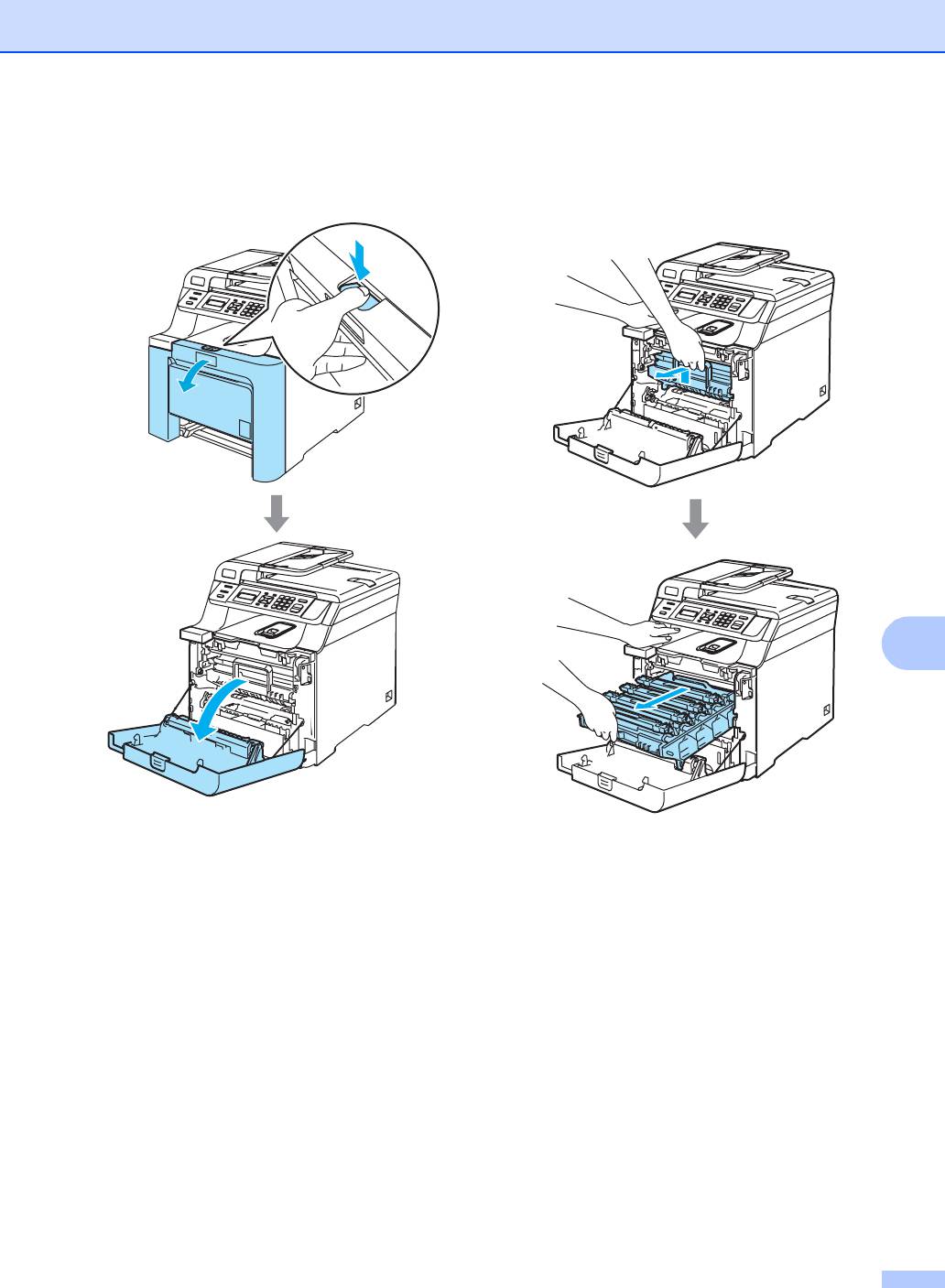
Устранение неисправностей и текущее обслуживание
c Нажмите кнопку разблокировки
d Возьмитесь за зеленую ручку блока
передней крышки и откройте
фотобарабана. Приподнимите блок
переднюю крышку.
фотобарабана и выдвиньте его до
упора.
C
71
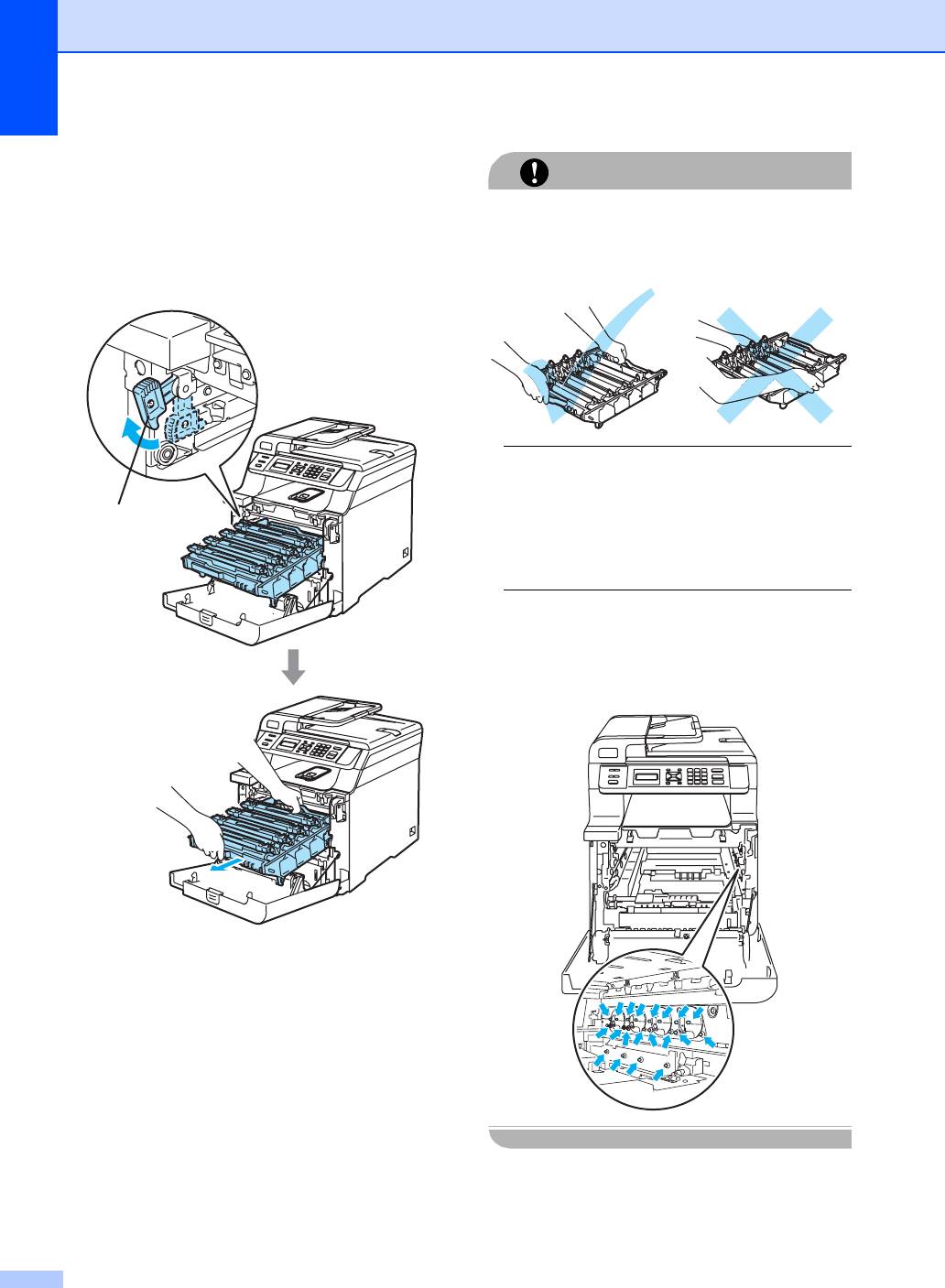
e Освободите серый фиксатор (1) на
ОСТОРОЖНО
левой стороне устройства.
Приподнимите блок фотобарабана и
Переносите блок фотобарабана только
выдвиньте блок фотобарабана
взявшись за зеленые ручки. Не держите
полностью из устройства, взявшись
блок за боковые стороны.
за зеленые ручки на блоке
фотобарабана.
Рекомендуется положить блок
фотобарабана на ровную поверхность,
1
подстелив под него лист ненужной
бумаги или ткань на случай рассыпания
тонера.
Во избежание повреждения устройства
статическим электричеством НЕ
ПРИКАСАЙТЕСЬ к электродам,
показанным на рисунке.
72
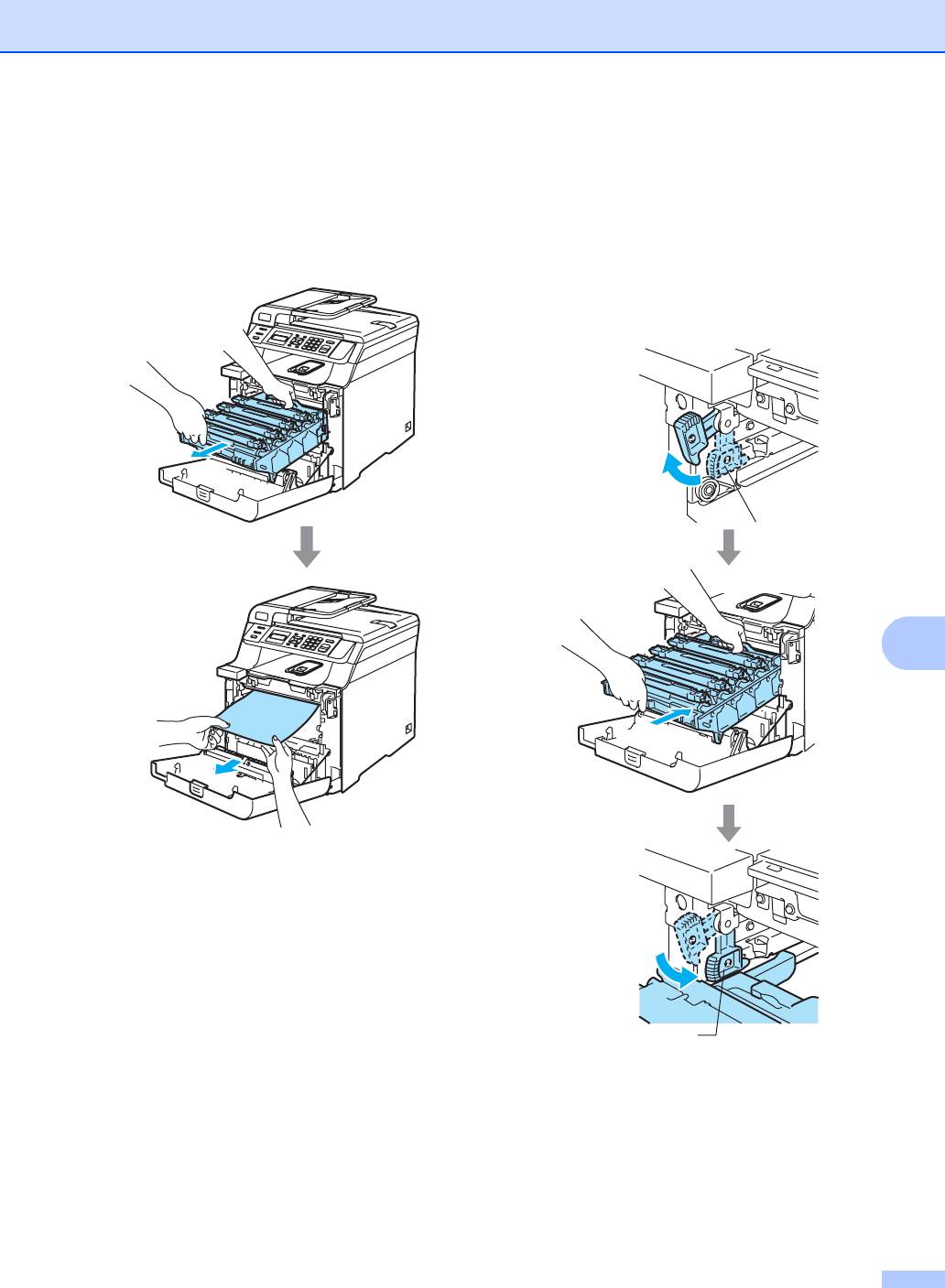
Устранение неисправностей и текущее обслуживание
f Замятую бумагу можно вынуть
g Установите блок фотобарабана на
вместе с фотобарабаном и
место следующим образом.
картриджами; вынутый блок может
также освободить бумагу, и ее можно
1 Проверьте, что серый фиксатор
будет вытянуть через отверстие
(1) находится в верхнем
лотка.
положении, и установите блок
фотобарабана на устройство.
Опустите вниз серый
фиксатор (1).
1
C
1
73
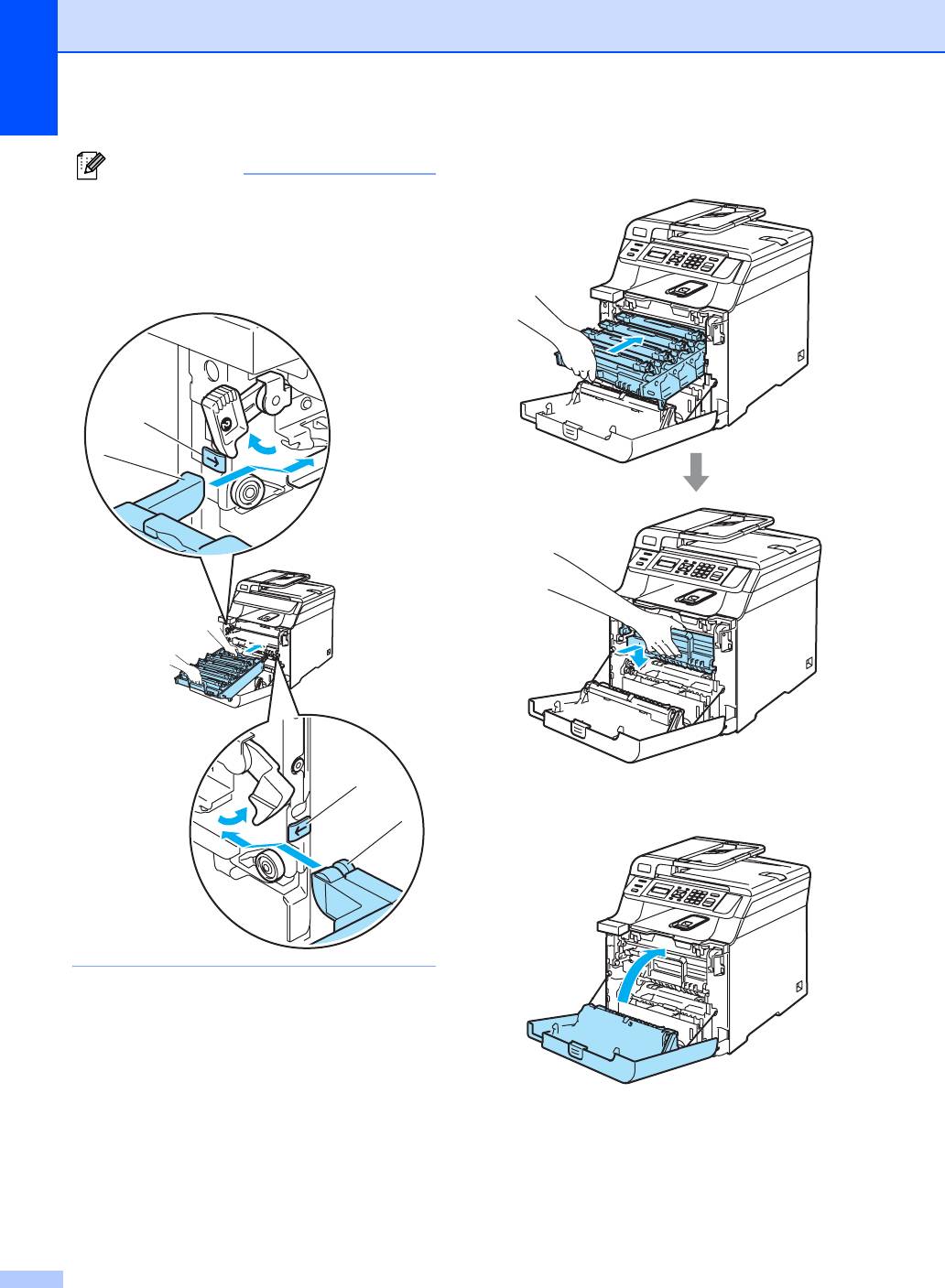
2 Задвиньте блок фотобарабана
Примечание
до упора.
При установке на устройство блока
фотобарабана совместите зеленые
направляющие (1) на ручке блока
фотобарабана с зелеными стрелками
(2) на обеих сторонах устройства.
h Закройте переднюю крышку
устройства.
i Задвиньте лоток для бумаги в
устройство до упора.
74
2
1
2
1
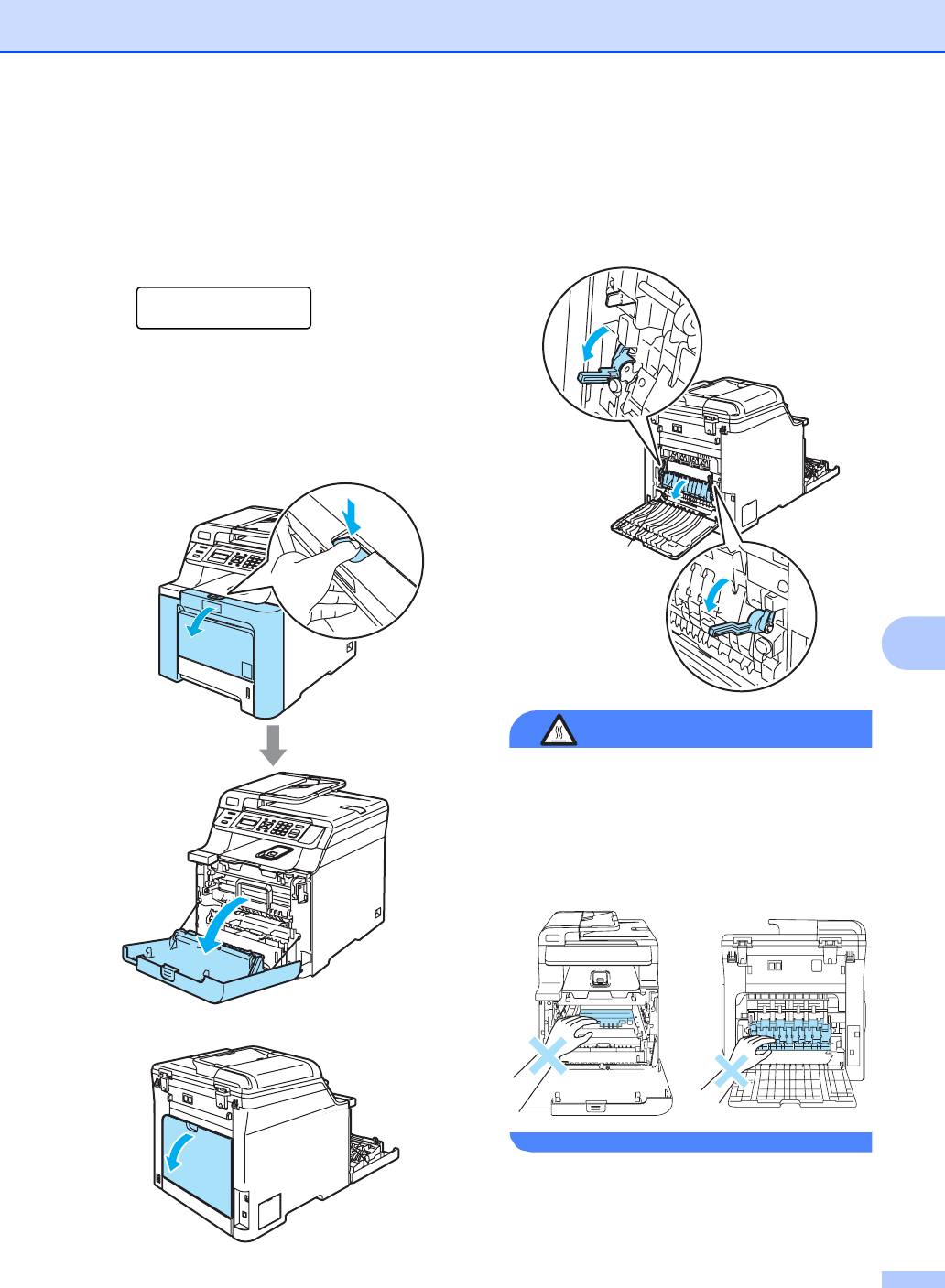
Устранение неисправностей и текущее обслуживание
Замятие бумаги в задней части
d Опустите вниз два зеленых рычажка
устройства
C
(один слева и один справа), как
показано на рисунке ниже и сложите
Если на ЖК-дисплее появляется
крышку узла термозакрепления
сообщение Замятие сзади, выполните
тонера (1).
следующие действия:
Замятие сзади
a Нажмите фиксатор крышки, чтобы
открыть переднюю крышку.
b Возьмитесь за зеленую ручку блока
фотобарабана. Приподнимите блок
фотобарабана и выдвиньте его до
упора.
1
C
ГОРЯЧАЯ ПОВЕРХНОСТЬ
Сразу после окончания работы
устройства некоторые внутренние его
части остаются чрезвычайно горячими.
При открытии передней или задней
крышки устройства НЕ ПРИКАСАЙТЕСЬ
к частям, выделенным на рисунке.
c Откройте заднюю крышку.
75
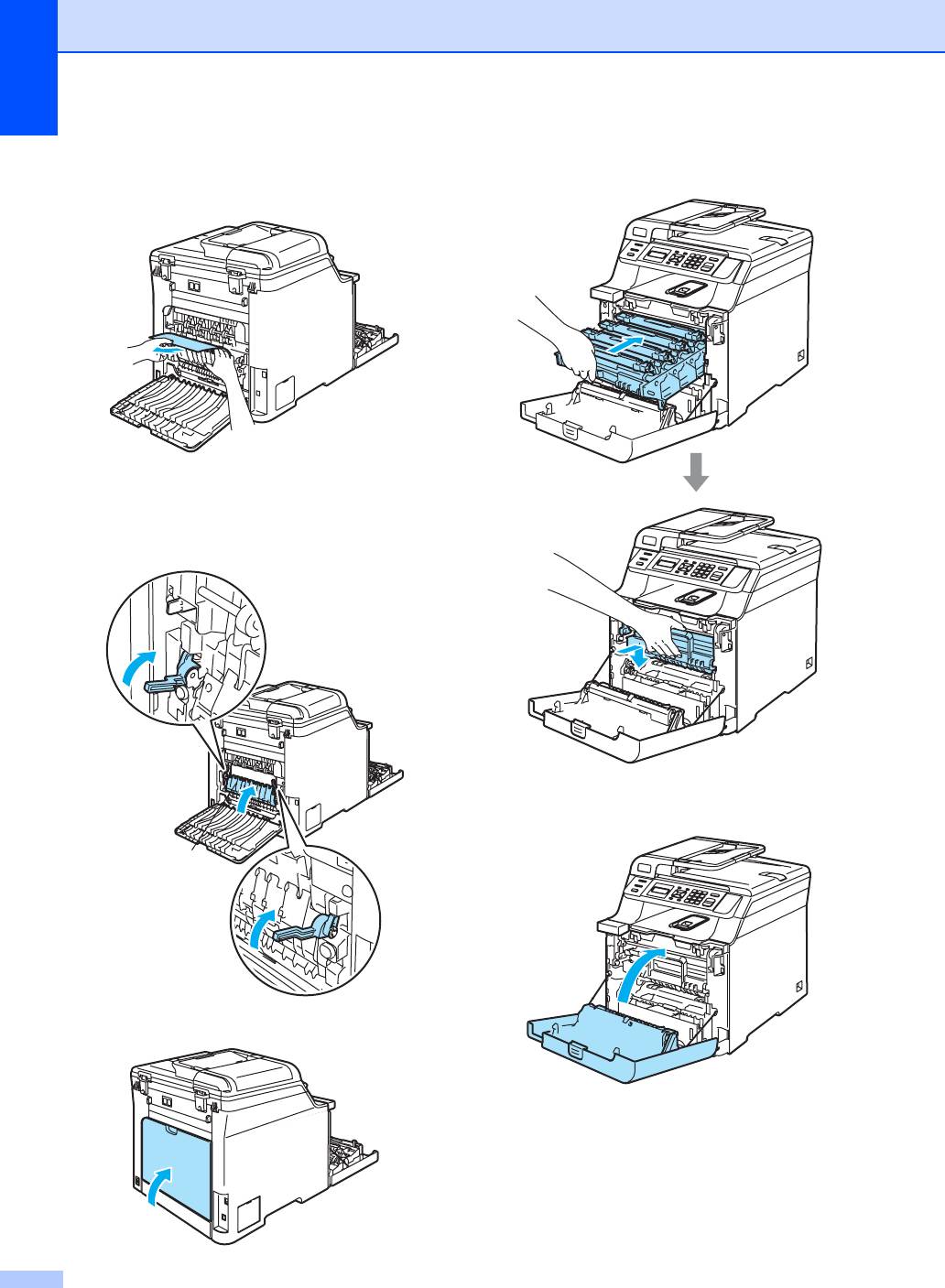
e Обеими руками осторожно вытяните
h Установите блок фотобарабана и
замятую бумагу из аппарата для
картриджей на место.
термического закрепления тонера.
f Закройте крышку узла
термозакрепления тонера (1) и
поднимите два зеленых рычажка с
правой и с левой стороны.
i Закройте переднюю крышку
устройства.
1
g Закройте заднюю крышку.
76
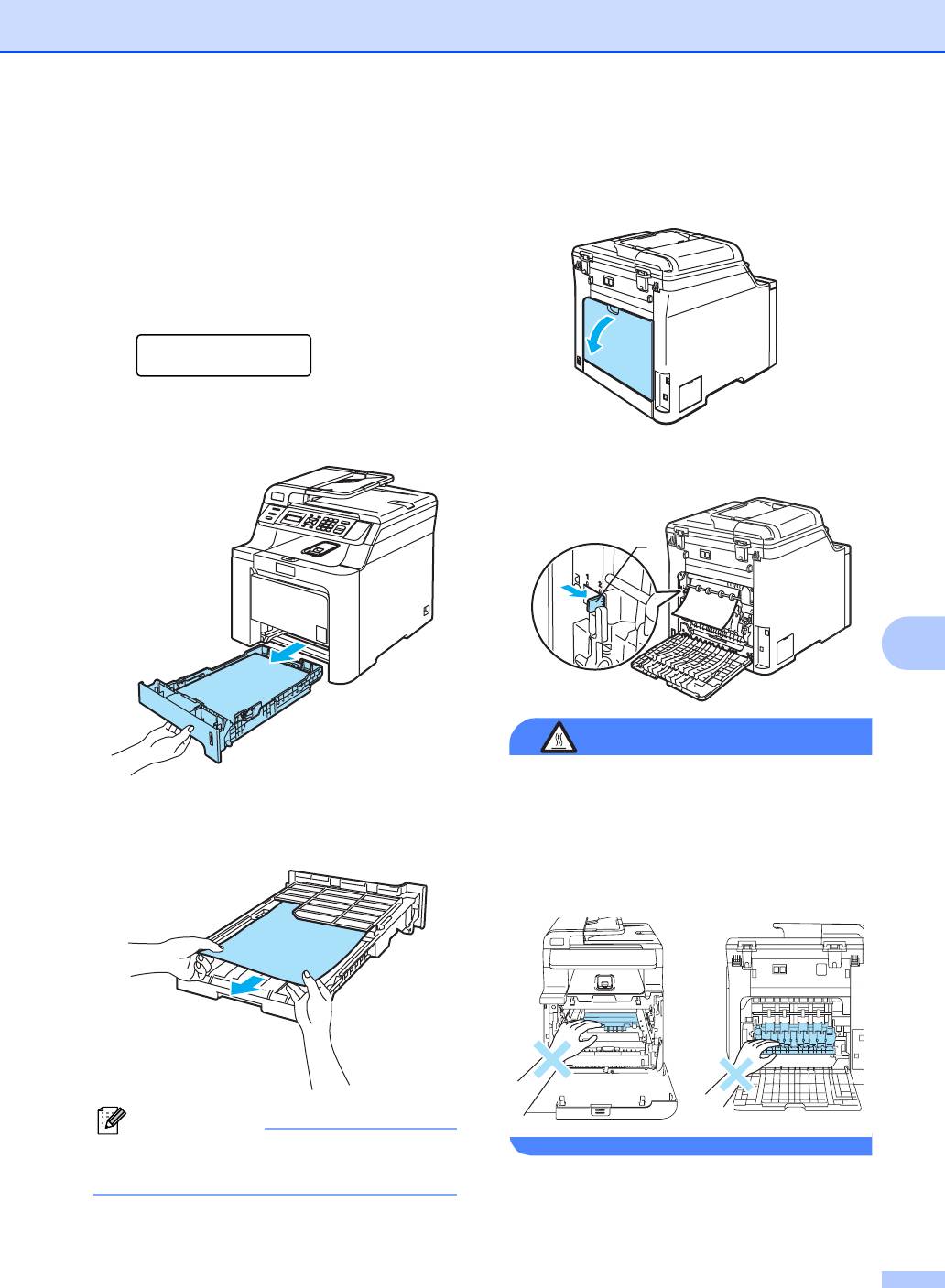
Устранение неисправностей и текущее обслуживание
Замятие бумаги внизу лотка для
c Если бумага не застряла в лотке для
бумаги 1 или в узле
бумаги, откройте заднюю крышку.
термозакрепления тонера
(только DCP-9042CDN) C
Если на ЖК-дисплее отображается
сообщение Замятие бумаги, выполните
следующие действия:
Замятие бумаги
a Полностью вытащите лоток для
бумаги из устройства и проверьте
устройство изнутри.
d Переведите серый рычаг на левой
стороне (1) вправо.
1
C
ГОРЯЧАЯ ПОВЕРХНОСТЬ
Сразу после окончания работы
b Если бумага не застряла внутри
устройства некоторые внутренние его
устройства, проверьте лоток для
части остаются чрезвычайно горячими.
бумаги снизу.
При открытии передней или задней
крышки устройства НЕ ПРИКАСАЙТЕСЬ
к частям, выделенным на рисунке.
Примечание
На этом этапе НЕ вставляйте лоток для
бумаги обратно.
77
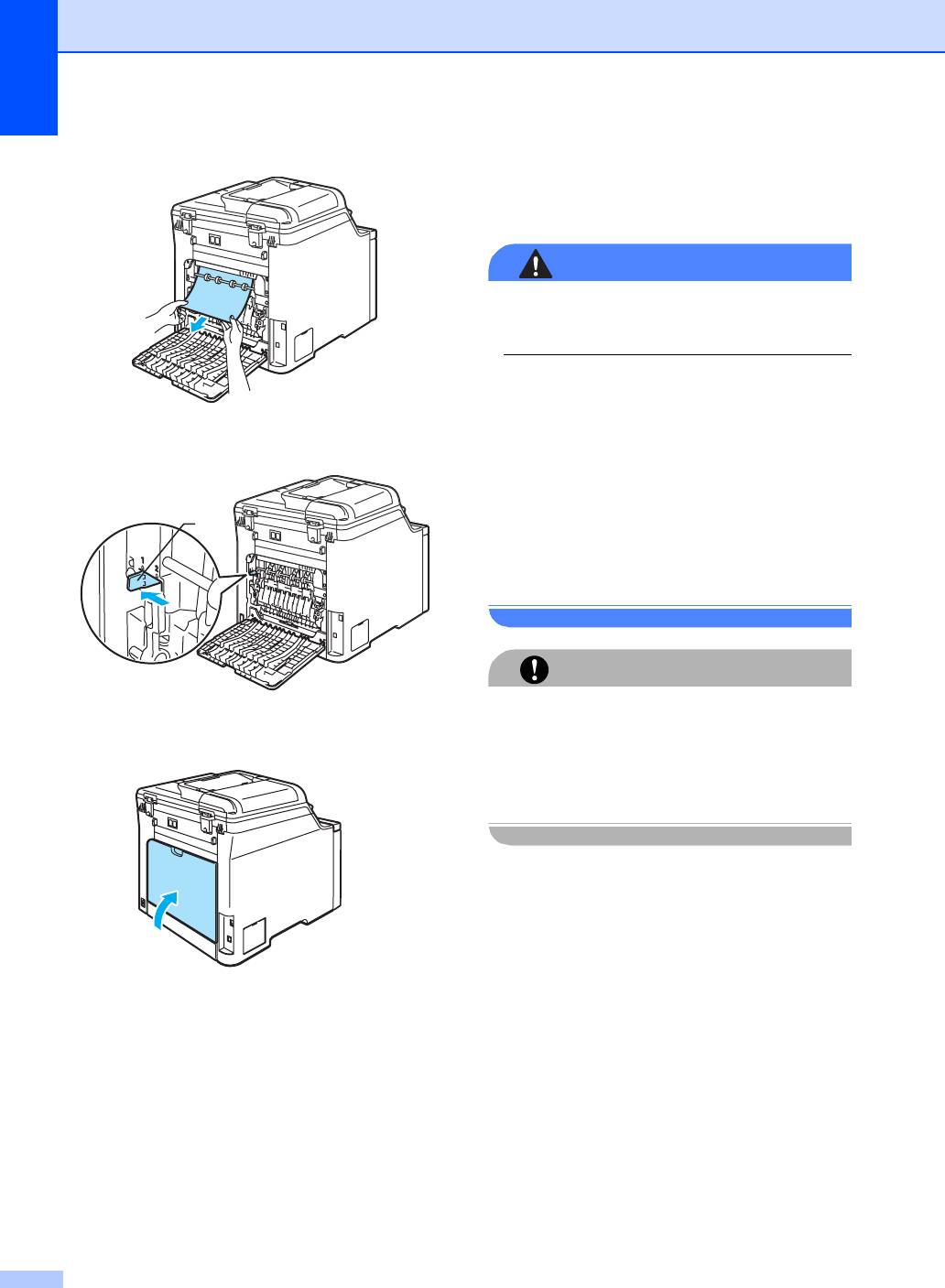
e Медленно вытащите замятую бумагу.
Текущее
обслуживание
C
ПРЕДУПРЕЖДЕНИЕ
Используйте нейтральные моющие
средства.
НЕ ИСПОЛЬЗУЙТЕ чистящие средства,
содержащие аммиак или спирт, спреи
любого типа или любые
f Переместите серый рычаг на левой
легковоспламеняющиеся вещества для
стороне (1) в исходное положение.
очистки внутренних или внешних частей
устройства. Это может привести к
возгоранию или поражению
1
электрическим током. Подробную
информацию см. в Важные инструкции
по технике безопасности на стр.39.
ОСТОРОЖНО
В блоке фотобарабана содержится
g Закройте заднюю крышку.
тонер, поэтому обращайтесь с ним
осторожно. Если тонер попадет на руки
или одежду, немедленно вытрите его
или смойте холодной водой.
h Задвиньте лоток для бумаги в
устройство до упора.
78
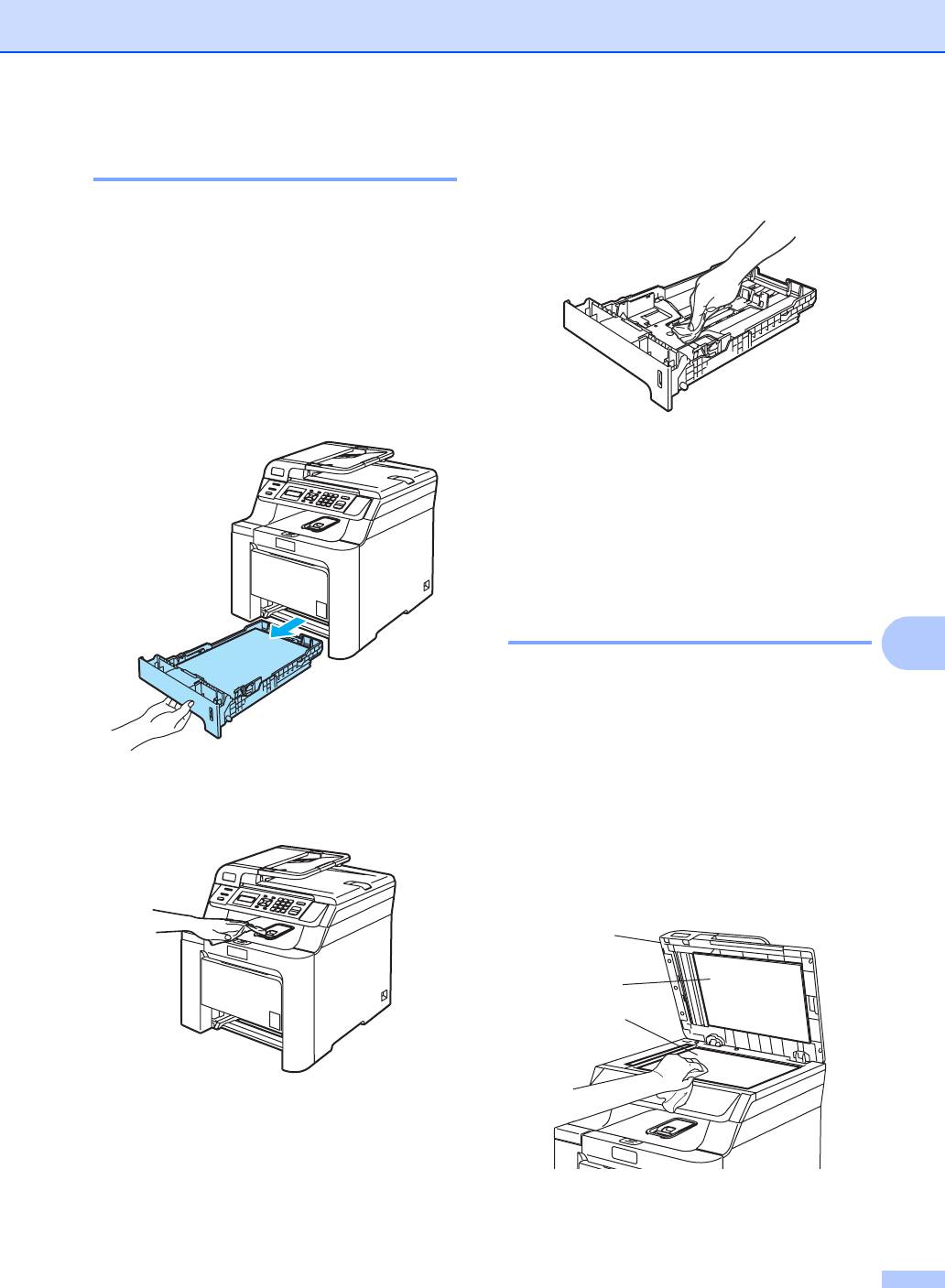
Устранение неисправностей и текущее обслуживание
e Вытрите пыль с внутренней
Чистка устройства снаружи C
поверхности лотка сухой мягкой
неворсистой тканью.
Чистку внешней поверхности
устройства следует проводить в
следующем порядке:
C
a Выключите устройство, нажав на
кнопку питания. Выньте вилку кабеля
питания из розетки.
b Полностью выдвиньте лоток для
бумаги из устройства.
f Загрузите бумагу обратно в лоток и
плотно задвиньте его в устройство.
g Сначала вставьте в розетку вилку
кабеля питания устройства, затем
подсоедините все кабели. Включите
устройство, нажав на кнопку питания.
Очистка стекла сканера C
C
a Выключите устройство, нажав на
кнопку питания. Отсоедините все
кабели и выньте вилку кабеля
питания из розетки.
c Вытрите пыль с внешней
b Поднимите крышку сканера (1).
поверхности устройства сухой мягкой
Очистите белую пластиковую
неворсистой тканью.
поверхность (2) и стекло сканера (3)
под ней мягкой неворсистой тканью,
смоченной негорючим очистителем
для стекол.
1
2
3
d Удалите все посторонние предметы
из лотка для бумаги.
79
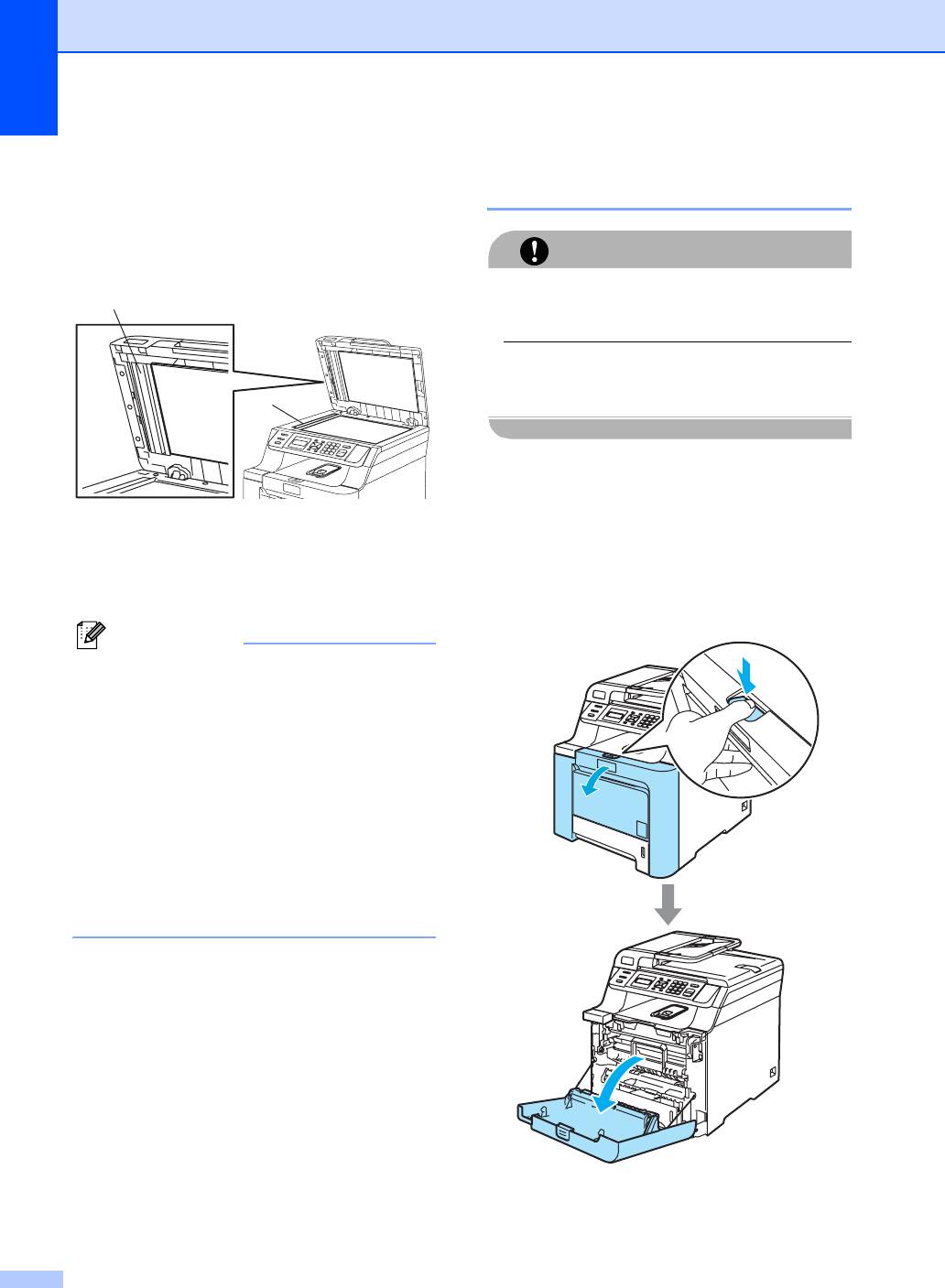
c В блоке АПД очистите белую
Очистка окон лазерного
пластиковую полосу (1) и
сканера C
расположенную под ней полоску
стекла сканера (2) мягкой
неворсистой тканью, смоченной
ОСТОРОЖНО
негорючим очистителем для стекол.
Не используйте изопропиловый спирт
1
для очистки окон лазерного сканера.
Не прикасайтесь пальцами к стеклу
лазерного сканера.
2
a Выключите устройство, нажав на
кнопку питания. Отсоедините все
кабели и выньте вилку кабеля
d Сначала вставьте в розетку вилку
питания из розетки.
кабеля питания устройства, затем
подсоедините все кабели. Включите
b Нажмите кнопку разблокировки
устройство, нажав на кнопку питания.
передней крышки и откройте
переднюю крышку.
Примечание
После очистки стекла сканера и
пластиковой полосы негорючим
очистителем проведите по полосе
пальцем, чтобы проверить, не осталось
ли на ней грязи или мусора. Если на
пластиковой полосе осталась грязь или
мусор, то очистите ее еще раз.
Возможно, процесс очистки
потребуется повторить три-четыре
раза. Для проверки делайте
контрольную копию после каждой
очистки.
80
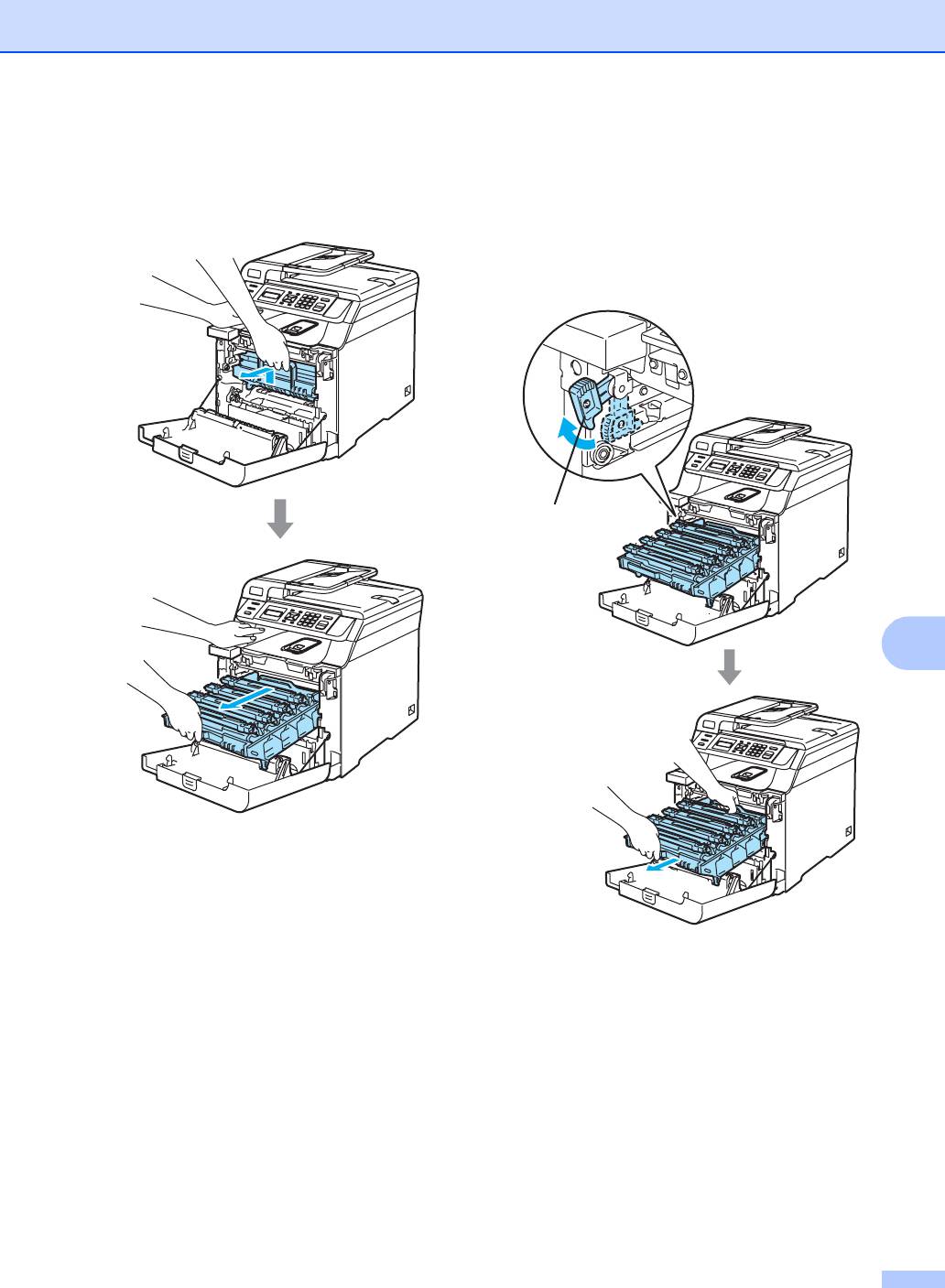
Устранение неисправностей и текущее обслуживание
c Возьмитесь за зеленую ручку блока
d Освободите серый фиксатор (1) на
фотобарабана. Приподнимите блок
левой стороне устройства.
фотобарабана и выдвиньте его до
Приподнимите блок фотобарабана и
упора.
выдвиньте блок фотобарабана
полностью из устройства, взявшись
за зеленые ручки на блоке
фотобарабана.
1
C
81
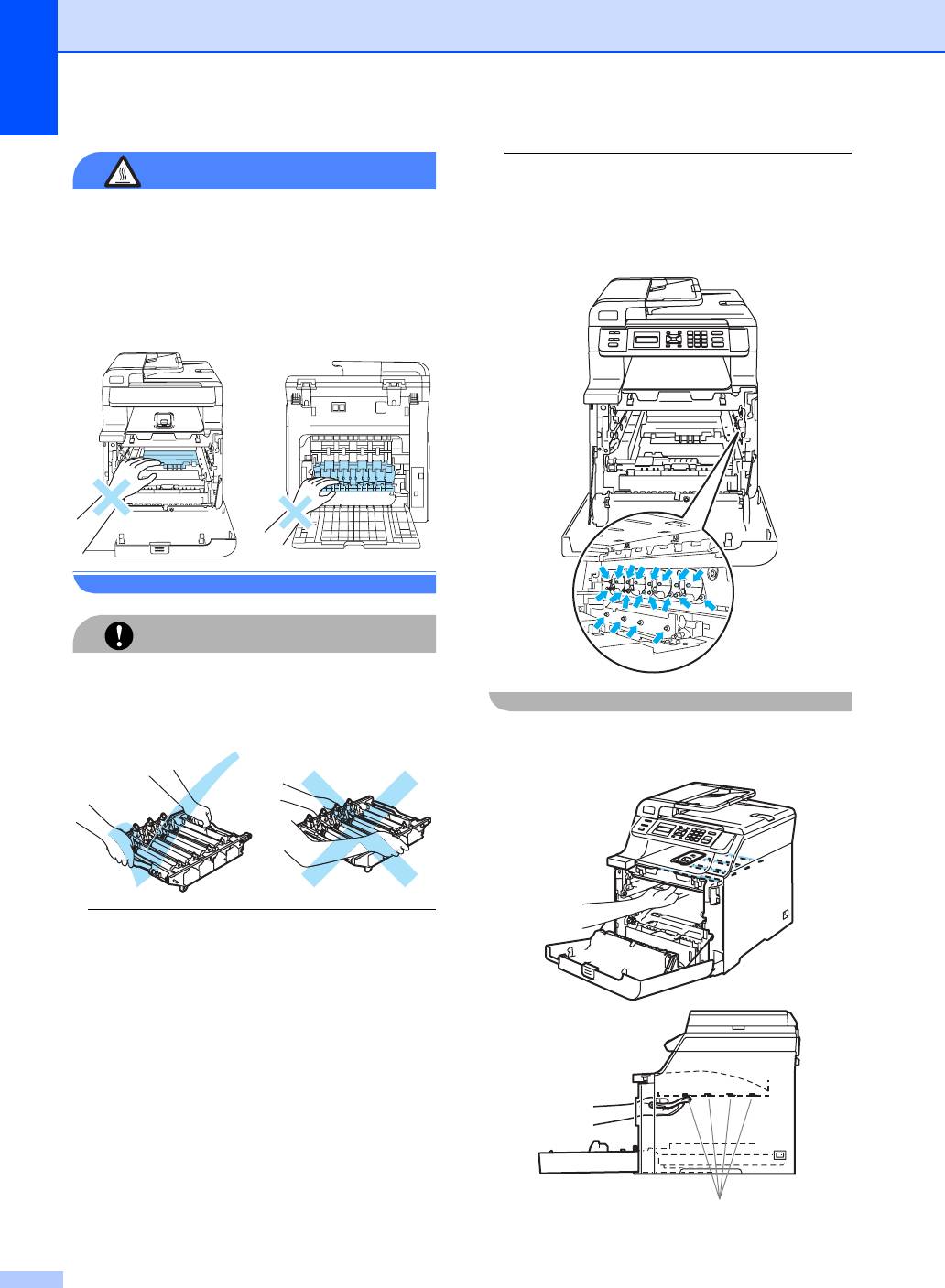
ГОРЯЧАЯ ПОВЕРХНОСТЬ
Во избежание повреждения устройства
статическим электричеством НЕ
Сразу после окончания работы
ПРИКАСАЙТЕСЬ к электродам,
устройства некоторые внутренние его
показанным на рисунке.
части остаются чрезвычайно горячими.
При открытии передней крышки машины
не прикасайтесь к частям, выделенным
на рисунке.
ОСТОРОЖНО
Переносите блок фотобарабана только
взявшись за зеленые ручки. Не держите
блок за боковые стороны.
e Протрите окна сканера (1) сухой
неворсистой тканью.
Рекомендуется положить блок
фотобарабана на ровную поверхность,
подстелив под него лист ненужной
бумаги или ткань на случай рассыпания
тонера.
1
82
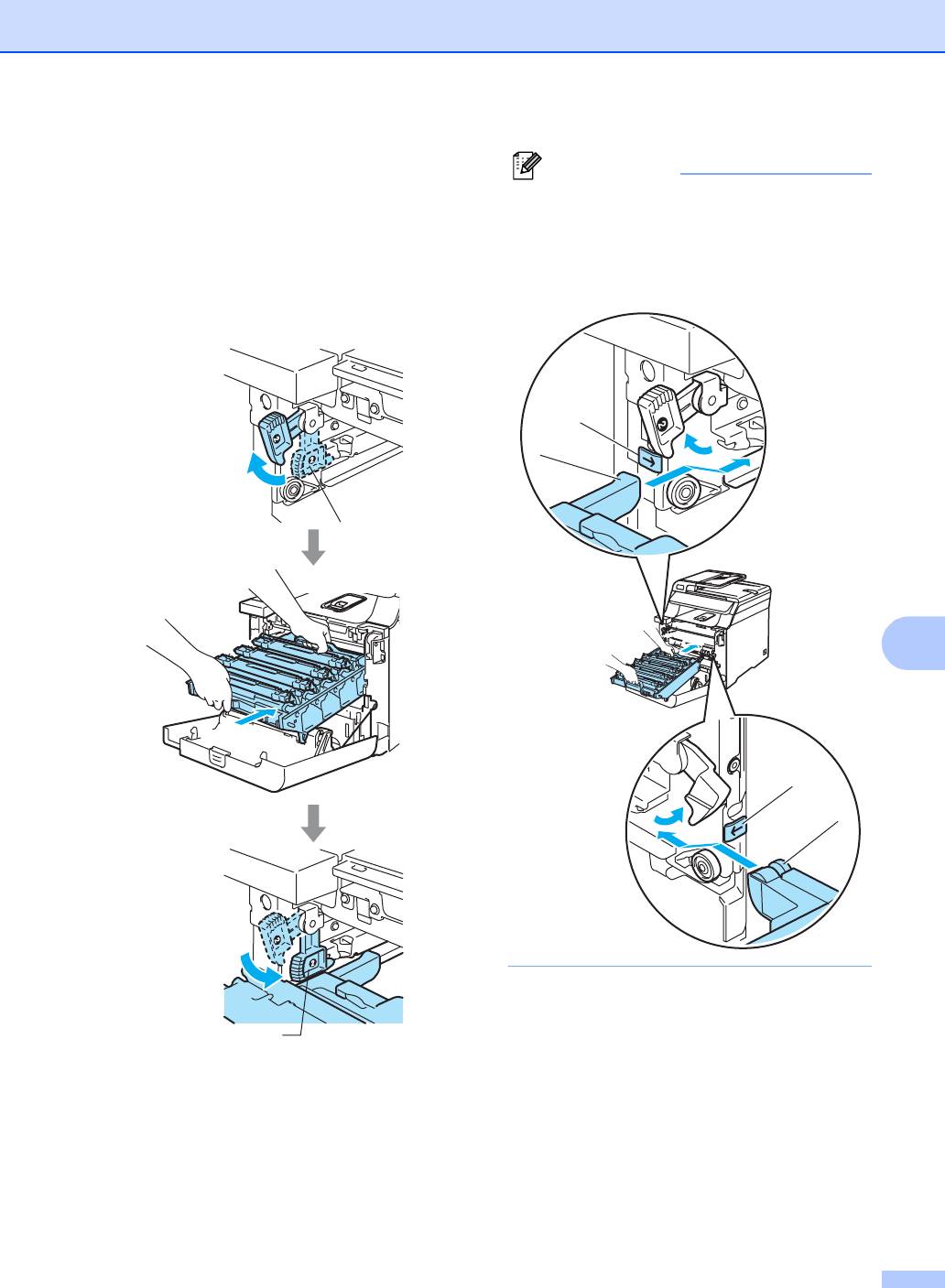
Устранение неисправностей и текущее обслуживание
f Установите блок фотобарабана на
Примечание
место следующим образом.
При установке на устройство блока
1 Проверьте, что серый фиксатор
фотобарабана совместите зеленые
(1) находится в верхнем
направляющие (1) на ручке блока
положении, и установите блок
фотобарабана с зелеными стрелками
фотобарабана на устройство.
(2) на обеих сторонах устройства.
Опустите вниз серый
фиксатор (1).
1
C
1
83
2
1
2
1
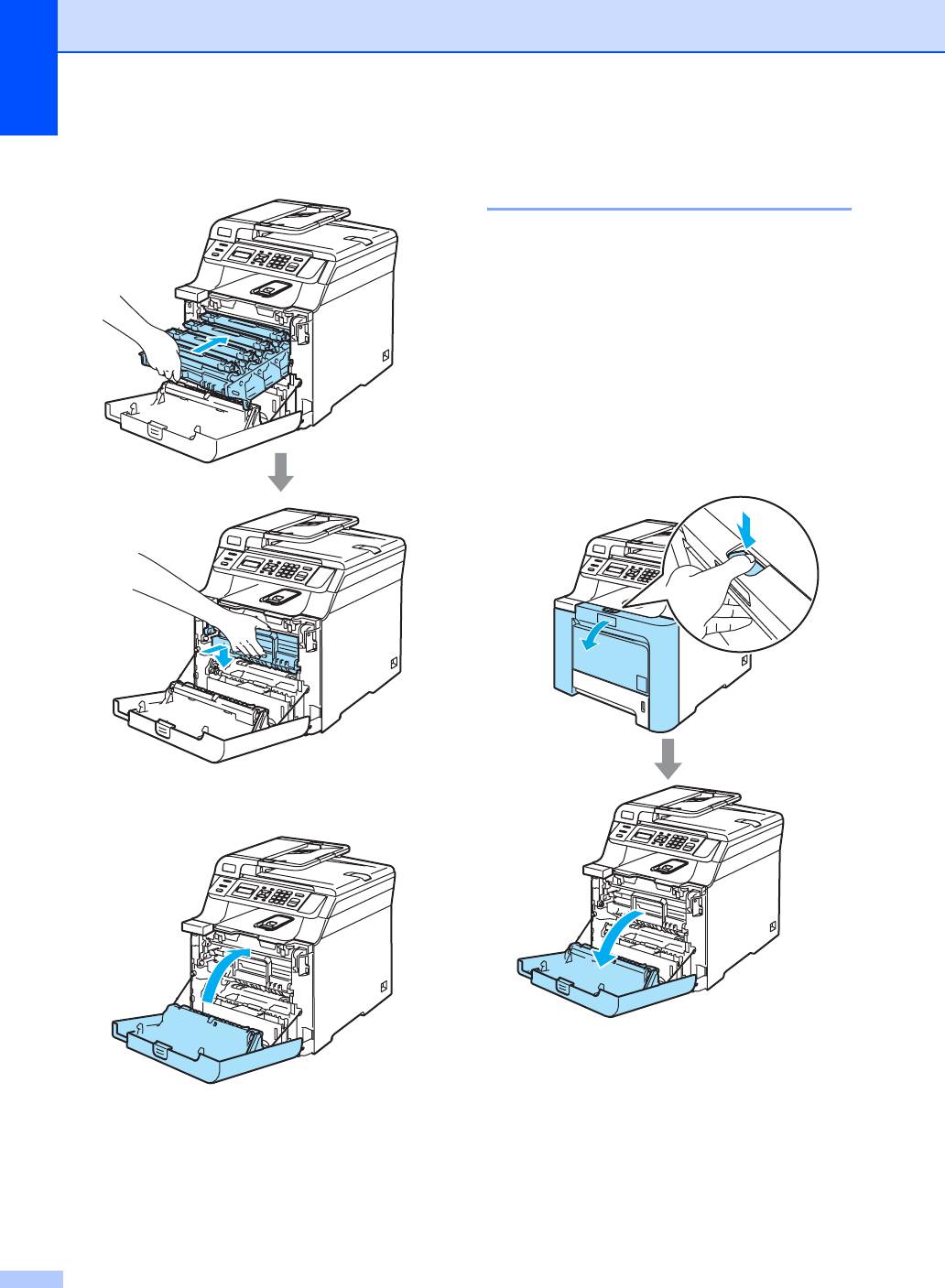
2 Задвиньте блок фотобарабана
Очистка коронирующих
до упора.
проводов C
Если возникают проблемы с качеством
печати, очистите коронирующие провода
следующим образом:
a Выключите выключатель питания
устройства.
Отсоедините все кабели и выньте
вилку кабеля питания из розетки.
b Нажмите кнопку разблокировки
передней крышки и откройте
переднюю крышку.
g Закройте переднюю крышку
устройства.
h Сначала вставьте в розетку вилку
кабеля питания устройства, затем
подсоедините все кабели. Включите
устройство, нажав на кнопку питания.
84
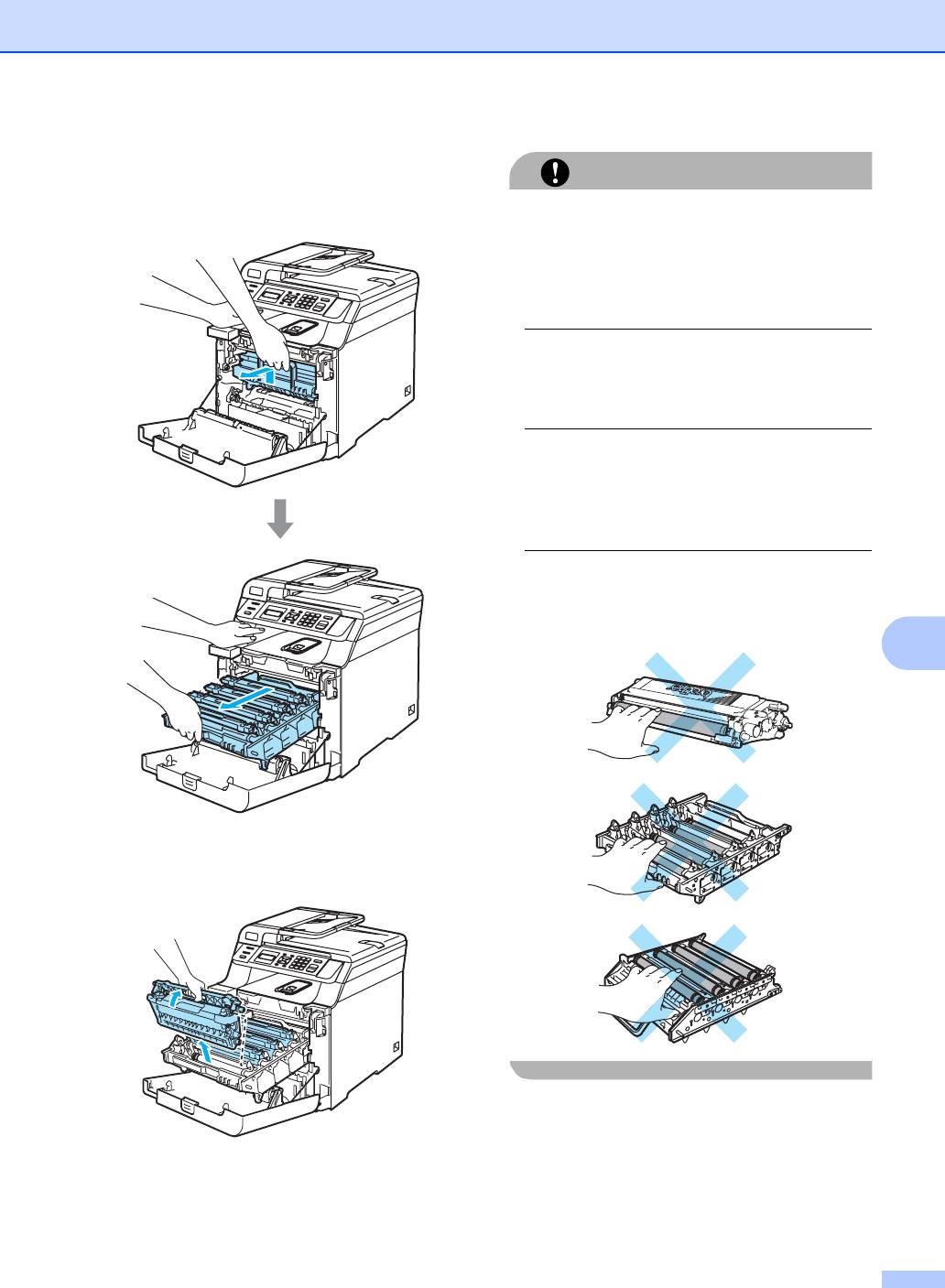
Устранение неисправностей и текущее обслуживание
c Возьмитесь за зеленую ручку блока
ОСТОРОЖНО
фотобарабана. Приподнимите блок
фотобарабана и выдвиньте его до
Рекомендуется положить тонер-
упора.
картриджи на чистую ровную
поверхность, подстелив под него лист
ненужной бумаги или ткань на случай
рассыпания тонера.
Не бросайте тонер-картриджи в огонь.
Они могут взорваться, приводя к
травмам.
Обращайтесь с тонер-картриджами
осторожно. Если тонер попадет на руки
или одежду, немедленно вытрите его
или смойте холодной водой.
Во избежание снижения качества печати
не прикасайтесь к частям, выделенным
на рисунках.
C
d Выньте все четыре тонер-картриджа
из блока фотобарабана, взявшись за
цветные ручки.
85
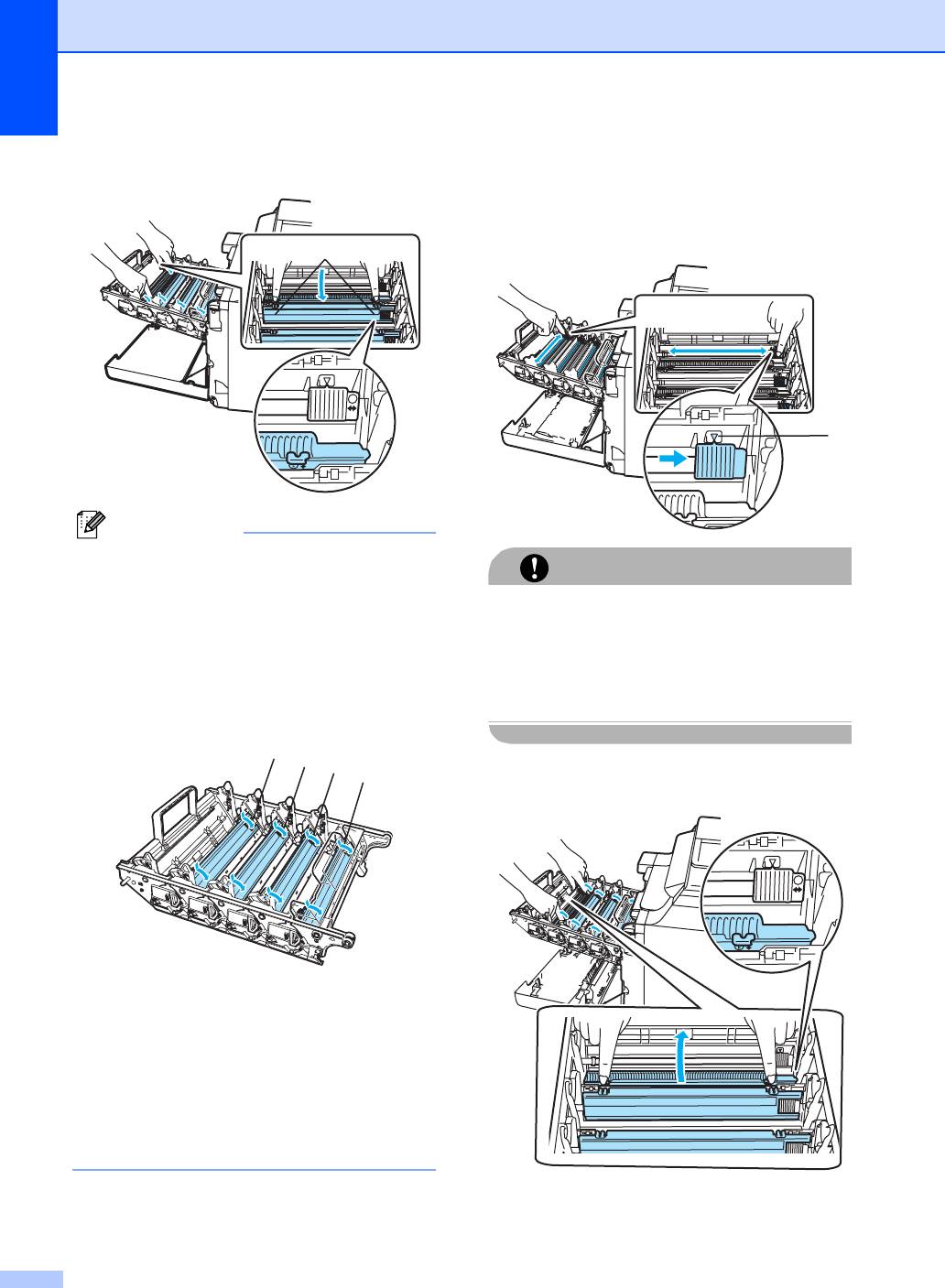
e Откройте и откиньте белую крышку
f Очистите коронирующий провод
коронирующих проводов (1).
внутри блока фотобарабана,
осторожно переместив синий
ползунок несколько раз справа
налево и слева направо.
1
2
1
1
Примечание
Рекомендуется очищать
ОСТОРОЖНО
коронирующие провода для всех
цветов. Если нужно очистить только
Обязательно установите ползунок
коронирующий провод для того цвета,
обратно в исходное положение (b) (1).
который вызывал проблему,
В противном случае на печатных
определите положение каждого из
страницах может появиться
проводов, руководствуясь схемой
вертикальная полоса.
ниже.
1
2
3
4
g Закройте крышку коронирующих
проводов.
2
1
1 Крышка коронирующего провода для
черного цвета (K)
2 Крышка коронирующего провода для
желтого цвета (Y)
3 Крышка коронирующего провода для
пурпурного цвета (M)
4 Крышка коронирующего провода для
голубого цвета (C)
86
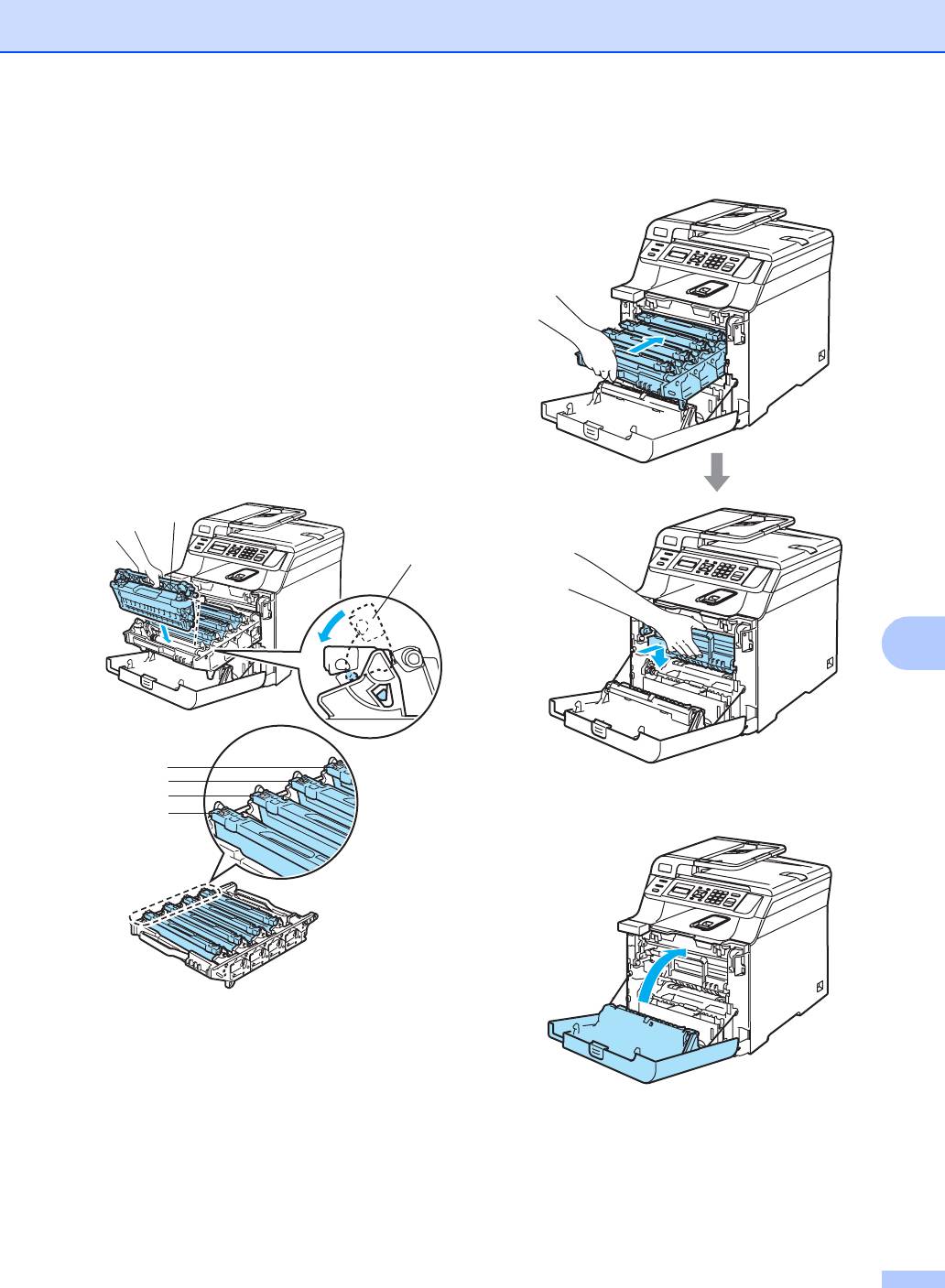
Устранение неисправностей и текущее обслуживание
h Повторите пункты с e до g для
j Задвиньте блок фотобарабана до
очистки каждого из оставшихся
упора.
коронирующих проводов. Всего
имеется четыре коронирующих
провода.
i Держа тонер-картриджи за цветные
ручки, вставьте их по одному обратно
в блок фотобарабана, как показано
на рисунке. Цвет тонер-картриджа
должен соответствовать цвету метки
на блоке фотобарабана. Когда тонер-
картридж установлен, обязательно
сложите ручку тонер-картриджа (A).
Повторите эту операцию для всех
тонер-картриджей.
A
A
C
1
2
3
k Закройте переднюю крышку
4
устройства.
1C - Голубой
2M - Пурпурный
3Y - Желтый
4K - Черный
l Сначала вставьте в розетку вилку
кабеля питания устройства, затем
подсоедините все кабели. Включите
устройство, нажав на кнопку питания.
87
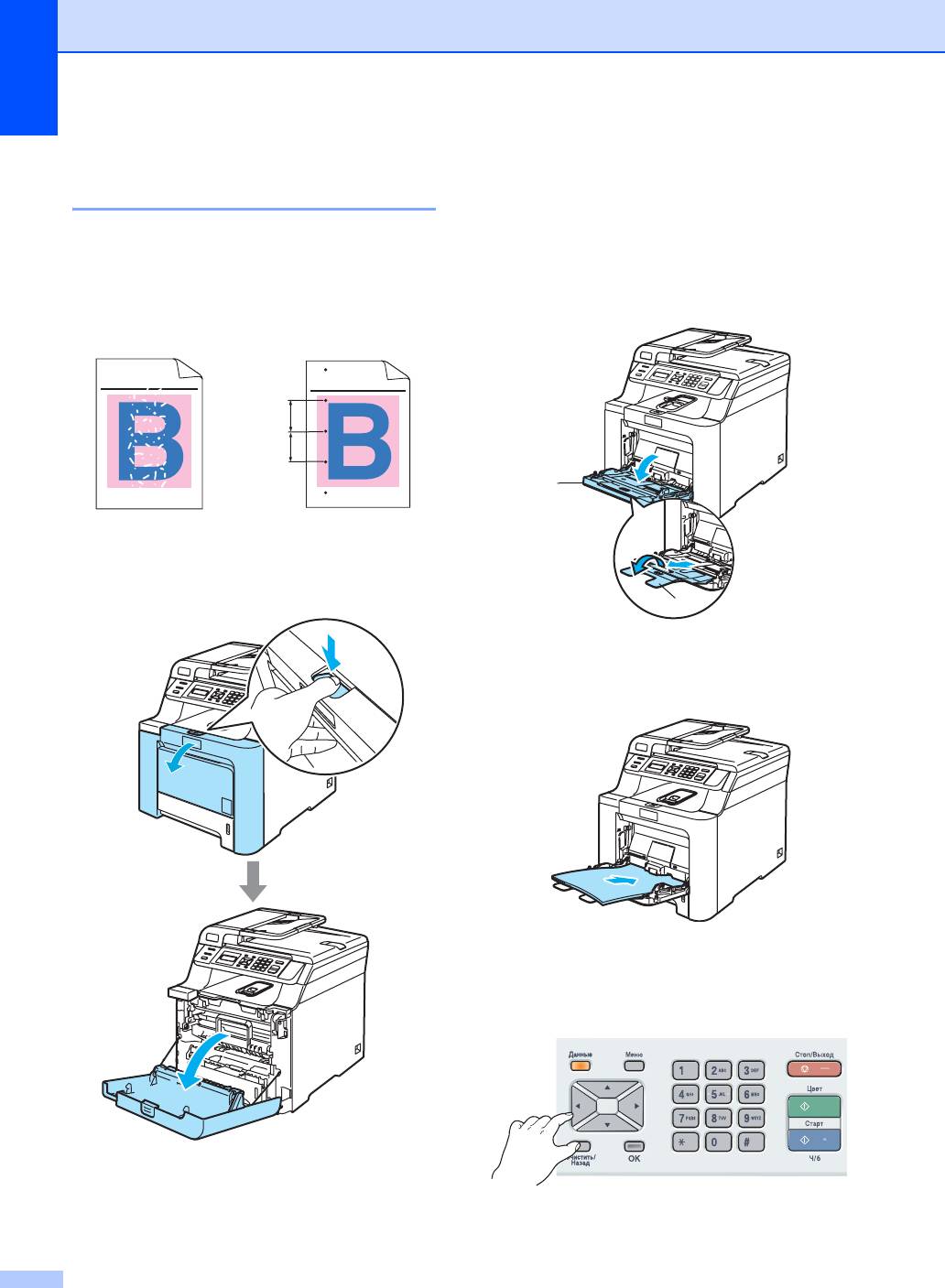
b Закройте переднюю крышку
Очистка блока
устройства. Устройство начнет
фотобарабана C
разогреваться; подождите окончания
разогрева, прежде чем приступить к
Если при печати на странице появляются
c.
повторяющиеся отметки (полосы, пятна),
то очистите блок фотобарабана
c Выньте обходной лоток (1) и откиньте
следующим образом.
опорный щиток этого лотка (2).
ABCDEFGHIJKLMNOPQRSTUVWXYZ. 0123456789. abcdefghijklmnopqrstuvwxyz.
ABCDEFGHIJKLMNOPQRSTUVWXYZ. 0123456789. abcdefghijklmnopqrstuvwxyz.
ABCDEFGHIJKLMNOPQRSTUVWXYZ. 0123456789. abcdefghijklmnopqrstuvwxyz.
ABCDEFGHIJKLMNOPQRSTUVWXYZ. 0123456789. abcdefghijklmnopqrstuvwxyz.
ABCDEFGHIJKLMNOPQRSTUVWXYZ. 0123456789. abcdefghijklmnopqrstuvwxyz.
ABCDEFGHIJKLMNOPQRSTUVWXYZ. 0123456789. abcdefghijklmnopqrstuvwxyz.
ABCDEFGHIJKLMNOPQRSTUVWXYZ. 0123456789. abcdefghijklmnopqrstuvwxyz.
ABCDEFGHIJKLMNOPQRSTUVWXYZ. 0123456789. abcdefghijklmnopqrstuvwxyz.
75 mm
75 mm
1
a Нажмите кнопку разблокировки
передней крышки и откройте
переднюю крышку.
2
d Вставьте чистый лист бумаги
формата A4 или Letter в обходной
лоток.
e Нажав и удерживая нажатой кнопку
Очистить/Назад, нажмите d до тех
пор, пока на ЖК-дисплее не появится
сообщение DRUM CLEANING.
88
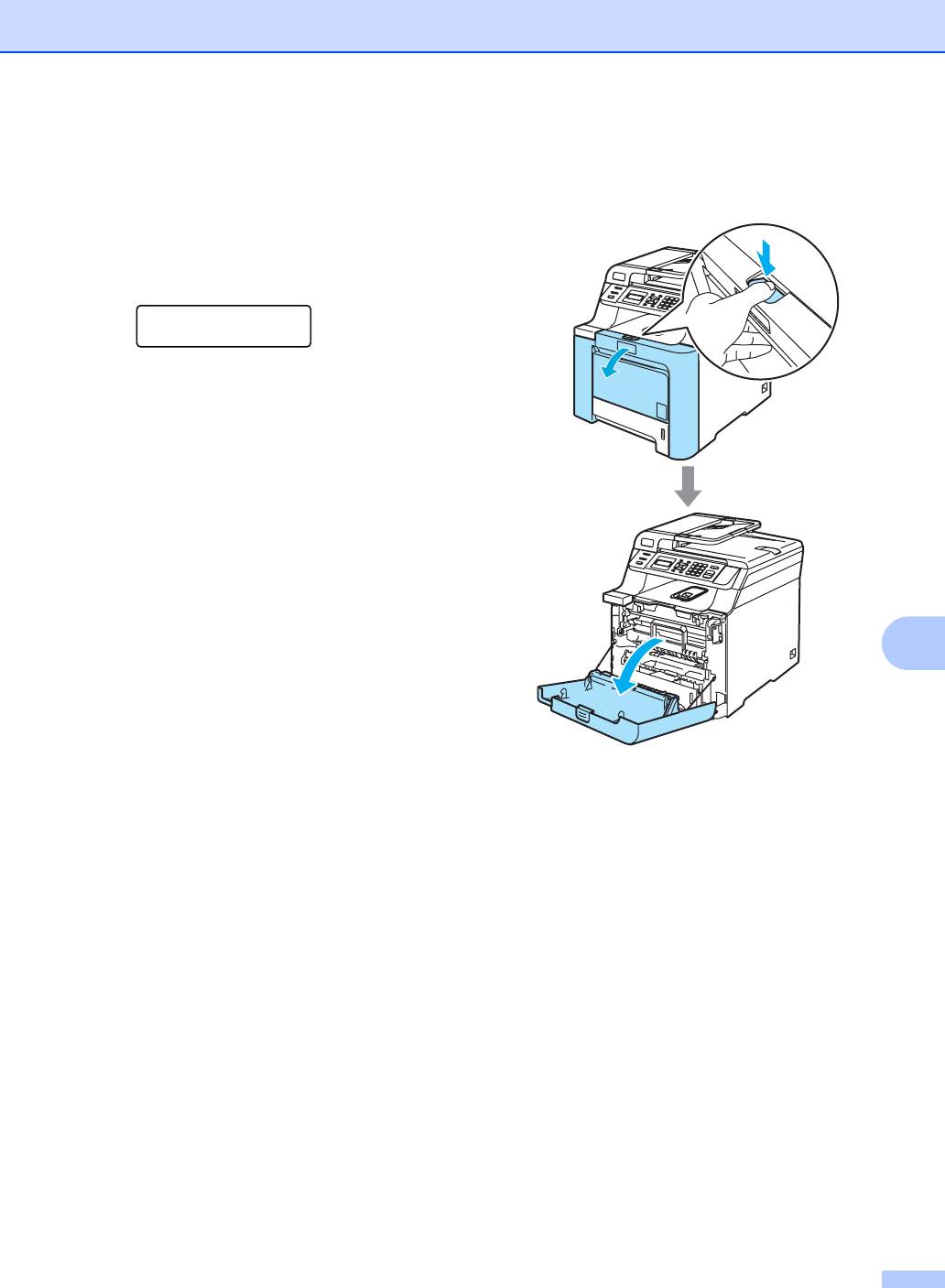
Устранение неисправностей и текущее обслуживание
f Нажмите Ч/бСтарт или Цвет Старт.
k Нажмите кнопку разблокировки
Бумага поступит в устройство, и
передней крышки и откройте
начнется очистка барабана.
переднюю крышку.
g После окончания чистки устройства
на ЖК-дисплее отобразится
следующее сообщение.
DRUM CLEANING
COMPLETED
h Нажмите Стоп/Выход для перевода
устройства в режим готовности.
i Попробуйте повторить печать.
Если проблема не устранена,
повторите шаги с c по h несколько
раз.
Если после повторных операций
проблема не устранена, выполните
шаги с c по h несколько раз,
перейдите к шагу j.
C
j Выключите устройство с помощью
выключателя электропитания.
Сначала отсоедините телефонный
провод, отсоедините все кабели, а
затем выньте вилку кабеля питания
из электрической розетки.
89
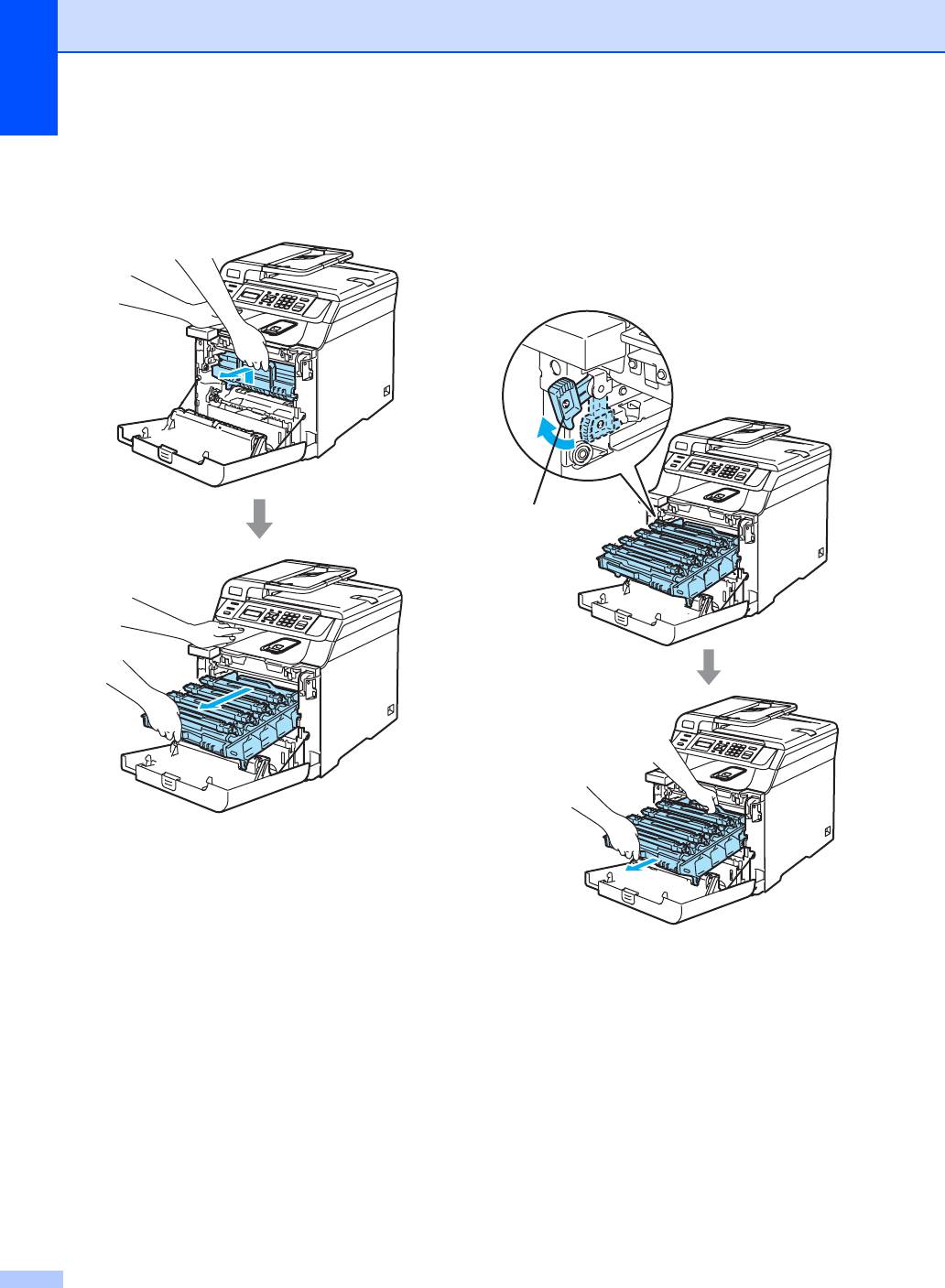
l Возьмитесь за зеленую ручку блока
m Освободите серый фиксатор (1) на
фотобарабана. Приподнимите блок
левой стороне устройства.
фотобарабана и выдвиньте его до
Приподнимите блок фотобарабана и
упора.
выдвиньте блок фотобарабана
полностью из устройства, взявшись
за зеленые ручки на блоке
фотобарабана.
1
90
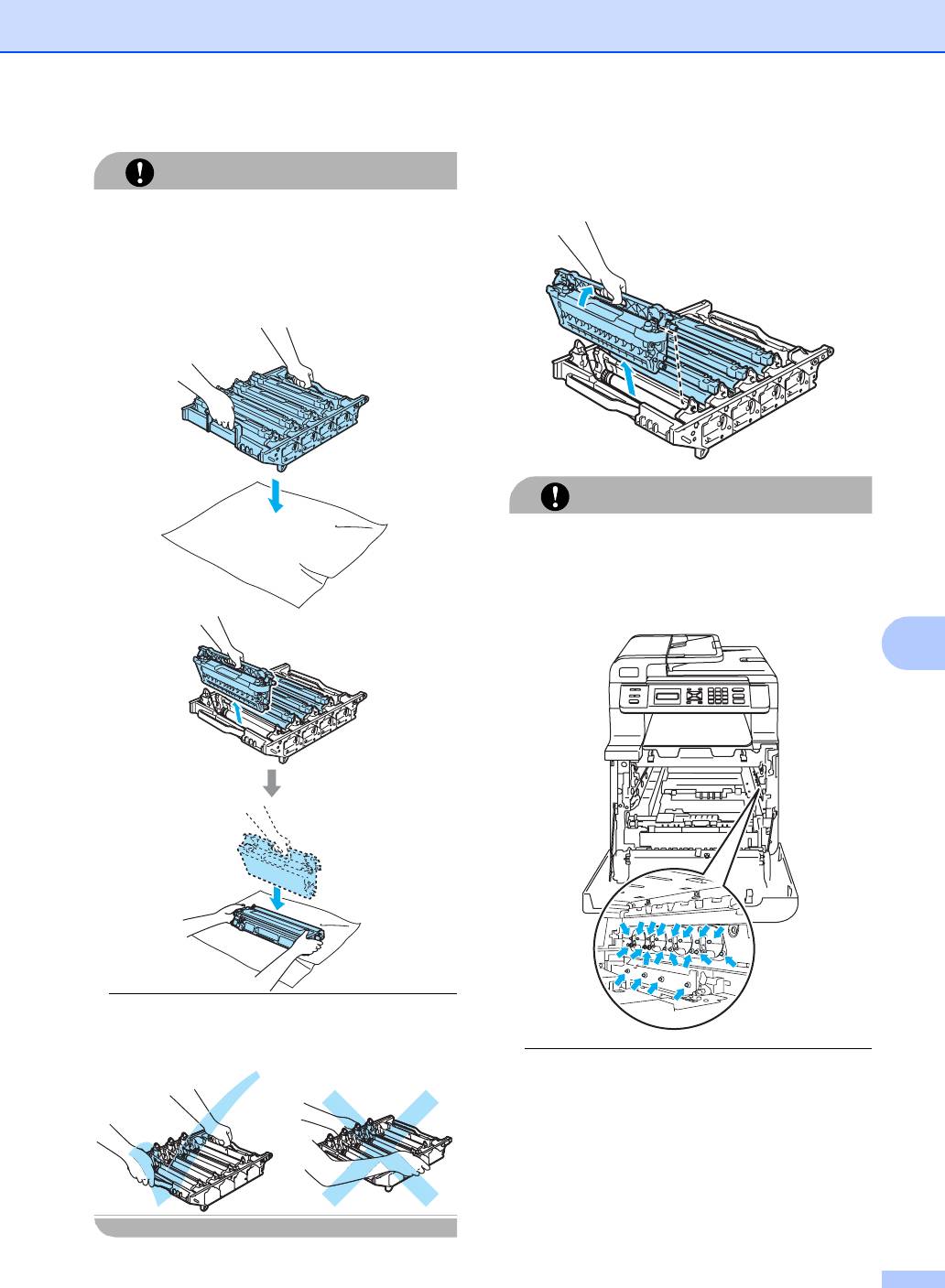
Устранение неисправностей и текущее обслуживание
n Выньте все четыре тонер-картриджа
ОСТОРОЖНО
из блока фотобарабана, взявшись за
цветные ручки.
Рекомендуется положить блок
фотобарабана и тонер-картриджи по
отдельности на чистую ровную
поверхность, подстелив под него лист
ненужной бумаги или ткань на случай
рассыпания тонера.
ОСТОРОЖНО
Во избежание повреждения устройства
статическим электричеством НЕ
ПРИКАСАЙТЕСЬ к электродам,
показанным на рисунке.
C
Переносите блок фотобарабана только
взявшись за зеленые ручки. Не держите
блок за боковые стороны.
Обращайтесь с тонер-картриджами
осторожно. Если тонер попадет на руки
или одежду, немедленно вытрите его
или смойте холодной водой.
91
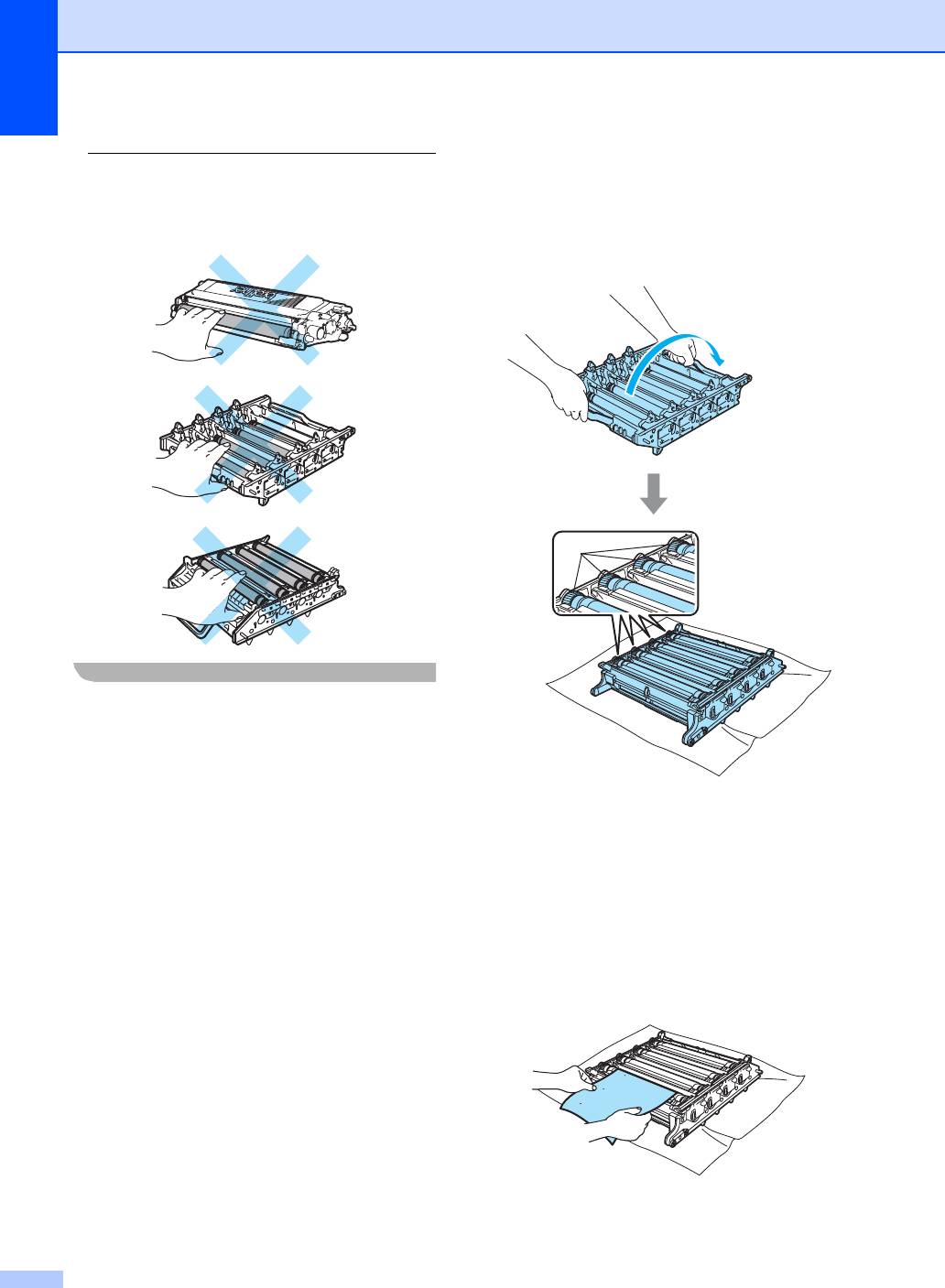
o Держа блок фотобарабана обеими
Во избежание снижения качества печати
руками, переверните его и положите
не прикасайтесь к частям, выделенным
на лист бумаги или ткань. Блок
на рисунках.
фотобарабана должен быть
расположен так, чтобы валики (1)
находились слева от вас.
1
p По образцу печати определите цвет,
который вызвал проблему. Цвет
пятен или пятен тонера – это цвет
фотобарабана, который следует
очистить. Например, если пятна
голубые, то нужно очистить
фотобарабан для голубого цвета.
Положите образец печати перед
фотобарабаном и определите точное
положение повторяющегося пятна.
92
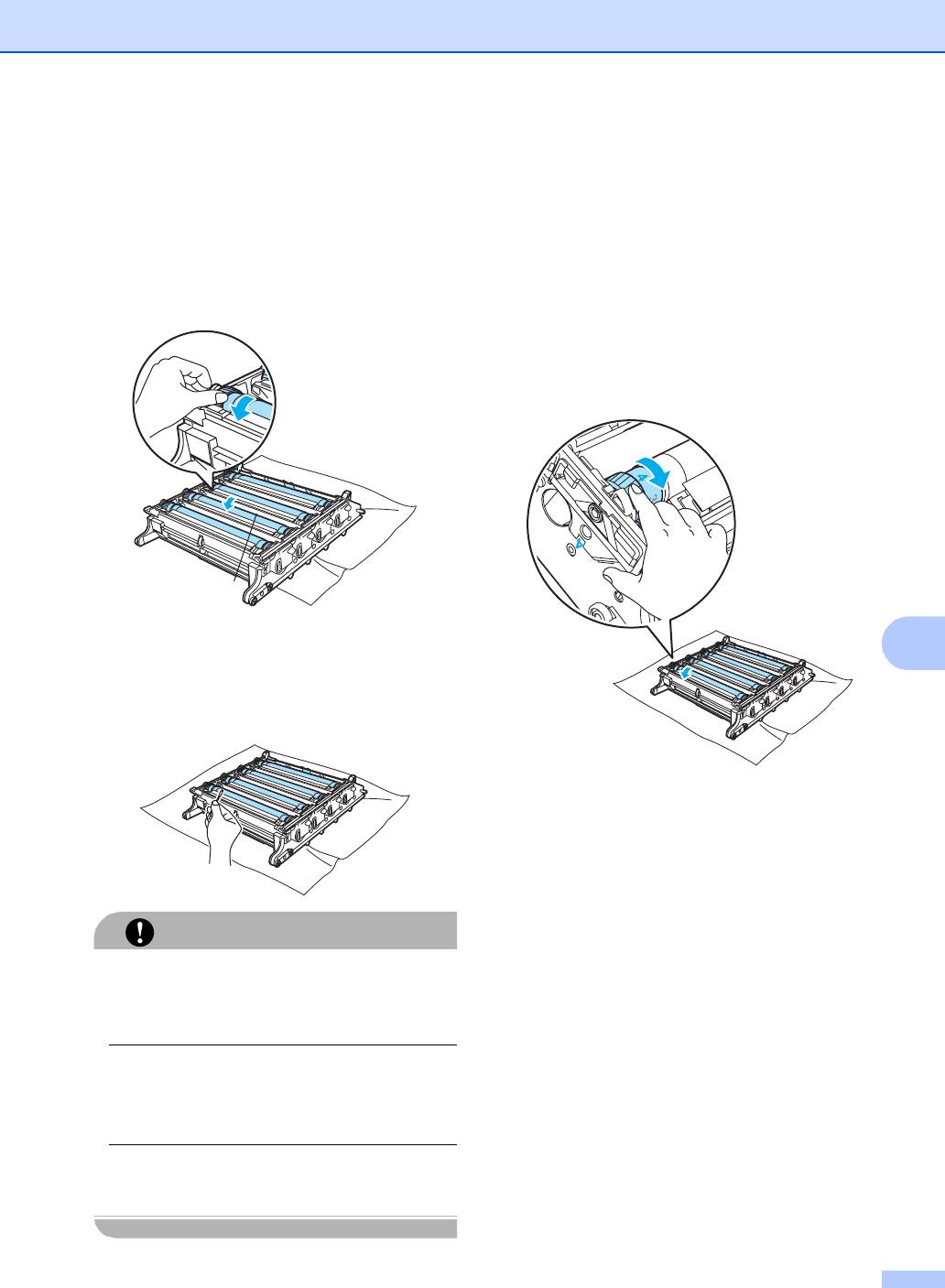
Устранение неисправностей и текущее обслуживание
q Поверните валик на фотобарабане
s
Рукой поверните валик фотобарабана
соответствующего цвета (например,
на себя
, чтобы вернуть фотобарабан
если пятна голубого цвета, то
в стандартное положение.
поверните фотобарабан для голубого
Стандартное положение каждого
цвета). Вы должны увидеть на
фотобарабана определяется по
поверхности фотобарабана (1)
совпадению номера на валике блока
прилипшую частицу пыли или грязи,
фотобарабана и номера на боковой
которая создает это пятно.
стороне блока фотобарабана (см.
рис.). Номер на каждом из четырех
валиков фотобарабанов должен
соответствовать номеру, указанному
на корпусе блока фотобарабана.
1
r Когда вы нашли на поверхности
C
фотобарабана эту частицу пыли или
грязи, аккуратно протрите
поверхность фотобарабана ватной
палочкой и удалите эту частицу.
ОСТОРОЖНО
фотобарабан фоточувствителен,
поэтому НЕ ПРИКАСАЙТЕСЬ к нему
пальцами.
Не пытайтесь очищать поверхность
фоточувствительного фотобарабана
острыми предметами.
При очистке поверхности фотобарабана
не прилагайте усилия.
93
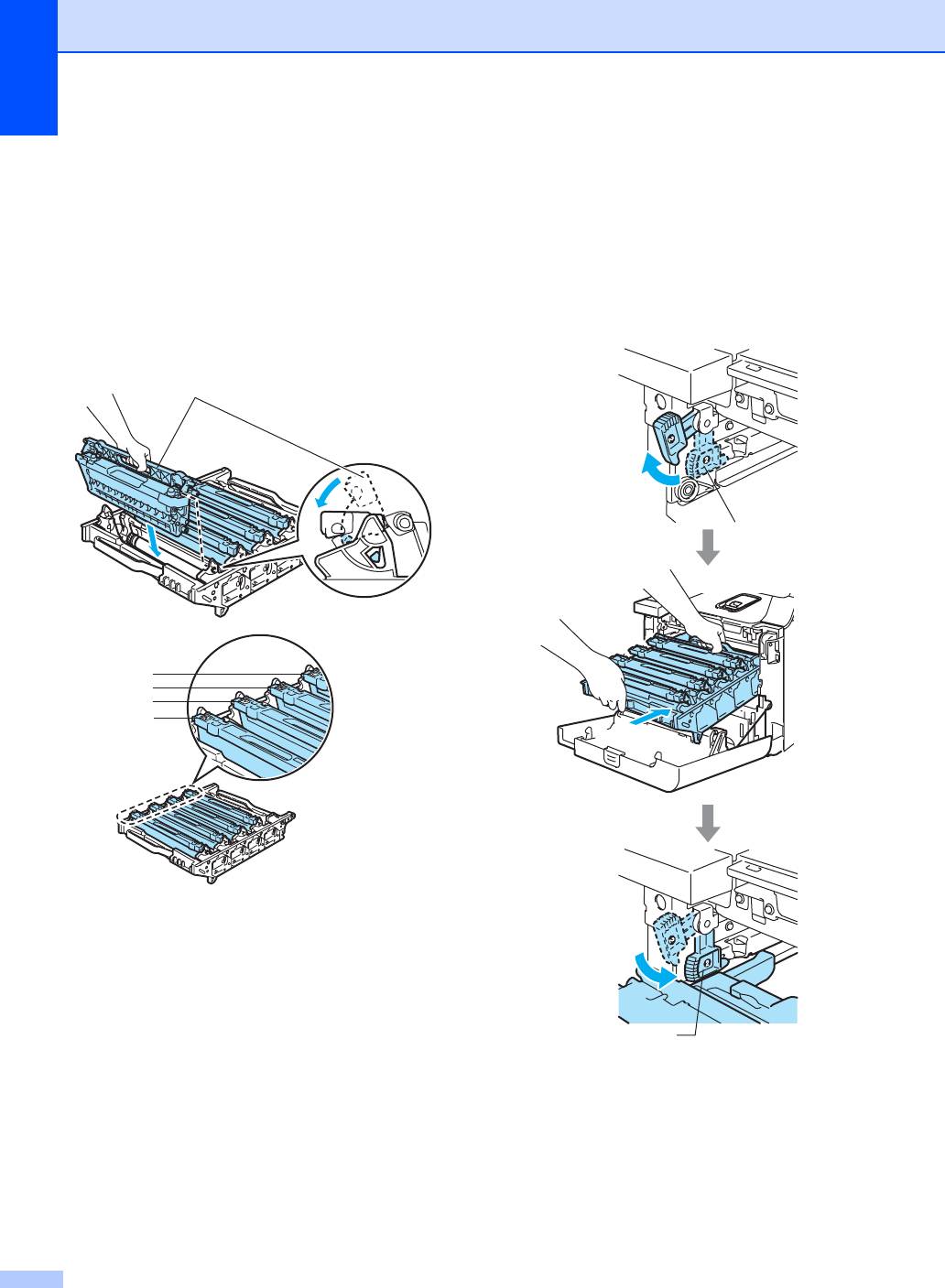
t Держа тонер-картриджи за цветные
u Установите блок фотобарабана на
ручки, вставьте их по одному обратно
место следующим образом.
в блок фотобарабана, как показано
на рисунке. Цвет тонер-картриджа
1 Проверьте, что серый фиксатор
должен соответствовать цвету метки
(1) находится в верхнем
на блоке фотобарабана. Когда тонер-
положении, и установите блок
картридж установлен, обязательно
фотобарабана на устройство.
сложите ручку тонер-картриджа (A).
Опустите вниз серый
Повторите эту операцию для всех
фиксатор (1).
тонер-картриджей.
A
1
1
2
3
4
1C - Голубой
2M - Пурпурный
3Y - Желтый
4K - Черный
1
94
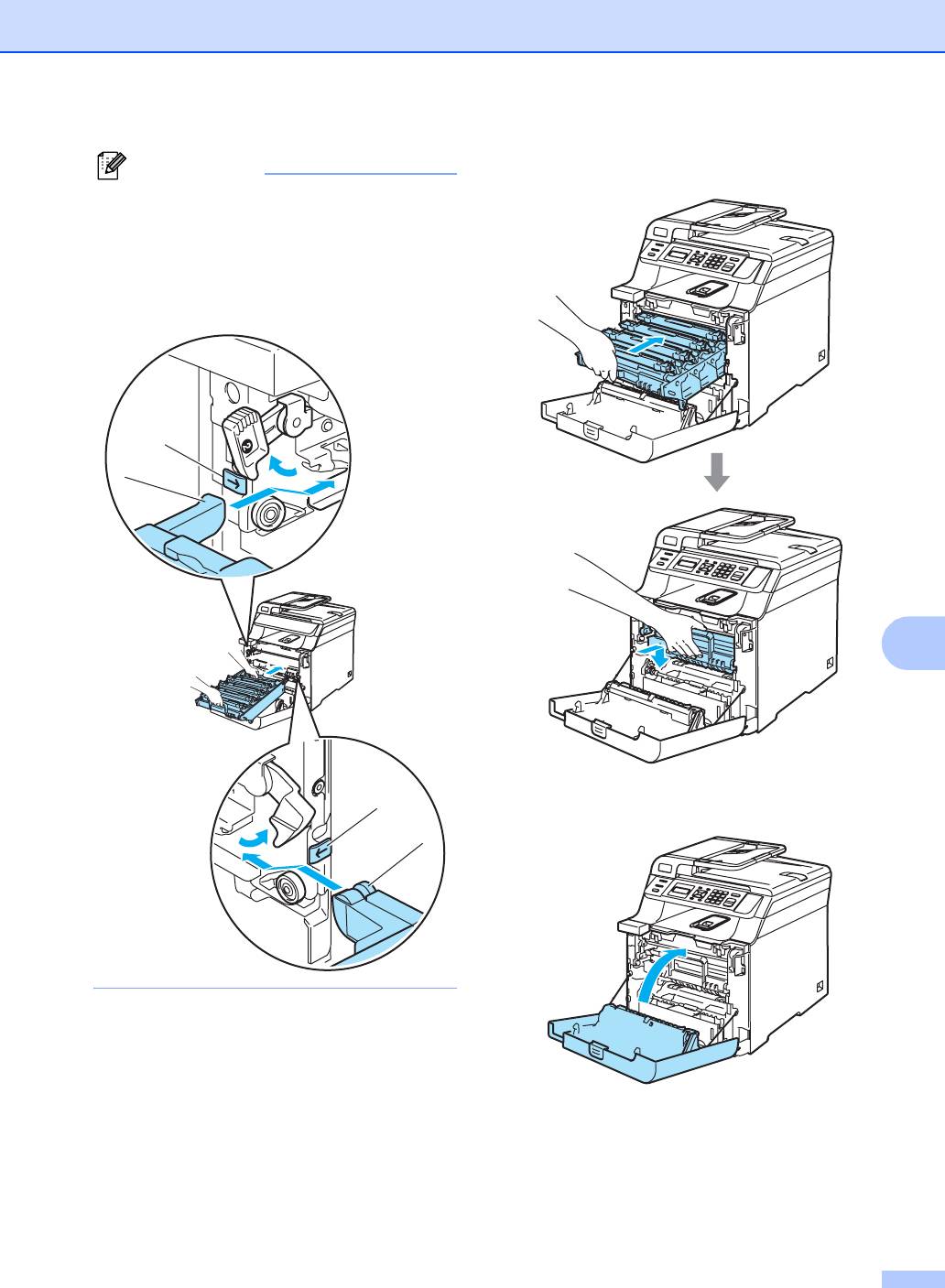
Устранение неисправностей и текущее обслуживание
2 Задвиньте блок фотобарабана
Примечание
до упора.
При установке на устройство блока
фотобарабана совместите зеленые
направляющие (1) на ручке блока
фотобарабана с зелеными
стрелками (2) на обеих сторонах
устройства.
C
v Закройте переднюю крышку
устройства.
w Сначала вставьте в розетку вилку
кабеля питания устройства, затем
подсоедините все кабели. Включите
устройство, нажав на кнопку питания.
95
2
1
2
1
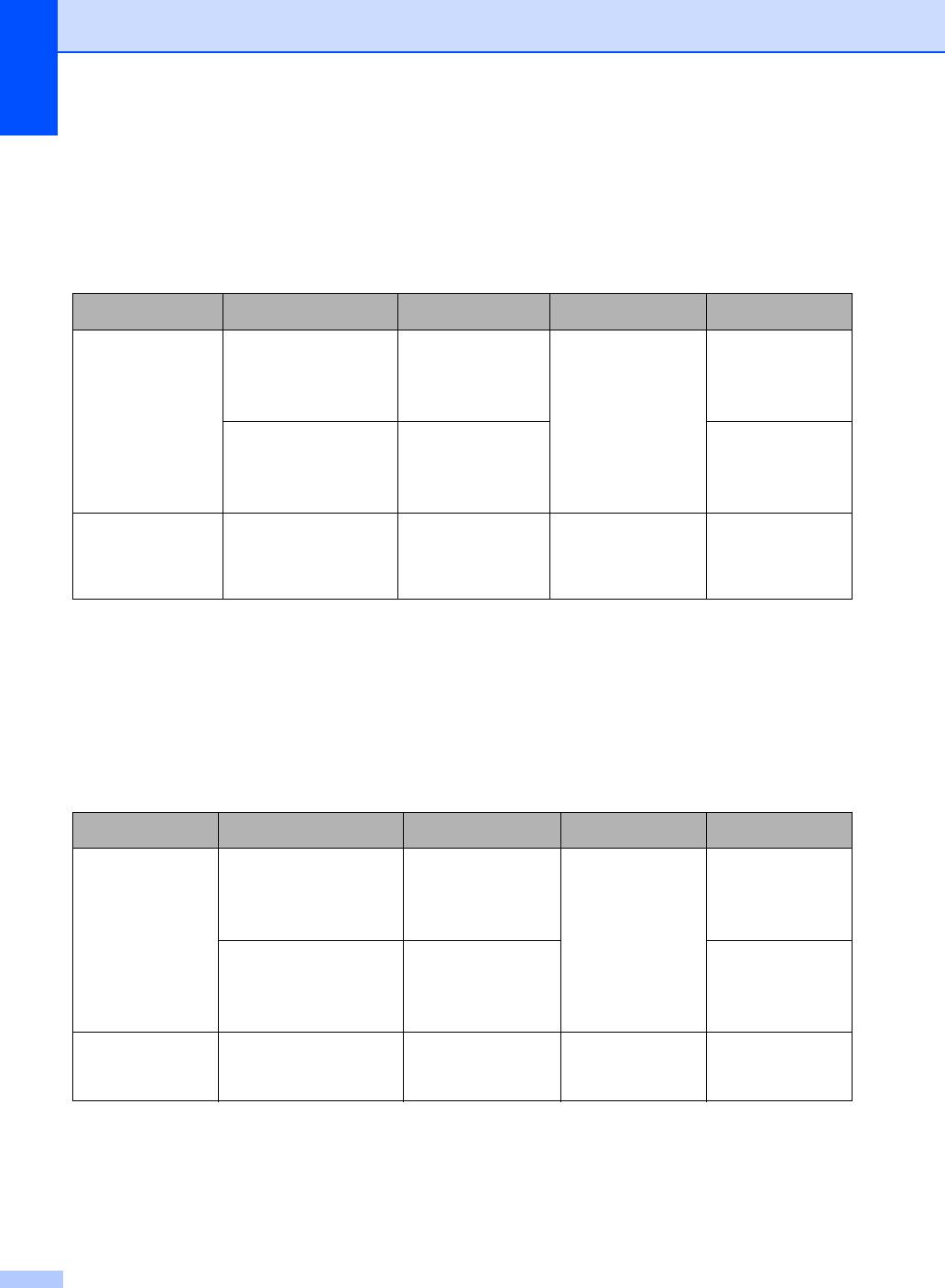
Замена расходных материалов C
При наступлении срока замены расходных материалов на ЖК-дисплей выводятся
следующие сообщения.
При появлении на ЖК-дисплее следующих сообщений обслуживания устройство
прекращает печать.
Сообщения на ЖК-
Заменяемые
Приблизительный
Инструкции по
Номер по каталогу
дисплее
расходные материалы
ресурс
замене
для заказа
Рес. тон. зак-ся
Стандартный тонер-
2500 страниц
См. раздел Замена
TN-130BK
2
картридж
(черный)
тонер-картриджа
Замените картридж
TN-130C
на стр.98
.
с тонером черным
1500 страниц
TN-130M
1
(K).
(
голубой
,
пурпурный
,
2
TN-130Y
желтый)
Тонер-картридж
5000 страниц
TN-135BK
2
повышенной емкости
(черный)
TN-135C
4000 страниц
TN-135M
(
голубой
,
пурпурный
,
2
TN-135Y
желтый)
Ем. д/сб тон зап Контейнер для
3
20000 страниц
См. раздел
WT-100CL
отработанного тонера
Сообщение
"Емкость для сбора
тонера заполнена"
на стр.115
.
1
В сообщении указывается цвет закончившегося тонер-картриджа.
2
При заполнении страницы 5% (формат A4 или Letter). Фактическое количество напечатанных страниц может
варьироваться в зависимости от заданий печати и типа используемой бумаги.
3
При заполнении страницы 5%, для каждого из картриджей CMYK (формат A4 или Letter). Фактическое
количество напечатанных страниц может варьироваться в зависимости от заданий печати и типа
используемой бумаги.
Ниже приведены сообщения, выводимые на ЖК-дисплей в режиме готовности. Эти
сообщения заблаговременно предупреждают о необходимости замены расходных
материалов до того, как они закончатся. Для предотвращения неудобств в работе можно
приобрести расходные материалы заранее, не дожидаясь прекращения печати
устройством.
Сообщения на ЖК-
Заменяемые
Приблизительный
Инструкции по
Номер по каталогу
дисплее
расходные материалы
ресурс
замене
для заказа
Мало тонера
Стандартный тонер-
2500 страниц
См. раздел Замена
TN-130BK
2
картридж
(черный)
тонер-картриджа
Подготовьте новый
TN-130C
на стр.98.
черным (K) тонер-
1500 страниц
TN-130M
1
картридж.
(голубой, пурпурный,
2
TN-130Y
желтый)
Тонер-картридж
5000 страниц
TN-135BK
2
повышенной емкости
(черный)
TN-135C
4000 страниц
TN-135M
(голубой, пурпурный,
2
TN-135Y
желтый)
Закан ем д/сб т Контейнер для
3
20000 страниц
См. раздел Замена
WT-100CL
отработанного тонера
контейнера для
отработанного
тонера на стр.115.
1
В сообщении указывается цвет тонер-картриджа, ресурс которого заканчивается.
2
При заполнении страницы 5% (формат A4 или Letter). Фактическое количество напечатанных страниц может
варьироваться в зависимости от заданий печати и типа используемой бумаги.
3
При заполнении страницы 5%, для каждого из картриджей CMYK (формат A4 или Letter). Фактическое
количество напечатанных страниц может варьироваться в зависимости от заданий печати и типа
используемой бумаги.
96
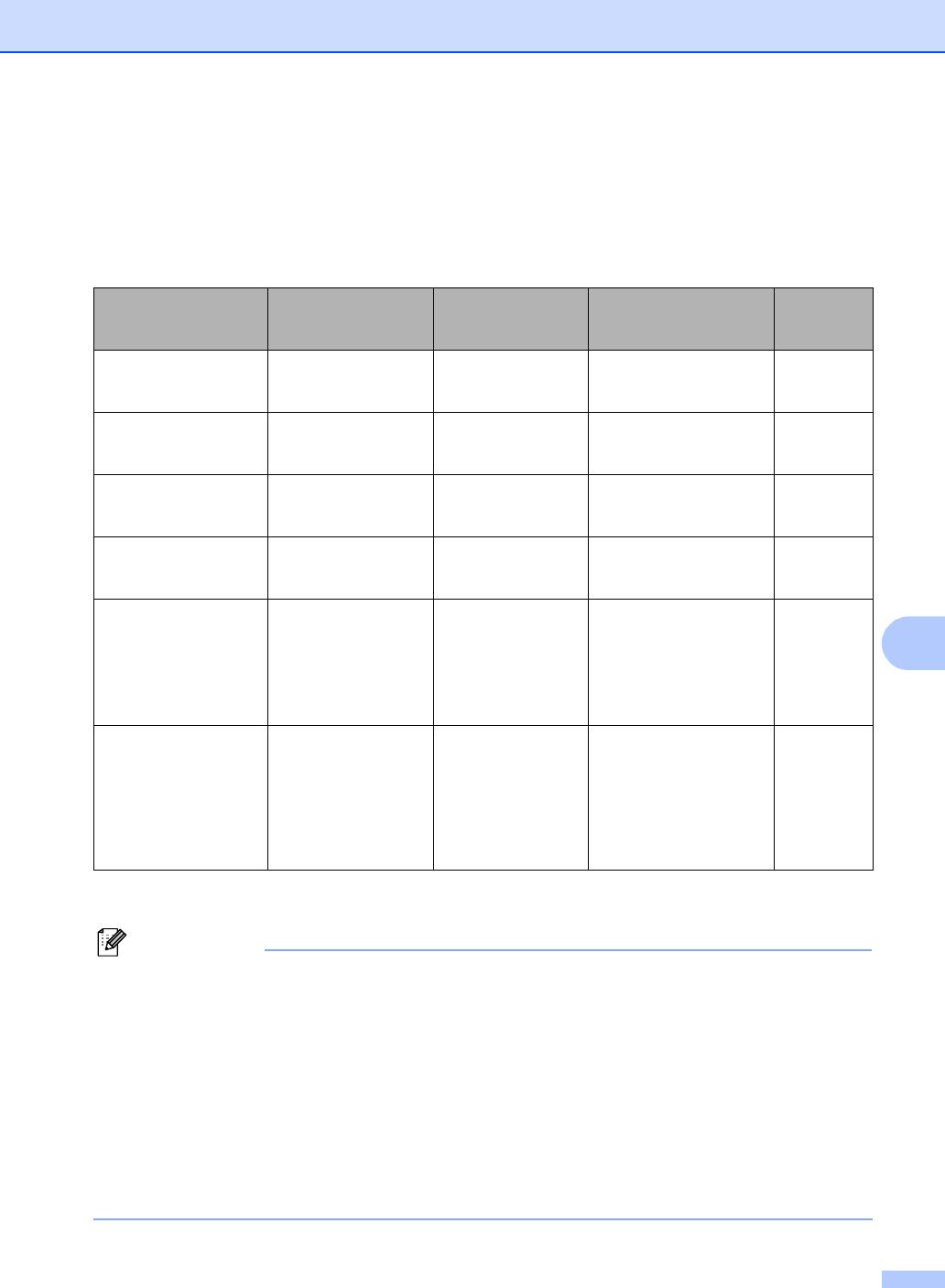
Устранение неисправностей и текущее обслуживание
Ниже приведены сообщения обслуживания, которые отображаются в верхней строке ЖК-
дисплея вместе с обычным сообщением, когда устройство находится в режиме готовности.
Эти сообщения предупреждают о необходимости скорейшей замены соответствующих
расходных материалов из-за окончания ресурса. При появлении любого из этих сообщений
на ЖК-дисплее устройство продолжает печать.
Сообщения на ЖК-
Заменяемые
Приблизительный
Инструкции по замене Номер по
дисплее
расходные
1
ресурс
каталогу
материалы
для заказа
Закан. рес фотоб Блок фотобарабана 17 000 страниц См. раздел Замена
DR-130CL
блока фотобарабана
на стр.103.
Смен. лент. карт Ленточный блок 50 000 страниц См. раздел Замена
BU-100CL
ленточного картриджа
на стр.110.
Зак. рес. печки узел
80 000 страниц Приобретите новый узел
—
термозакрепления
термозакрепления
тонера
тонера у дилера Brother.
Зак. рес. лазера Лазерный блок 100000 страниц Приобретите новый
—
лазерный блок у дилера
Brother.
Смен ком ПБ
1 Комплект подачи
100000 страниц Приобретите новый
—
бумаги 1
комплект подачи бумаги
1 у дилера Brother.
C
(Ролик подачи бумаги
и разделительная
прокладка для лотка
1)
Смен. ком. ПБ ОЛ Комплект подачи
50 000 страниц Приобретите новый
—
бумаги для обходного
комплект подачи бумаги
лотка
для обходного лотка у
дилера Brother.
(Ролик подачи бумаги
и разделительная
прокладка для
обходного лотка)
1
При печати на бумаге формата Letter или A4. Фактическое количество напечатанных страниц может
варьироваться в зависимости от заданий печати и типа используемой бумаги.
Примечание
• Утилизируйте отработанные расходные материалы в соответствии с местными
предписаниями, отдельно от бытовых отходов. При возникновении вопросов обратитесь
в соответствующий отдел местной администрации. Расходные материалы должны быть
надежно запечатаны для предотвращения рассыпания тонера.
• Во избежание случайного рассыпания тонера рекомендуем подкладывать под
использованные расходные материалы кусок бумаги или ткани.
• При использовании
бумаги, не являющейся эквивалентом рекомендуемой, ресурс
расходных материалов и деталей устройства может сократиться.
• Номинальный ресурс каждого из перечисленных элементов рассчитан исходя из 5%
заполнения зоны печати с использованием любого из цветных тонер-картриджей.
Периодичность замены будет зависеть от сложности печатаемых страниц, процента
заполнения и типа носителя.
97
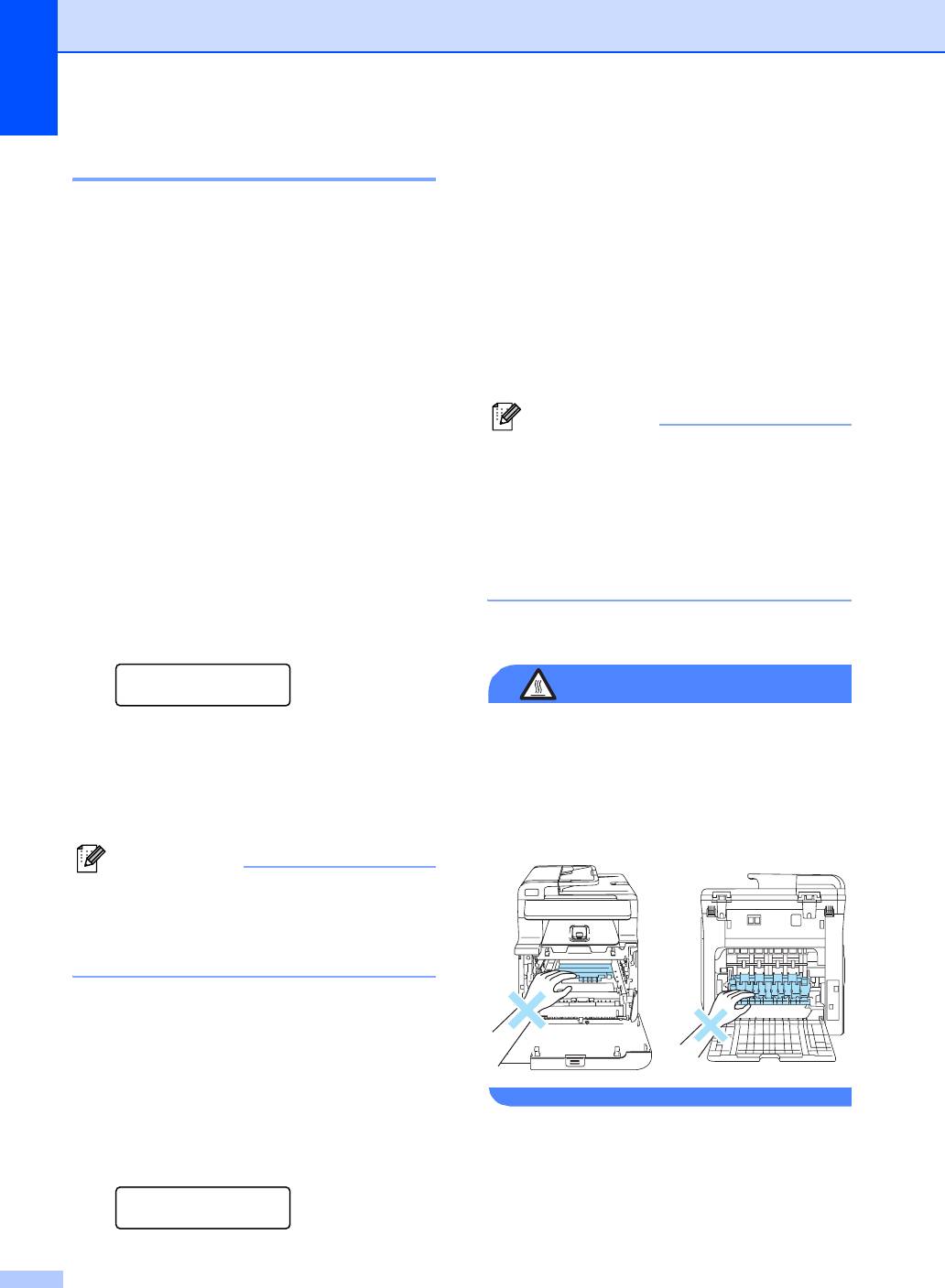
Утилизируйте отработанные тонер-
Замена тонер-картриджа C
картриджи в соответствии с местными
предписаниями, отдельно от бытовых
Номера по каталогу для заказа:
отходов. Информация по утилизации
Стандартный тонер-картридж:
приводится на экологическом сайте
TN-130 (BK, C, M, Y)
www.brothergreen.co.uk. Обязательно
Тонер-картридж повышенной емкости:
плотно закрывайте картридж, чтобы из
TN-135 (BK, C, M, Y)
него не просыпался тонер. При
Ресурс тонер-картриджей повышенной
возникновении вопросов обратитесь в
емкости составляет примерно
соответствующий отдел местной
5000 страниц (для черного) и примерно
администрации.
4000 страниц каждый (для голубого,
пурпурного и желтого). Ресурс
стандартных тонер-картриджей
Примечание
составляет примерно 2500 страниц (для
При замене картриджа рекомендуется
черного) и примерно 1500 страниц каждый
выполнить очистку устройства и
(для голубого, пурпурного и
желтого).
коронирующих проводов
Фактическое количество страниц будет
фотобарабана. (См. Очистка окон
зависеть от того, какой тип документа
лазерного сканера на стр.80 и
используется наиболее часто (т.e.
Очистка коронирующих проводов
стандартное письмо, подробная графика и
на стр. 84.)
т.д.).
Сообщение "Мало тонера" C
Замена тонер-картриджа C
Мало тонера
ГОРЯЧАЯ ПОВЕРХНОСТЬ
Подготовьте новый
На устройстве установлен стандартный
Сразу после окончания работы
тонер-картридж TN-130. Когда в
устройства некоторые внутренние его
картридже заканчивается тонер, на
части остаются чрезвычайно горячими.
ЖК-дисплее появляется сообщение
При открытии передней или задней
Мало тонера.
крышки устройства НЕ ПРИКАСАЙТЕСЬ
к частям, выделенным на рисунке.
Примечание
При появлении сообщения
Мало тонера рекомендуется
приготовить новые сменные
картриджи.
Сообщение "Ресурс тонера
закончился" C
Когда на ЖК-дисплее появится
следующее сообщение, необходимо
заменить тонер-картридж. Во второй
строке сообщения указывается цвет
картриджа, который требует замены.
Рес. тон. зак-ся
Замените картридж с
98
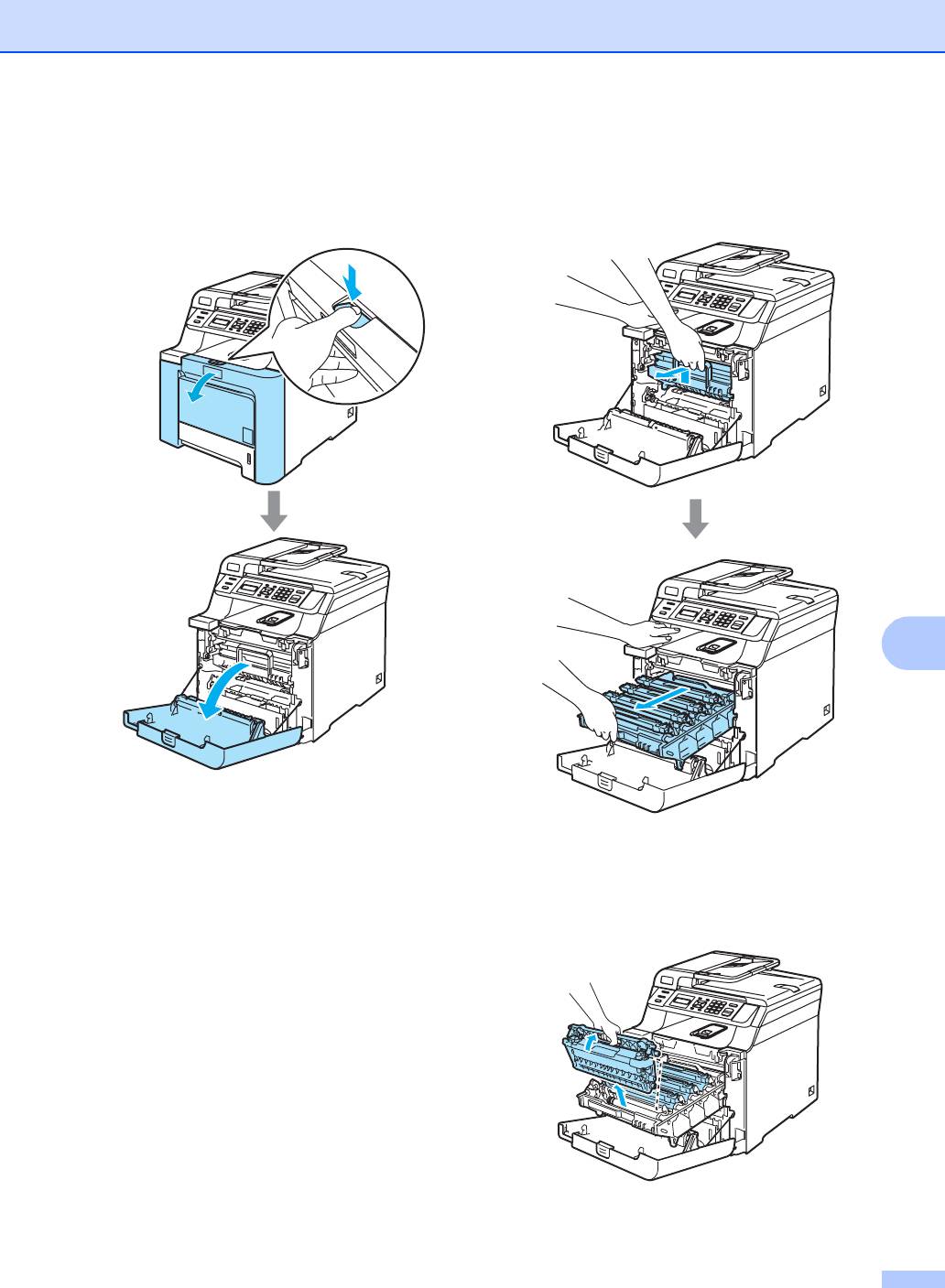
Устранение неисправностей и текущее обслуживание
a Выключите устройство, нажав на
b Возьмитесь за зеленую ручку блока
кнопку питания. Нажмите кнопку
фотобарабана. Приподнимите блок
разблокировки передней крышки и
фотобарабана и выдвиньте его до
откройте переднюю крышку.
упора.
C
c Возьмитесь за ручку тонер-картриджа
и вытяните картридж из блока
фотобарабана. Повторите эту
операцию для всех тонер-
картриджей.
99
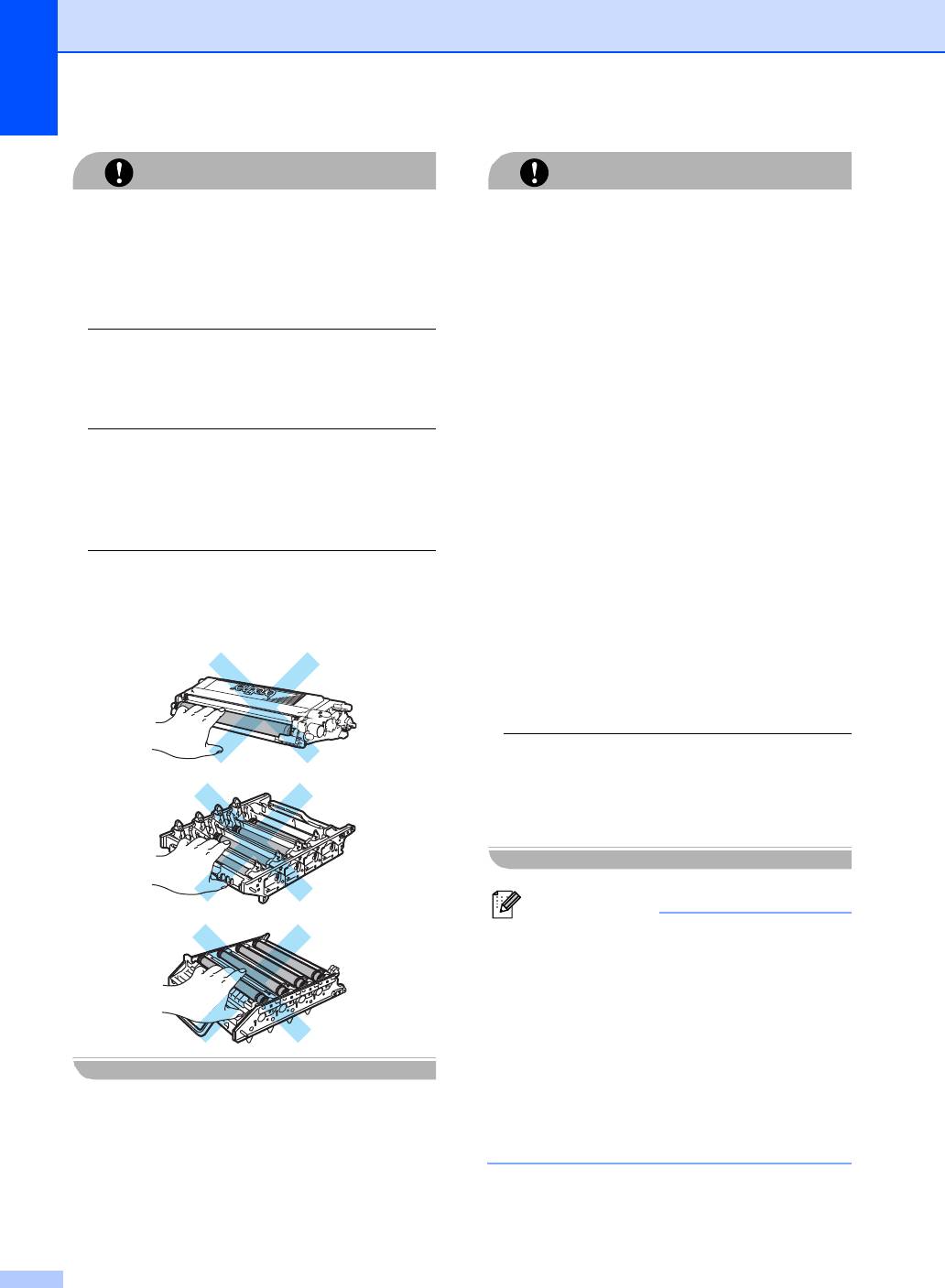
ОСТОРОЖНО
ОСТОРОЖНО
Рекомендуется положить тонер-
Устройства Brother предназначены для
картриджи на чистую ровную
работы с тонерами определенной
поверхность, подстелив под него лист
спецификации и будут работать с
оптимальной производительностью при
ненужной бумаги или ткань на случай
использовании оригинальных тонер-
рассыпания тонера.
картриджей Brother (TN-130/TN-135).
Компания Brother не может
Не бросайте тонер-картриджи в огонь.
гарантировать оптимальную
производительность при использовании
Они могут взорваться, приводя к
тонера или тонер-картриджей других
травмам.
спецификаций. Поэтому компания
Brother не рекомендует использовать на
Обращайтесь с тонер-картриджами
данном устройстве картриджи других
осторожно. Если тонер попадет на руки
производителей или заправлять пустые
картриджи тонером
из других
или одежду, немедленно вытрите его
источников. Если в результате
или смойте холодной водой.
использования тонера или тонер-
картриджей, выпущенных не компанией
Во избежание снижения качества печати
Brother, будет поврежден блок
фотобарабана или другая часть данного
не прикасайтесь к частям, выделенным
устройства вследствие
на рисунках.
несовместимости или недостаточной
пригодности данных изделий для
применения на данном устройстве, на
связанные с этим ремонтные работы
гарантия может не распространяться.
Вынимайте картридж из упаковки только
непосредственно перед его установкой в
машину. Если тонер-картридж остается
длительное время без упаковки, ресурс
тонера сокращается.
Примечание
• Обязательно плотно закрывайте
картридж и упаковывайте его в пакет,
чтобы предотвратить рассыпание
тонера.
• Утилизируйте отработанные тонер-
картриджи в соответствии с местными
предписаниями, отдельно от бытовых
отходов. При возникновении вопросов
обратитесь в соответствующий отдел
местной администрации.
100
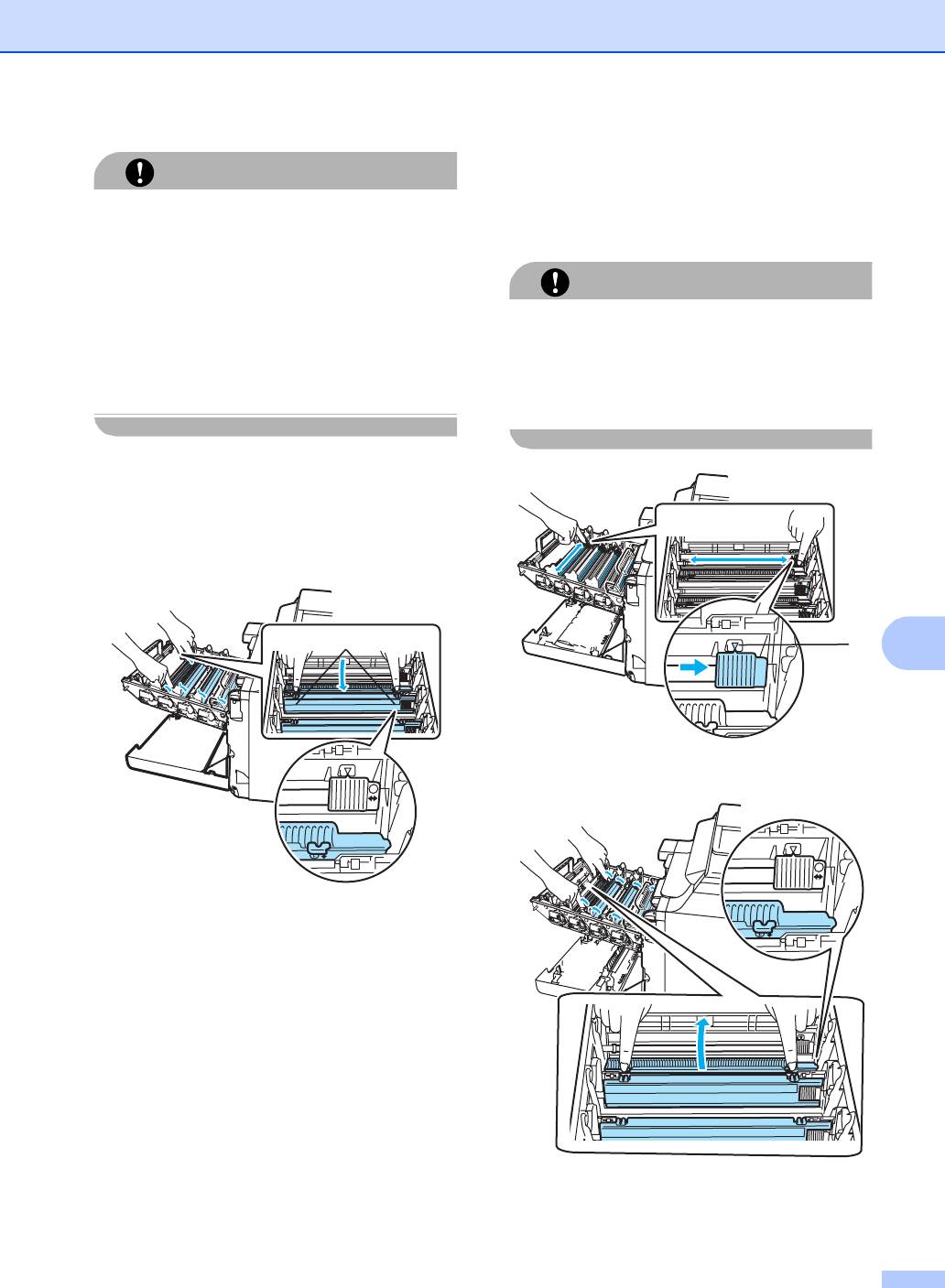
Устранение неисправностей и текущее обслуживание
2 Очистите коронирующий провод
ОСТОРОЖНО
внутри блока фотобарабана,
осторожно переместив синий
Не используйте горючие вещества
ползунок несколько раз справа
рядом с устройством. Не используйте
налево и слева направо.
спреи любого типа для очистки
внутренних или внешних частей
ОСТОРОЖНО
устройства. Это может привести к
возгоранию или поражению
Обязательно установите ползунок
электрическим током. Инструкции по
обратно в исходное положение (b) (1).
очистке устройства см. в разделе
В противном случае на печатных
страницах может появиться
Текущее обслуживание на стр.78.
вертикальная полоса.
d Очистите коронирующие провода
следующим образом.
1 Нажмите на фиксаторы белой
крышки коронирующих
проводов (1) и откройте крышку.
1
1
C
3 Закройте крышку коронирующих
2
проводов.
1
2
1
4 Повторите пункты с 1 до 3 для
очистки остальных трех
коронирующих проводов.
101
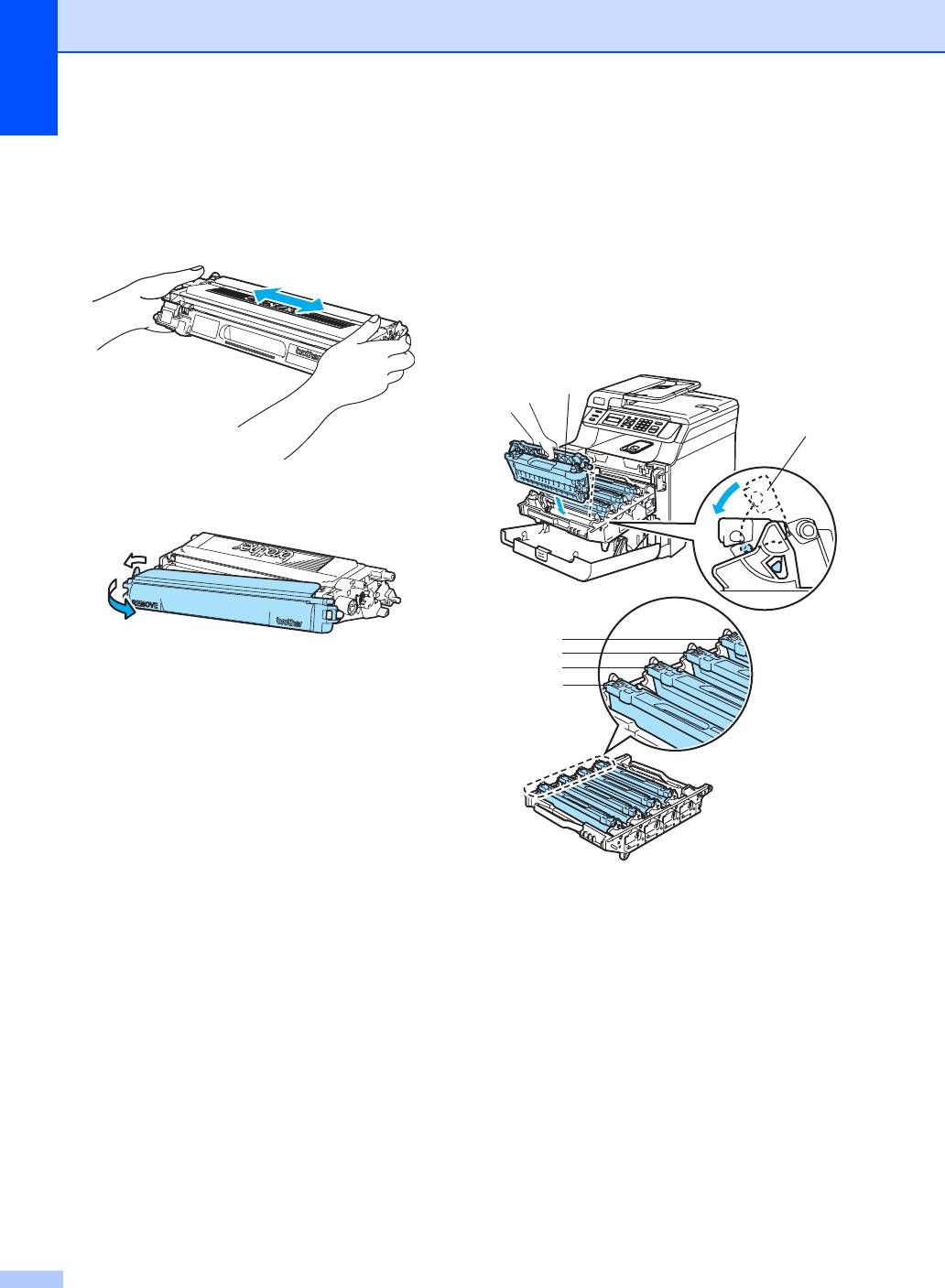
e Вскройте упаковку нового картриджа.
g Держа тонер-картриджи за цветные
Держа картридж обеими руками,
ручки, вставьте их по одному обратно
осторожно встряхните его 5-6 раз,
в блок фотобарабана, как показано
чтобы тонер равномерно
на рисунке. Цвет тонер-картриджа
распределился внутри картриджа.
должен соответствовать цвету метки
на блоке фотобарабана. Когда тонер-
картридж установлен, обязательно
сложите ручку тонер-картриджа (A).
Повторите эту операцию для всех
тонер-картриджей.
A
A
f Снимите оранжевую защитную
крышку.
1
2
3
4
1C - Голубой
2M - Пурпурный
3Y - Желтый
4K - Черный
102
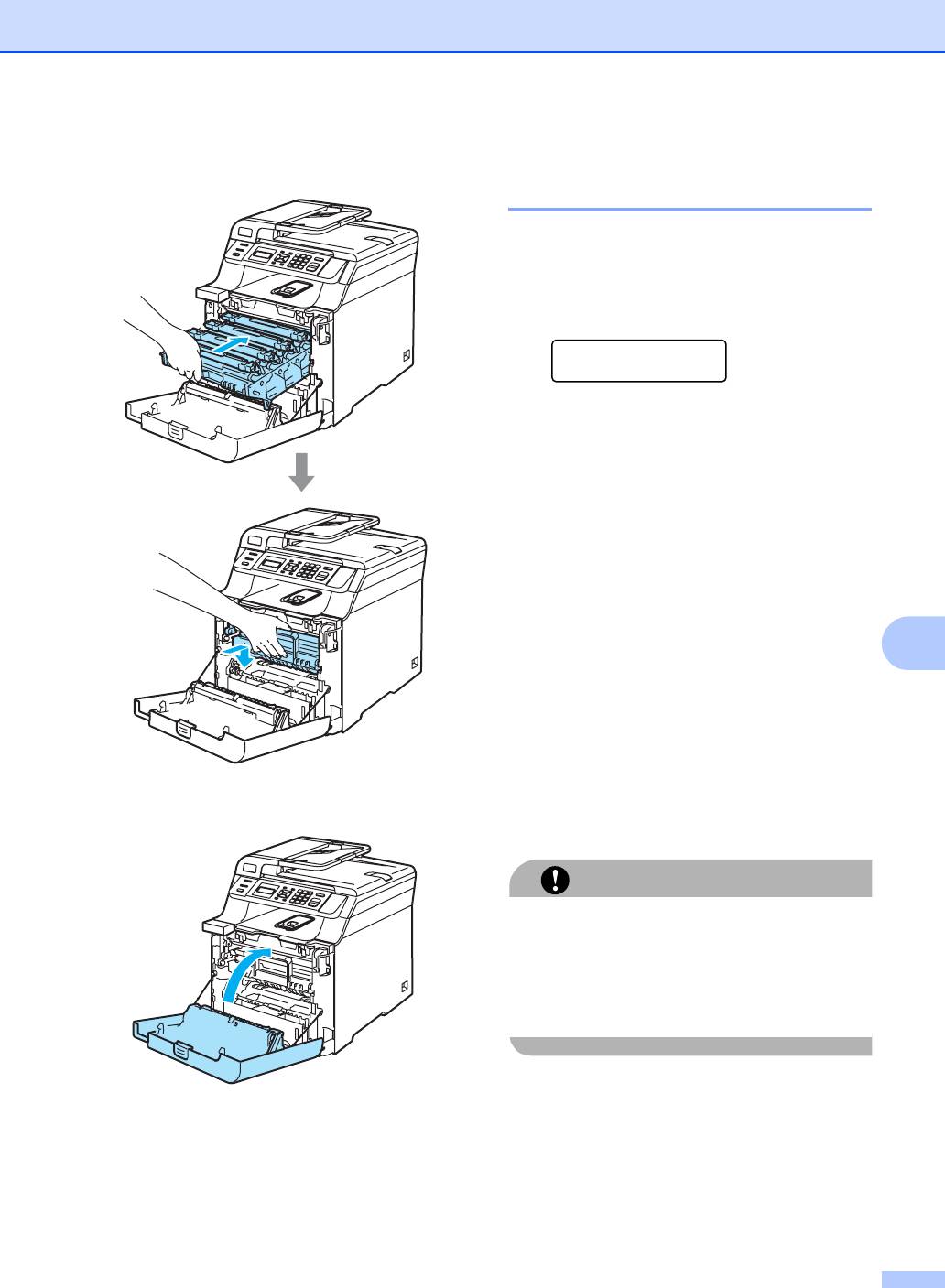
Устранение неисправностей и текущее обслуживание
h Задвиньте блок фотобарабана до
Замена блока
упора.
фотобарабана C
Номер по каталогу для заказа: DR-130CL
Сообщение "Заканчивается ресурс
фотобарабана"
C
Закан. рес фотоб
В данном устройстве для создания
печатных изображений на бумаге
используется блок фотобарабана. Если на
ЖК-дисплее появляется сообщение
Закан. рес фотоб, то это значит, что
ресурс блока фотобарабана почти
исчерпан и необходимо приобрести
новый.
Даже если на ЖК-дисплее появляется
сообщение Закан. рес фотоб, можно
продолжать печать в течение некоторого
C
времени без замены
блока фотобарабана.
Однако если наблюдается видимое
снижение качества печати (даже до
появления сообщения
Закан. рес фотоб), блок фотобарабана
необходимо заменить. При замене блока
фотобарабана необходимо очистить
i Закройте переднюю крышку
устройство. (См. раздел Очистка окон
устройства.
лазерного сканера на стр.80.)
ОСТОРОЖНО
Снимайте блок фотобарабана
осторожно, так как в нем может
оставаться тонер. Если тонер попадет
на руки или одежду, немедленно
вытрите его или смойте холодной водой.
103
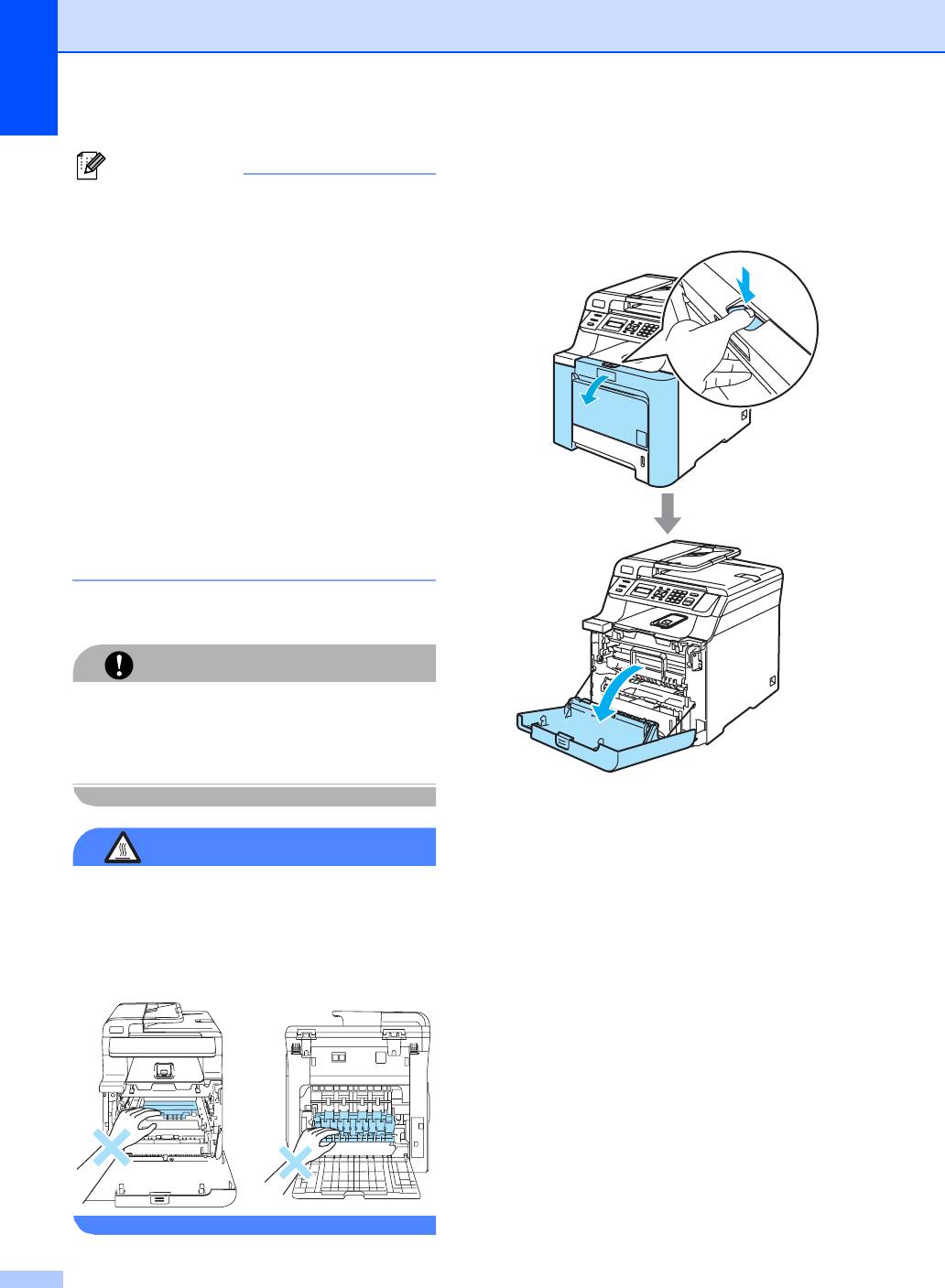
a Выключите устройство, нажав на
Примечание
кнопку питания. Нажмите кнопку
Блок фотобарабана является расходным
разблокировки передней крышки и
элементом
,
поэтому его необходимо
откройте переднюю крышку.
периодически заменять
.
Фактический
ресурс фотобарабана определяют много
факторов
,
например температура
,
влажность
,
тип бумаги
,
используемое
количество тонера на количество
страниц в задании печати
.
Приблизительный срок службы
фотобарабана составляет 17000
страниц
.
Фактическое количество
страниц
,
которое распечатает
фотобарабан
,
может быть значительно
меньше этого оценочного Значение
.
Поскольку большая часть факторов
,
влияющих на фактический срок службы
фотобарабана
,
не поддаются контролю
,
не представляется возможным
гарантировать минимальное количество
страниц
,
которое напечатает
фотобарабан.
Замена блока фотобарабана C
ОСТОРОЖНО
Распаковывайте новый блок
фотобарабана только непосредственно
перед его установкой. Поместите старый
блок фотобарабана в пластиковый пакет.
ГОРЯЧАЯ ПОВЕРХНОСТЬ
Сразу после окончания работы
устройства некоторые внутренние его
части остаются чрезвычайно горячими.
При открытии передней или задней
крышки устройства НЕ ПРИКАСАЙТЕСЬ
к частям, выделенным на рисунке.
104
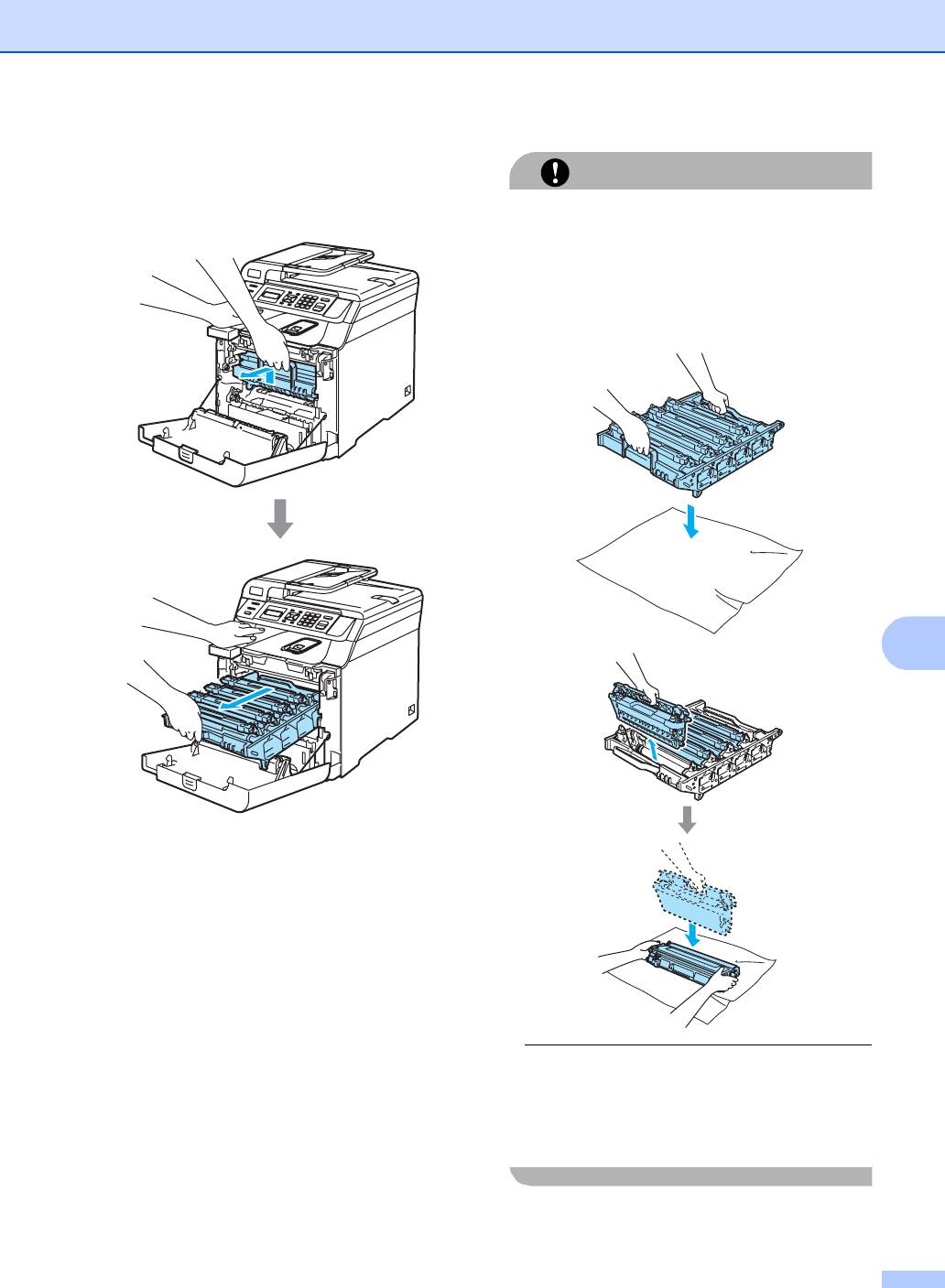
Устранение неисправностей и текущее обслуживание
b Возьмитесь за зеленую ручку блока
ОСТОРОЖНО
фотобарабана. Приподнимите блок
фотобарабана и выдвиньте его до
Рекомендуется положить блок
упора.
фотобарабана и тонер-картриджи по
отдельности на чистую ровную
поверхность, подстелив под него лист
ненужной бумаги или ткань на случай
рассыпания тонера.
C
Делать это следует аккуратно. Если
тонер попадет на руки или одежду,
немедленно вытрите его или смойте
холодной водой.
105
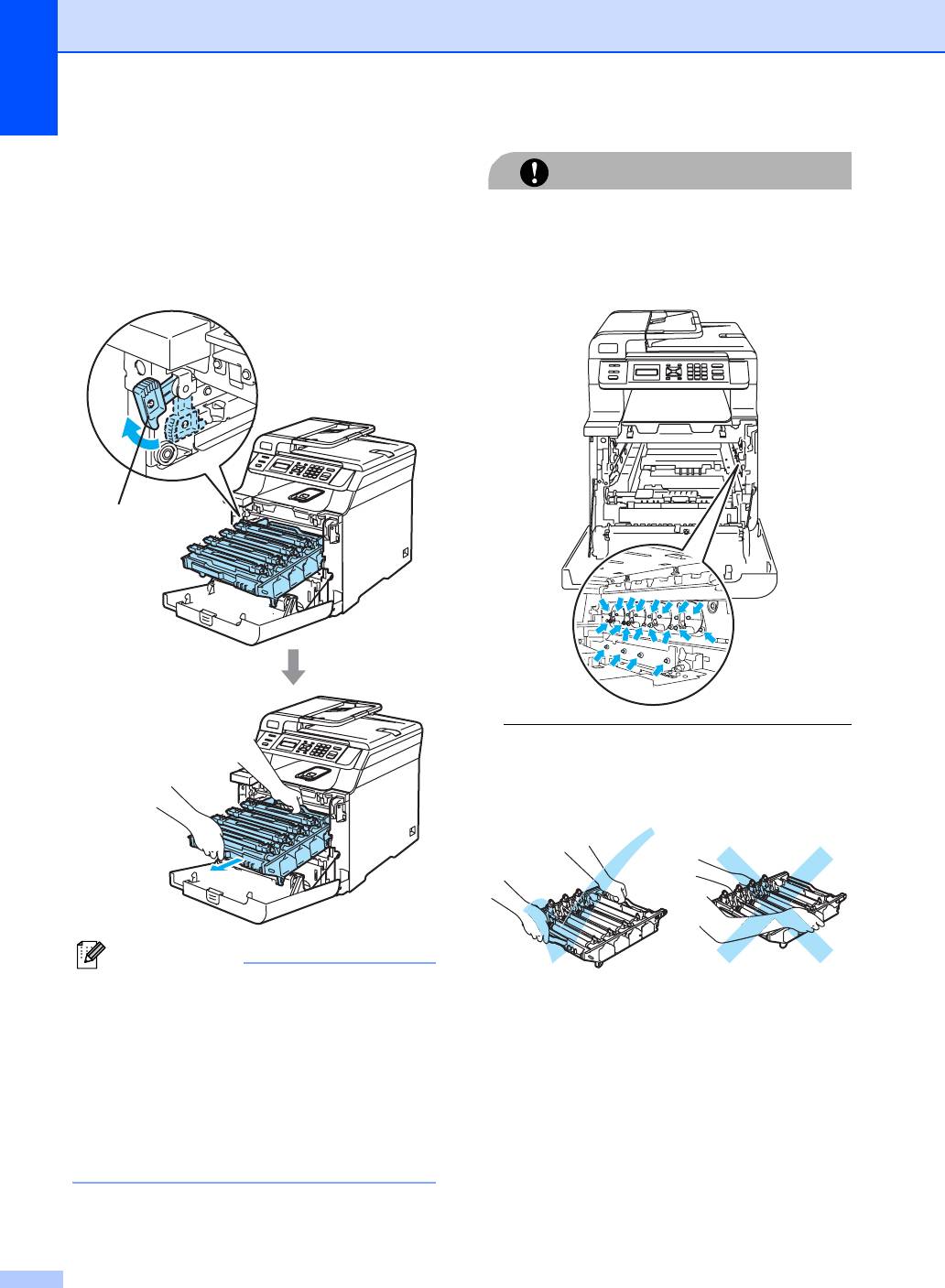
c Освободите серый фиксатор (1) на
ОСТОРОЖНО
левой стороне устройства.
Приподнимите блок фотобарабана и
Во избежание повреждения устройства
выдвиньте блок фотобарабана
статическим электричеством НЕ
полностью из устройства, взявшись
ПРИКАСАЙТЕСЬ к электродам,
за зеленые ручки на блоке
показанным на рисунке.
фотобарабана.
1
Переносите блок фотобарабана только
взявшись за зеленые ручки. Не держите
блок за боковые стороны.
Примечание
Утилизируйте использованный блок
фотобарабана в соответствии с
местными предписаниями, отдельно от
бытовых отходов. Обязательно плотно
запечатывайте блок фотобарабана,
чтобы не просыпался тонер. При
возникновении вопросов обратитесь в
соответствующий отдел местной
администрации.
106
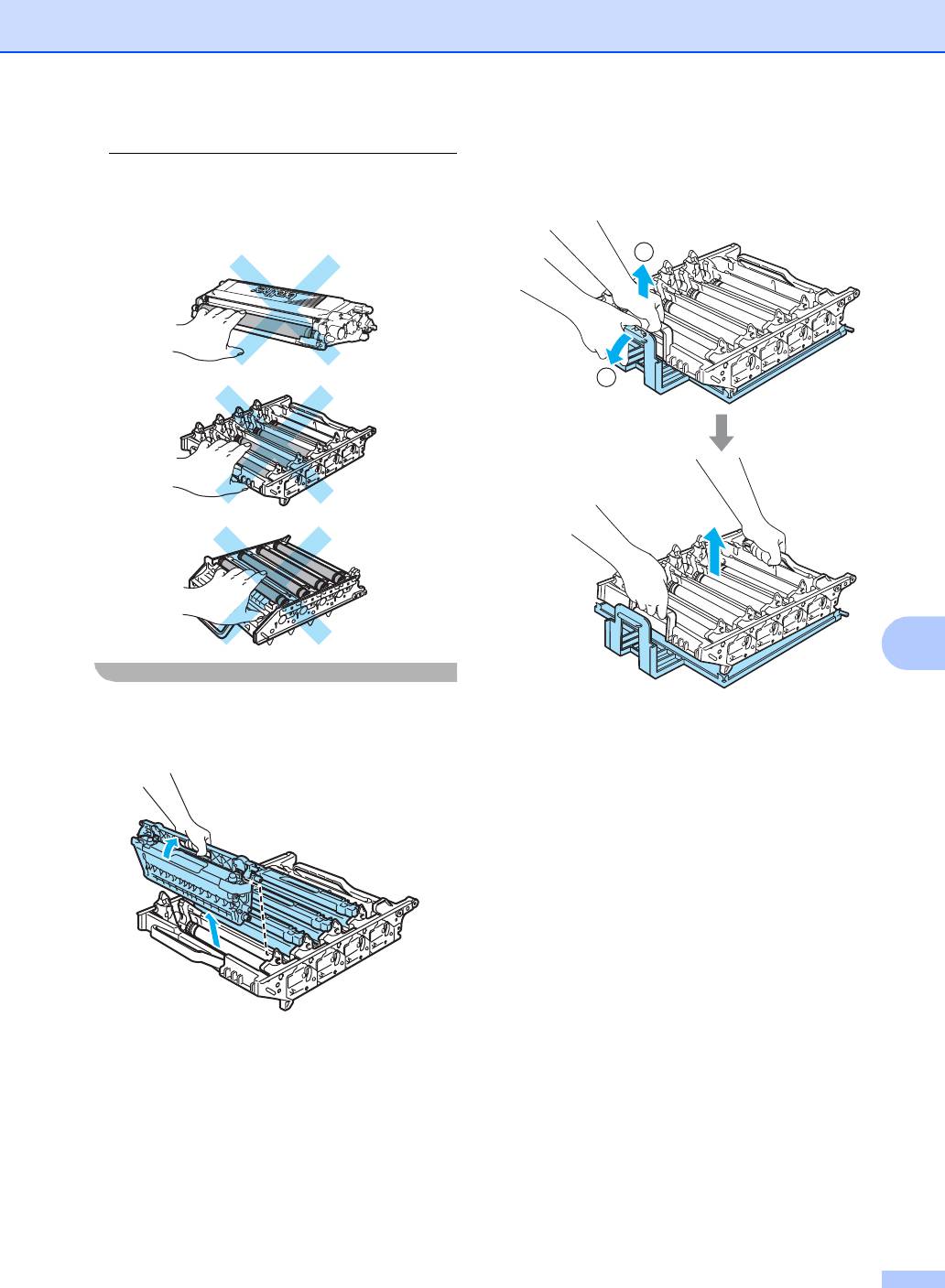
Устранение неисправностей и текущее обслуживание
e Вскройте упаковку нового блока
Во избежание снижения качества печати
фотобарабана и снимите защитную
не прикасайтесь к частям, выделенным
крышку.
на рисунках.
2
1
C
d Выньте все четыре тонер-картриджа
из блока фотобарабана, взявшись за
цветные ручки.
107
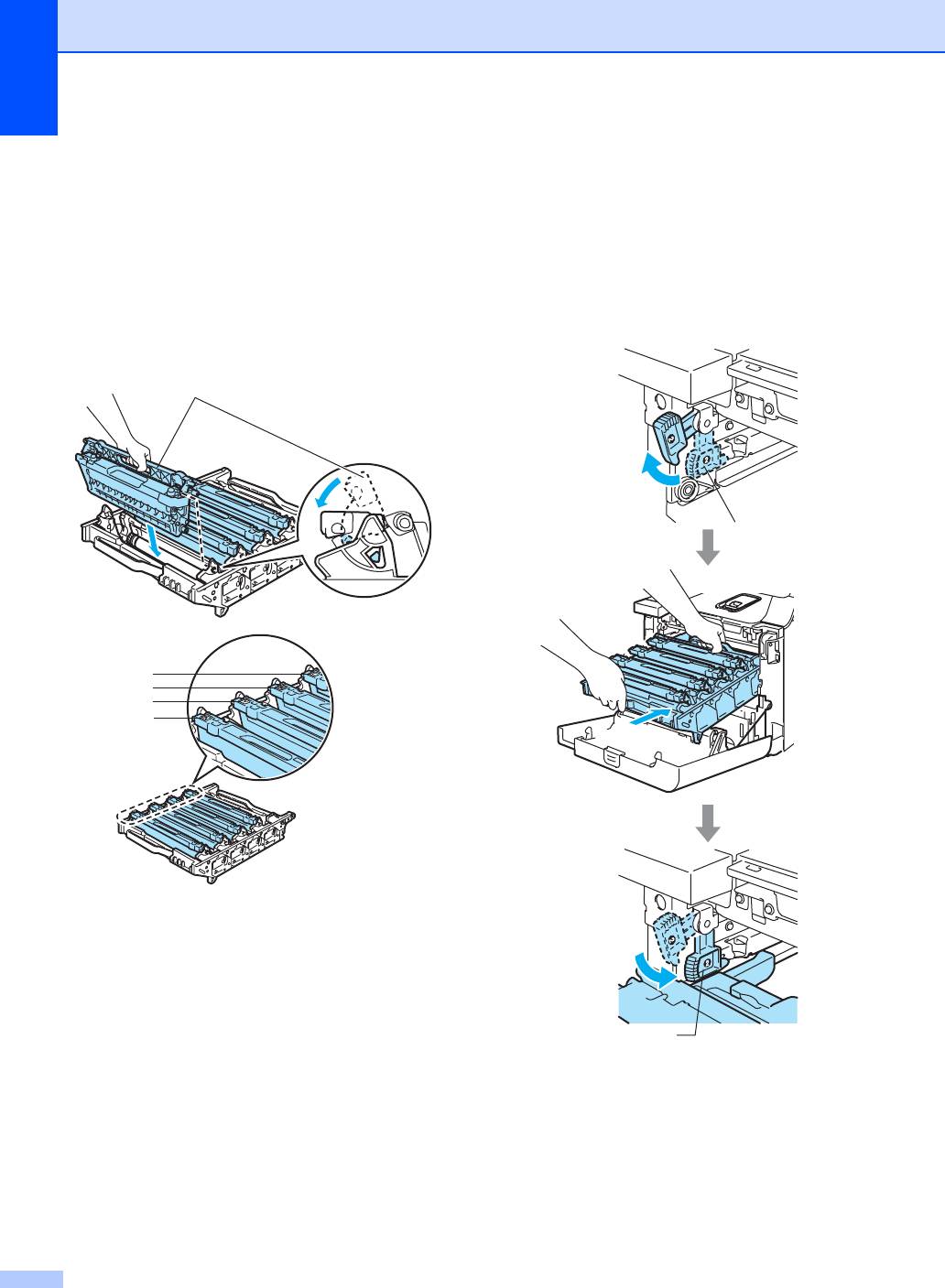
f Держа тонер-картриджи за цветные
g Установите блок фотобарабана на
ручки, вставьте их по одному обратно
место следующим образом.
в блок фотобарабана, как показано
на рисунке. Цвет тонер-картриджа
1 Проверьте, что серый фиксатор
должен соответствовать цвету метки
(1) находится в верхнем
на блоке фотобарабана. Когда тонер-
положении, и установите блок
картридж установлен, обязательно
фотобарабана на устройство.
сложите ручку тонер-картриджа (A).
Опустите вниз серый
Повторите эту операцию для всех
фиксатор (1).
тонер-картриджей.
A
1
1
2
3
4
1C - Голубой
2M - Пурпурный
3Y - Желтый
4K - Черный
1
108
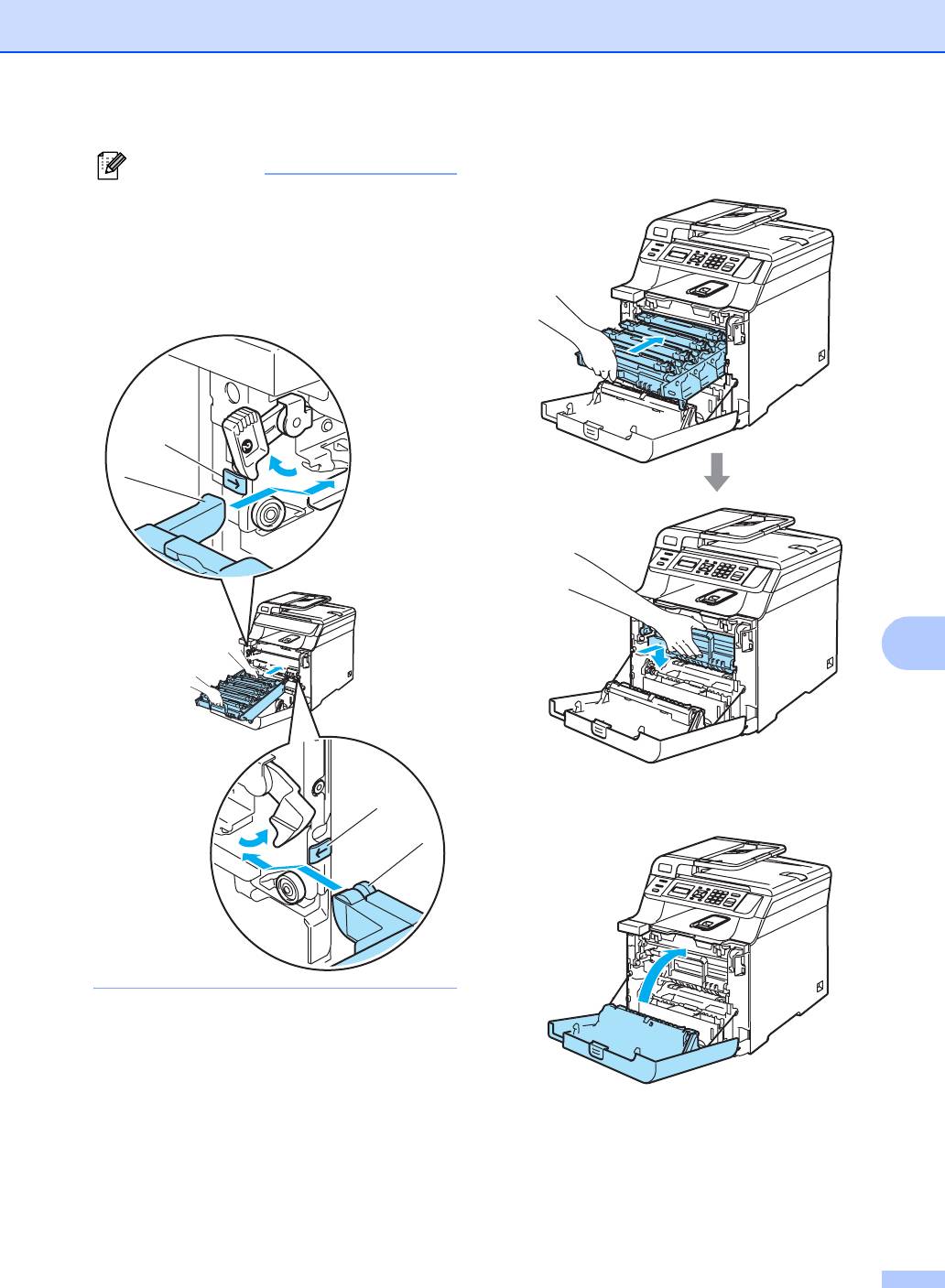
Устранение неисправностей и текущее обслуживание
2 Задвиньте блок фотобарабана
Примечание
до упора.
При установке на устройство блока
фотобарабана совместите зеленые
направляющие (1) на ручке блока
фотобарабана с зелеными
стрелками (2) на обеих сторонах
устройства.
C
h Закройте переднюю крышку
устройства.
При установке нового фотобарабана
необходимо переустановить счетчик
блока фотобарабана, выполнив
следующие действия.
i Включите устройство, нажав на
кнопку питания.
109
2
1
2
1
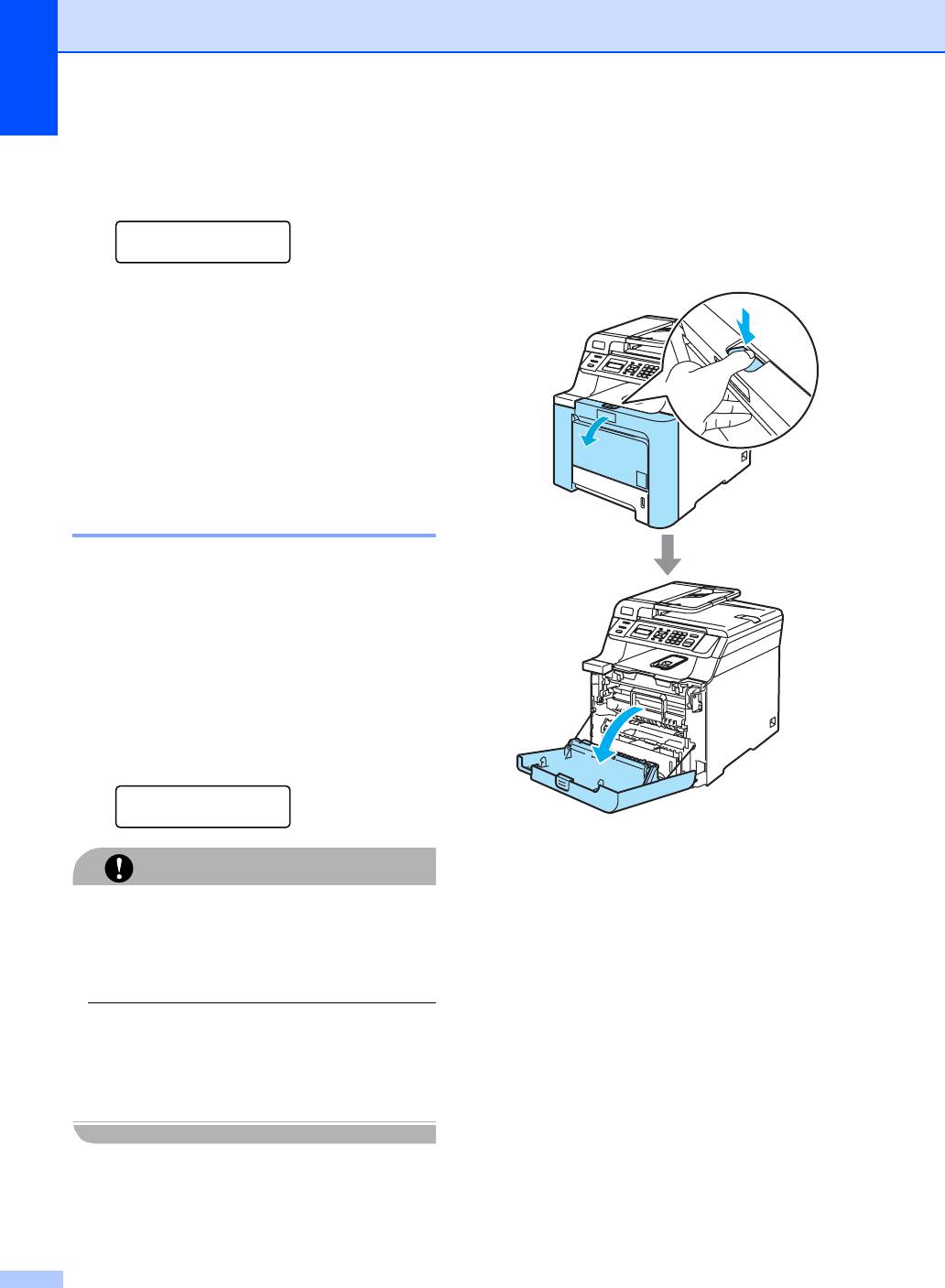
j Нажмите Меню, 5, 5.
Замена ленточного картриджа C
В меню отображаются только те
счетчики, которые нужно сбросить.
a Выключите устройство, нажав на
кнопку питания. Нажмите кнопку
Инф. об уст-ве
разблокировки передней крышки и
5.Сброс меню
откройте переднюю крышку.
k Нажмите a или b для выбора
Фотобарабан.
Нажмите OK.
l Нажмите 1 для обнуления счетчика
блока фотобарабана.
m Нажмите Стоп/Выход.
Замена ленточного
картриджа C
Номер по каталогу для заказа: BU-100CL
Сообщение "Смена ленточного
картриджа" C
Когда исчерпан ресурс ленточного
картриджа, на ЖК-дисплее появляется
следующее сообщение. Когда такое
сообщение появляется, необходимо
заменить ленточный картридж:
Смен. лент. карт
ОСТОРОЖНО
Не прикасайтесь к поверхности
ленточного картриджа. Прикосновение к
поверхности блока может привести к
ухудшению качества печати.
Повреждения, вызванные
неправильным обращением с
ленточным картриджем, могут привести
к аннулированию гарантии.
110
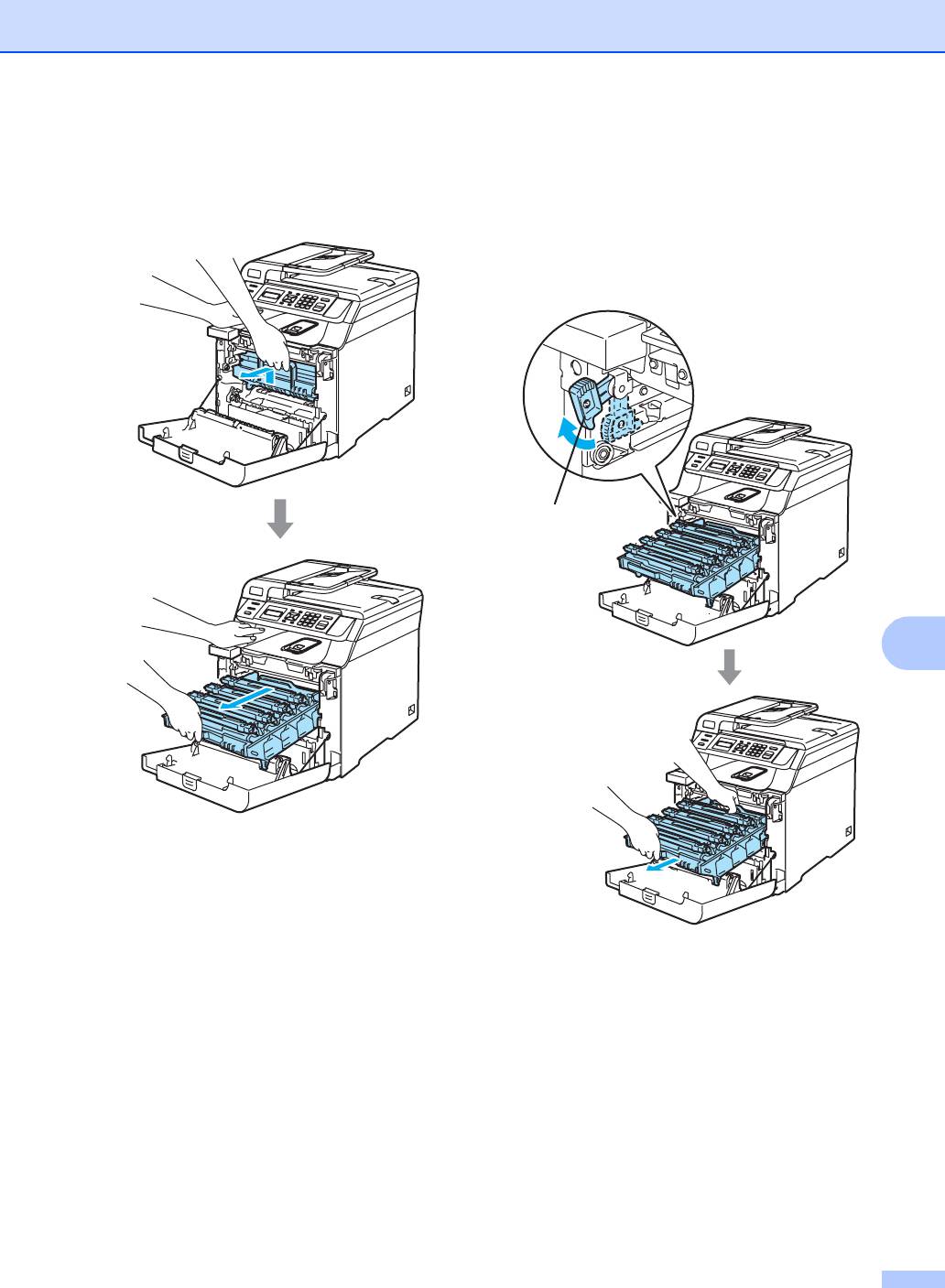
Устранение неисправностей и текущее обслуживание
b Возьмитесь за зеленую ручку
c Освободите серый фиксатор (1) на
картриджа фотобарабана.
левой стороне устройства.
Приподнимите блок фотобарабана и
Приподнимите блок фотобарабана и
выдвиньте его до упора.
выдвиньте блок фотобарабана
полностью из устройства, взявшись
за зеленые ручки на блоке
фотобарабана.
1
C
111
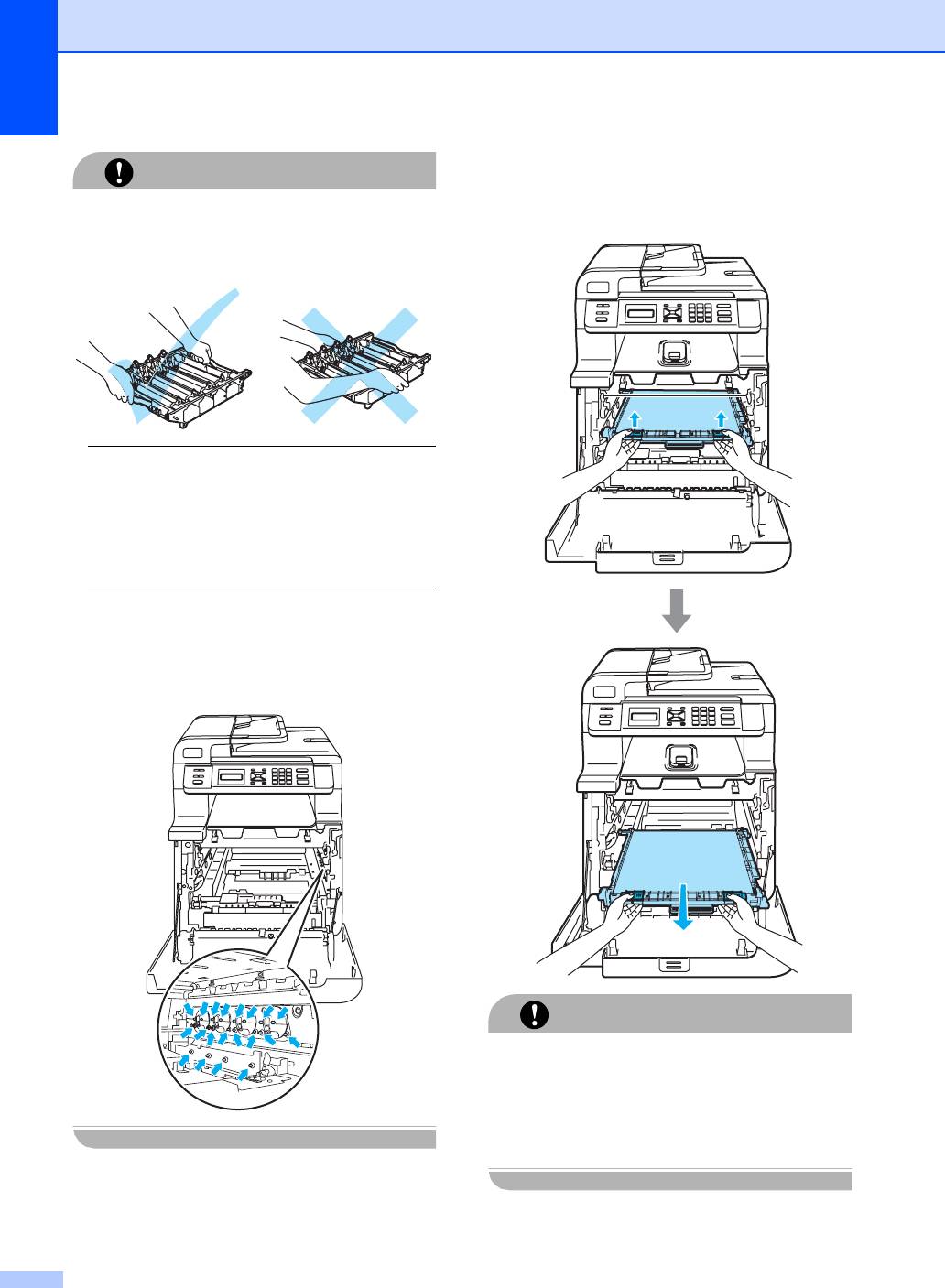
d Возьмитесь обеими руками за
ОСТОРОЖНО
зеленые части ленточного
картриджа, приподнимите картридж и
Переносите блок фотобарабана только
выньте его.
взявшись за зеленые ручки. Не держите
блок за боковые стороны.
Рекомендуется положить блок
фотобарабана на ровную поверхность,
подстелив под него лист ненужной
бумаги или ткань на случай рассыпания
тонера.
Во избежание повреждения устройства
статическим электричеством НЕ
ПРИКАСАЙТЕСЬ к электродам,
показанным на рисунке.
ОСТОРОЖНО
Рекомендуется положить ленточный
картридж на ровную поверхность,
подстелив под него лист ненужной
бумаги или ткань на случай рассыпания
тонера.
112
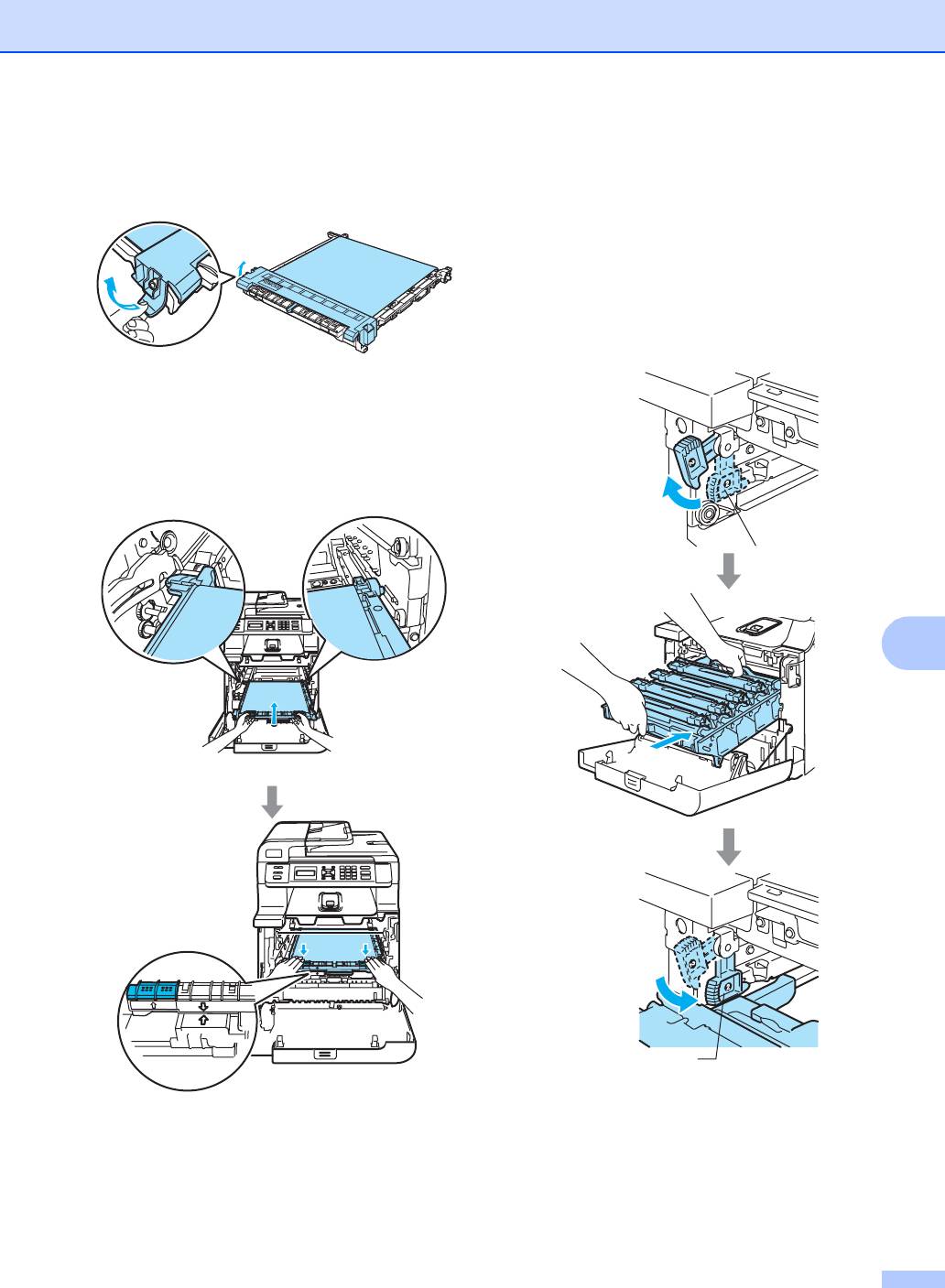
Устранение неисправностей и текущее обслуживание
e Вскройте упаковку нового ленточного
g Установите блок фотобарабана на
картриджа и снимите защитную
место следующим образом.
крышку.
1 Проверьте, что серый
фиксатор (1) находится в
верхнем положении, и
установите блок фотобарабана
на устройство. Опустите вниз
серый фиксатор (1).
f Установите новый ленточный
картридж на устройство. Совместите
метку h на ленточном картридже и
метку g на устройстве. Нажмите на
зеленую область ленточного блока и
вставьте его на место.
1
C
1
113
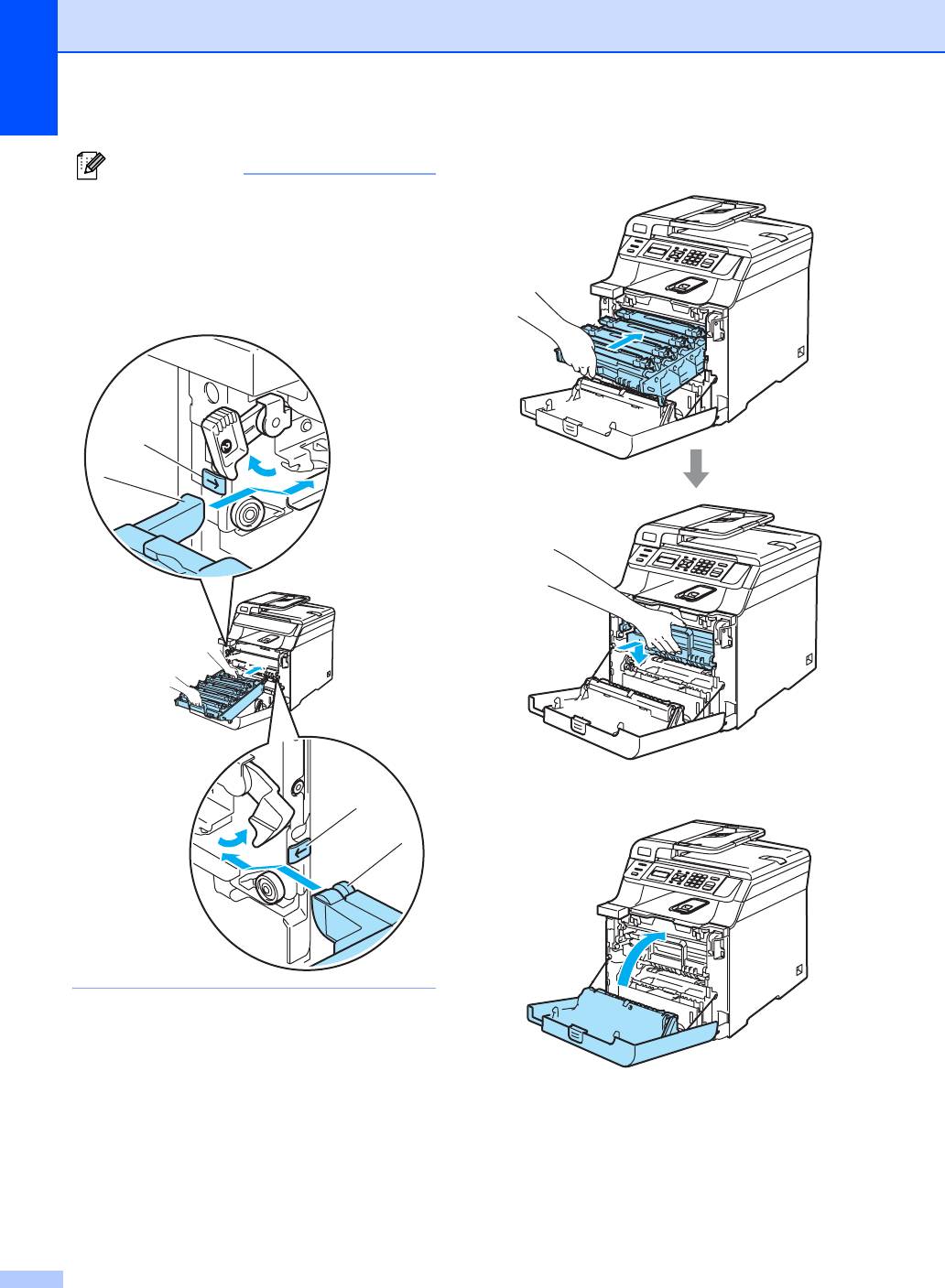
2 Задвиньте блок фотобарабана
Примечание
до упора.
При установке на устройство блока
фотобарабана совместите зеленые
направляющие (1) на ручке блока
фотобарабана с зелеными
стрелками (2) на обеих сторонах
устройства.
h Закройте переднюю крышку
устройства.
При установке нового ленточного
картриджа необходимо
переустановить счетчик ленточного
картриджа, выполнив следующие
действия.
i Включите устройство, нажав на
кнопку питания.
114
2
1
2
1
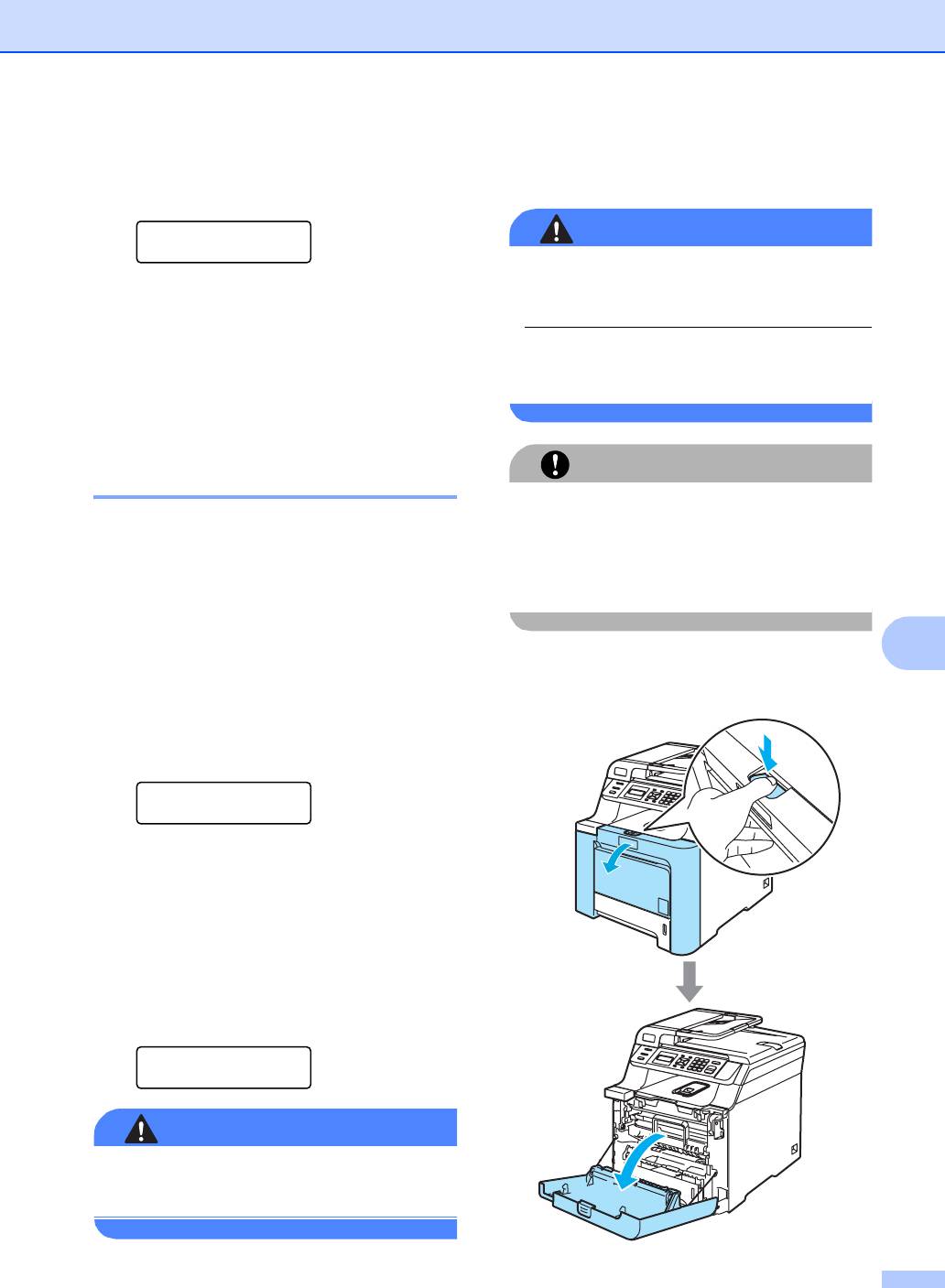
Устранение неисправностей и текущее обслуживание
j Нажмите Меню, 5, 5.
Замена контейнера для
В меню отображаются только те
отработанного тонера
C
счетчики, которые нужно сбросить.
Инф. об уст-ве
ПРЕДУПРЕЖДЕНИЕ
5.Сброс меню
Не бросайте контейнер для
k Нажмите a или b для выбора
отработанного тонера в огонь. Он может
Лент. картридж.
взорваться.
Нажмите OK.
l Нажмите 1 для сброса счетчика
Следите за тем, чтобы не рассыпать
ленточного картриджа.
тонер. Не вдыхайте тонер и не
допускайте его попадания в глаза.
m Нажмите Стоп/Выход.
Замена контейнера для
ОСТОРОЖНО
отработанного тонера C
Обращайтесь в контейнером для
Номер по каталогу для заказа: WT-100CL
отработанного тонера аккуратно. Если
тонер попадет на руки или одежду,
Сообщение "Заканчивается
немедленно вытрите его или смойте
холодной водой.
емкость для сбора тонера" C
После того как будет распечатано около
20000 изображений при заполнении
C
a Нажмите кнопку разблокировки
страницы 5%, необходимо заменить
передней крышки и откройте
контейнер для отработанного тонера.
переднюю крышку.
Фактическое количество напечатанных
страниц может варьироваться в
зависимости от заданий печати и типа
используемой бумаги.
Закан ем д/сб т
Сообщение "Емкость для сбора
тонера заполнена"
C
Когда контейнер для отработанного
тонера будет заполнен, на ЖК-дисплее
появится следующее сообщение, а
устройство прекратит печать. Когда на
ЖК-дисплее появляется это сообщение,
необходимо контейнер для отработанного
тонера:
Ем. д/сб тон зап
ПРЕДУПРЕЖДЕНИЕ
Не используйте контейнер для
отработанного тонера повторно.
115
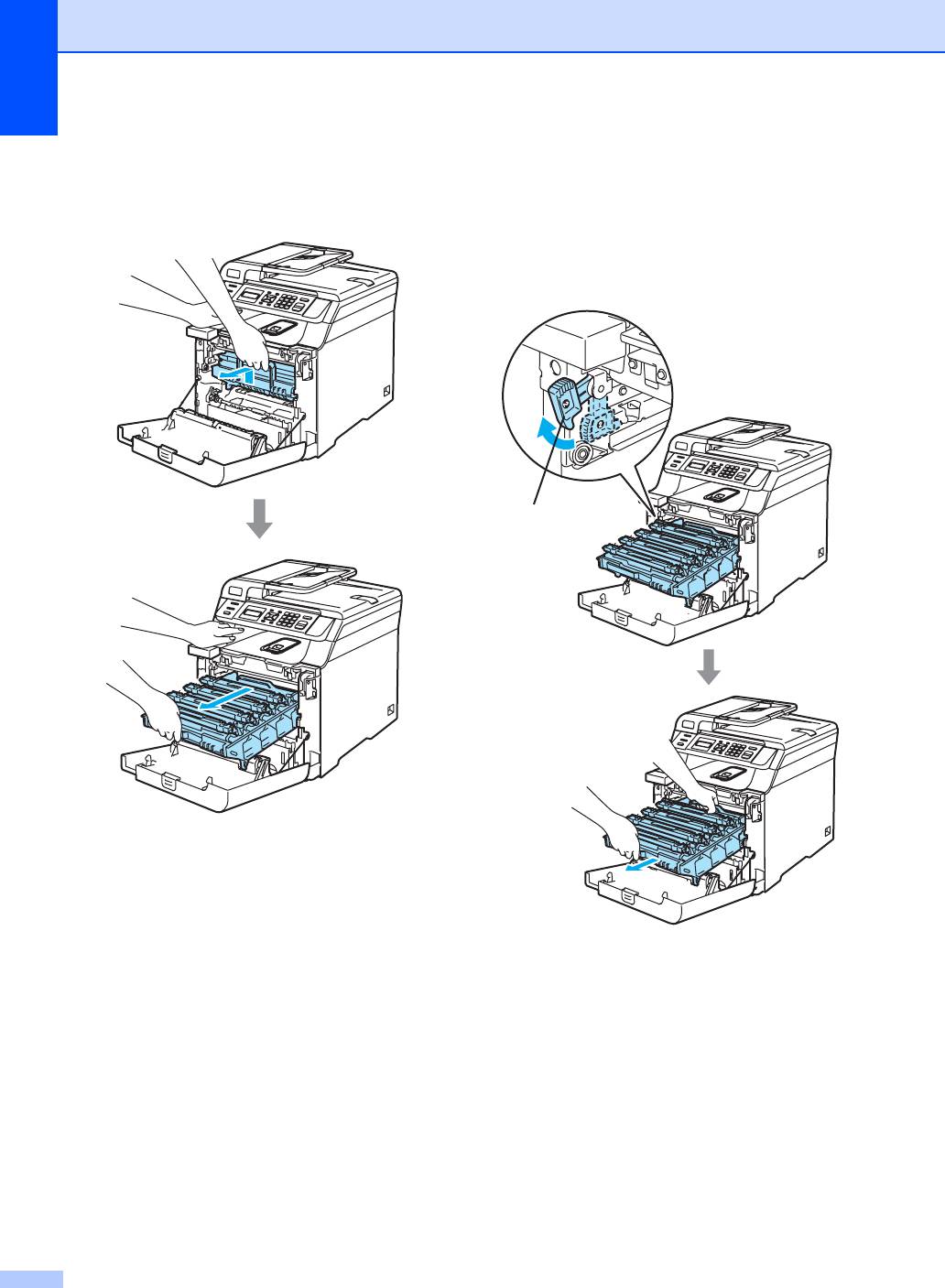
b Возьмитесь за зеленую ручку блока
c Освободите серый фиксатор (1) на
фотобарабана. Приподнимите блок
левой стороне устройства.
фотобарабана и выдвиньте его до
Приподнимите блок фотобарабана и
упора.
выдвиньте блок фотобарабана
полностью из устройства, взявшись
за зеленые ручки на блоке
фотобарабана.
1
116
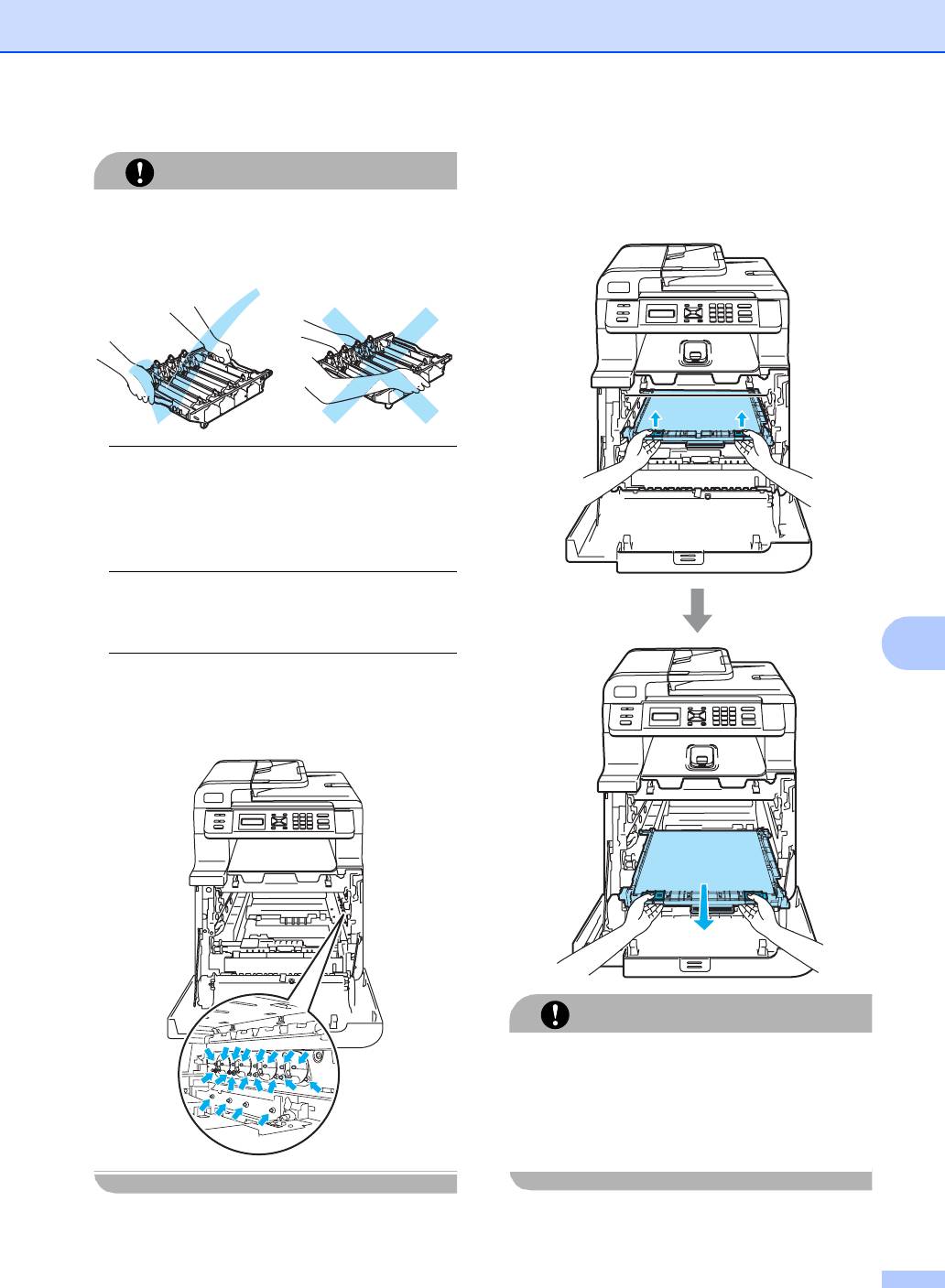
Устранение неисправностей и текущее обслуживание
d Возьмитесь обеими руками за
ОСТОРОЖНО
зеленые части ленточного
картриджа, приподнимите картридж и
При перенесении блока фотобарабана
выньте его.
держите его только за зеленые ручки. Не
держите блок за боковые стороны.
Рекомендуется положить блок
фотобарабана на ровную поверхность,
подстелив под него лист ненужной
бумаги или ткань на случай рассыпания
тонера.
Если тонер попадет на руки или одежду,
немедленно вытрите его или смойте
холодной водой.
C
Во избежание повреждения устройства
статическим электричеством НЕ
ПРИКАСАЙТЕСЬ к электродам,
показанным на рисунке.
ОСТОРОЖНО
Рекомендуется положить ленточный
картридж на чистую ровную
поверхность, подстелив под него лист
ненужной бумаги или ткань на случай
рассыпания тонера.
117
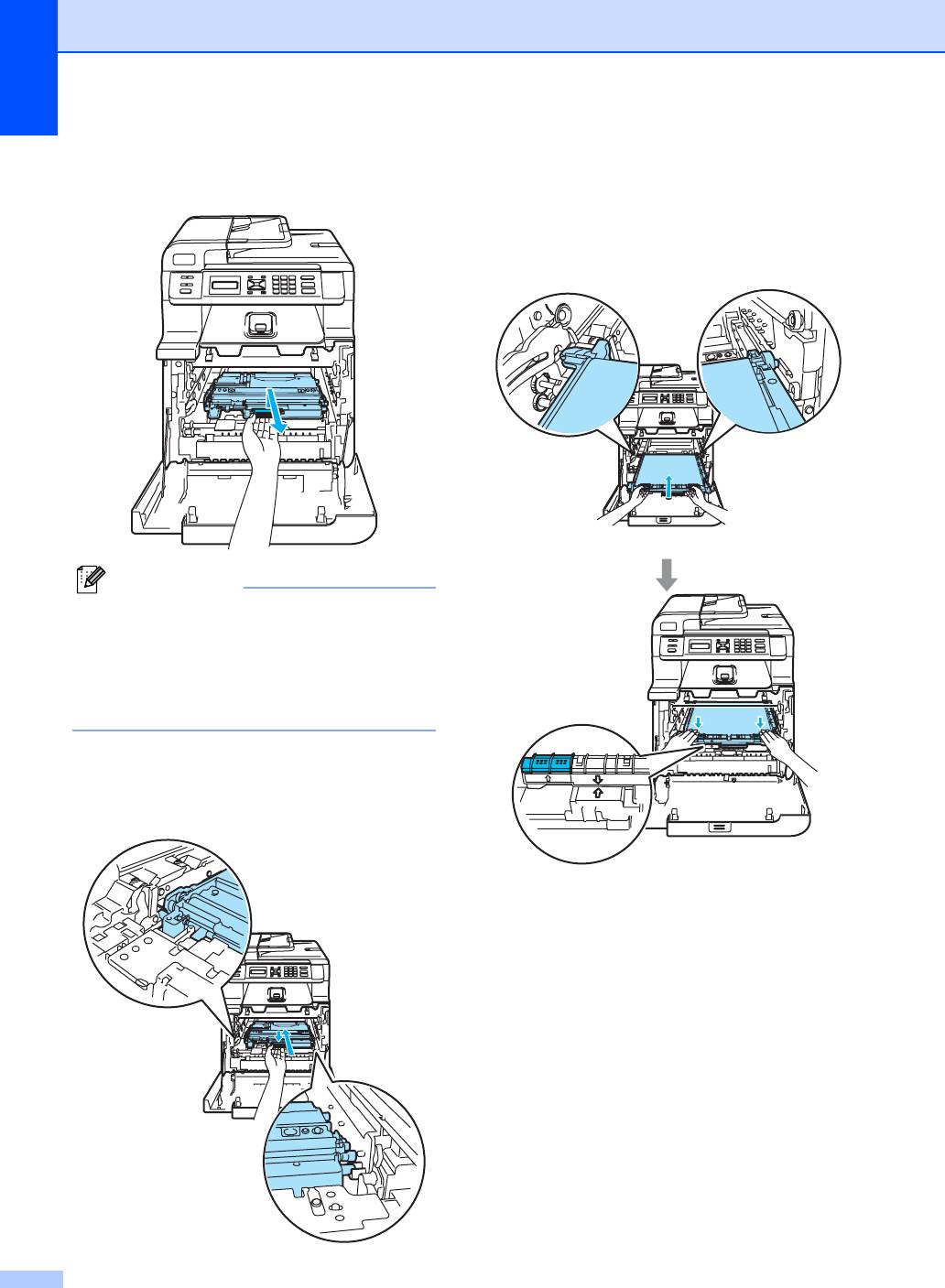
e Снимите контейнер для
g Установите ленточный картридж на
отработанного тонера, взявшись за
место. Совместите метку h на
зеленую ручку.
ленточном картридже и метку g на
устройстве. Нажмите на зеленую
область ленточного картриджа и
вставьте его на место.
Примечание
Утилизируйте использованный контейнер
для отработанного тонера в соответствии
с местными предписаниями
,
отдельно от
бытовых отходов
.
При возникновении
вопросов обратитесь в соответствующий
отдел местной администрации
.
f Распакуйте новый контейнер для
отработанного тонера и установите
его на устройство, взявшись за
зеленую ручку.
118
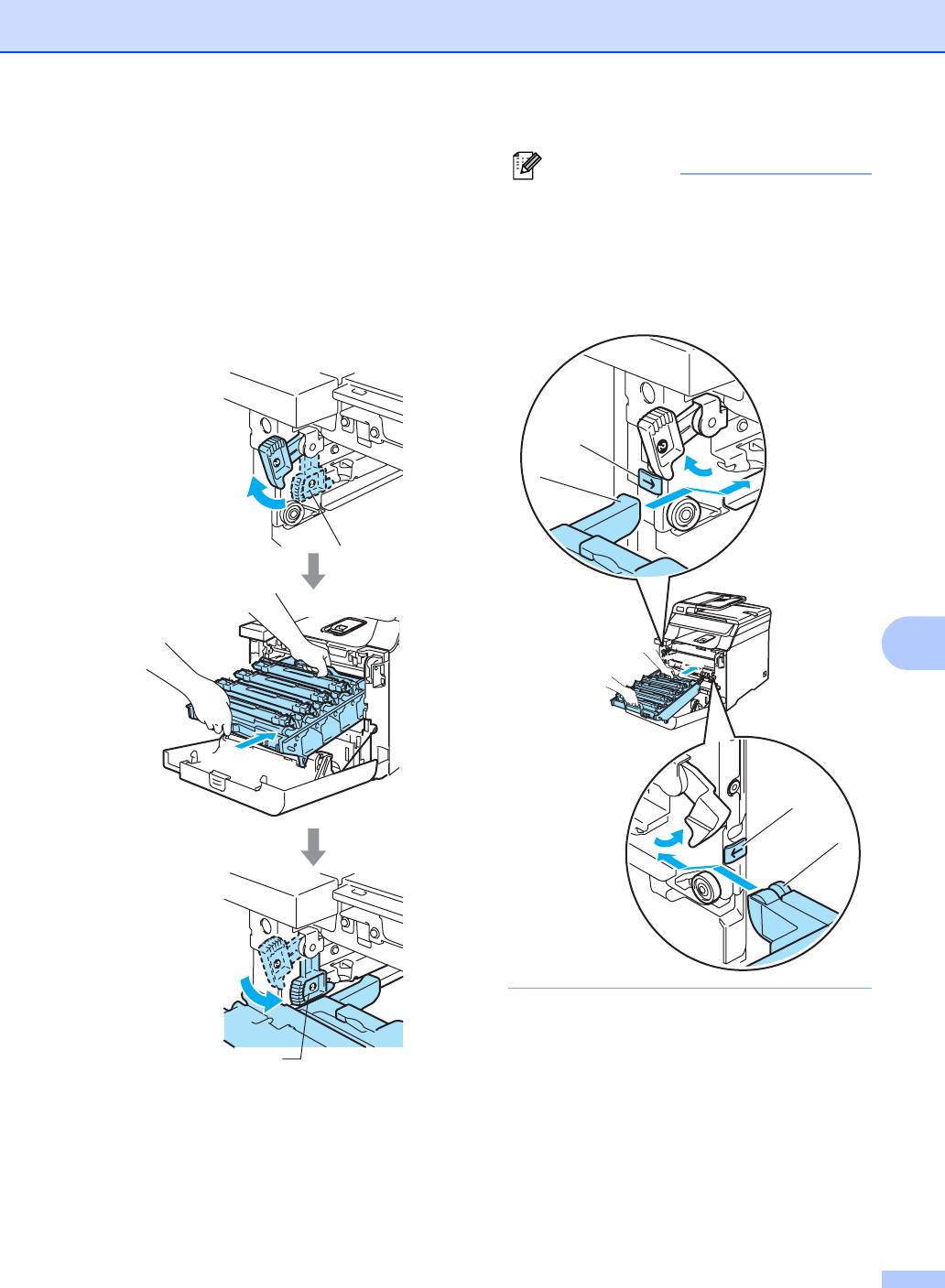
Устранение неисправностей и текущее обслуживание
h Установите блок фотобарабана на
Примечание
место следующим образом.
При установке на устройство блока
1 Проверьте, что серый
фотобарабана совместите зеленые
фиксатор (1) находится в
направляющие (1) на ручке блока
верхнем положении, и
фотобарабана с зелеными
установите блок фотобарабана
стрелками (2) на обеих сторонах
на устройство. Опустите вниз
устройства.
серый фиксатор (1).
1
C
1
119
2
1
2
1

2 Задвиньте блок фотобарабана
Изменение языка
до упора.
дисплейных сообщений C
Язык дисплейных сообщений можно
изменить.
a Нажмите Меню, 1, 0.
Общие настр-ки
0.Местный язык
b Нажмите a или b для выбора языка.
Нажмите OK.
c Нажмите Стоп/Выход.
i Закройте переднюю крышку
устройства.
120
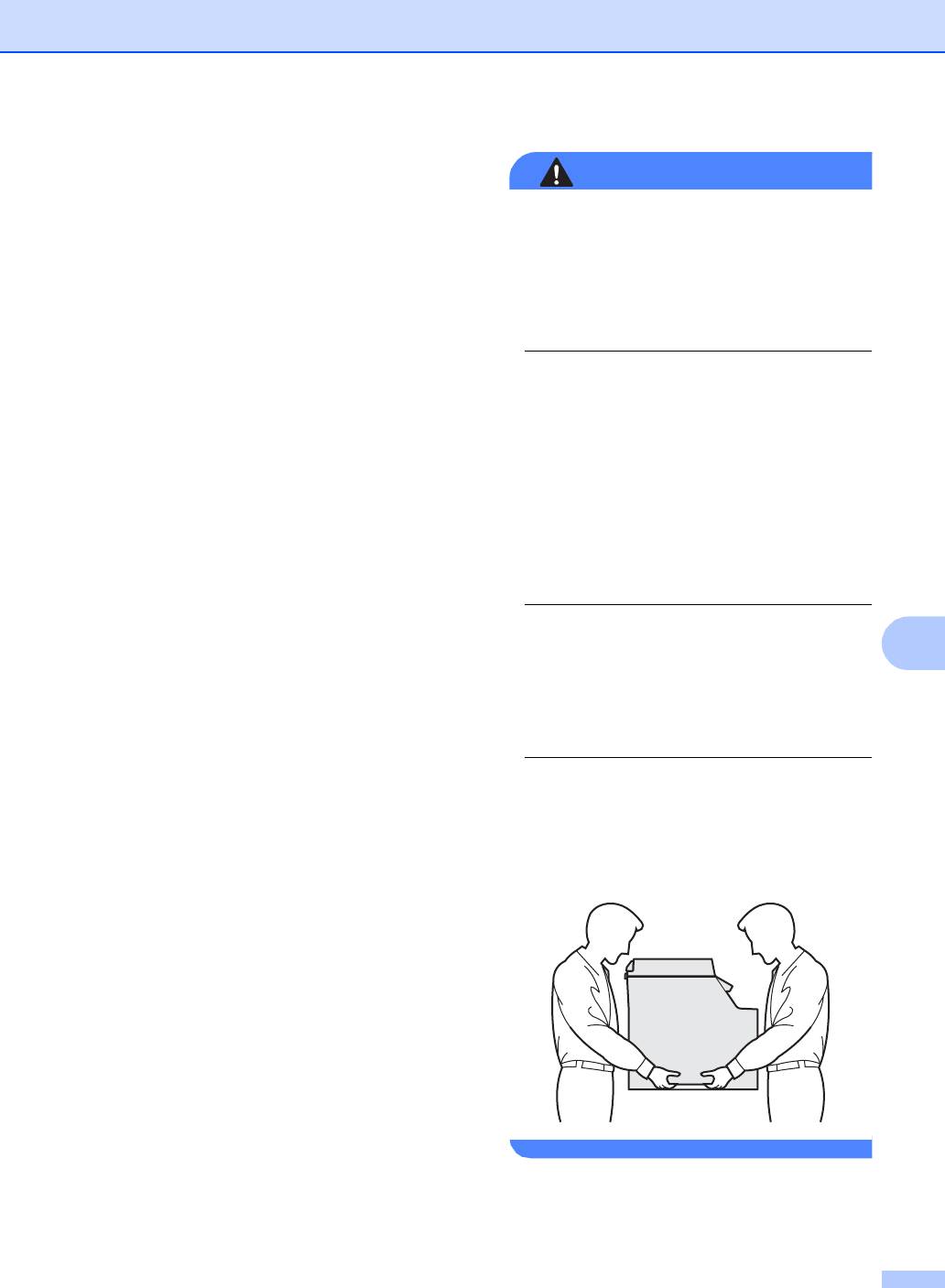
Устранение неисправностей и текущее обслуживание
Упаковка и
ПРЕДУПРЕЖДЕНИЕ
транспортировка
После настройки и начала эксплуатации
устройства
C
устройства НЕ РЕКОМЕНДУЕТСЯ
перемещать или транспортировать его;
перемещение и транспортировка
Если по каким-либо причинам необходимо
должны осуществляться только в случае
перенести или транспортировать
крайней необходимости.
устройство, тщательно упакуйте его в
оригинальную упаковку для
предотвращения повреждений при
Цветные лазерные принтеры
перевозке. Неправильная упаковка
представляют собой сложные печатные
устройства может привести к
устройства. Перемещение или
аннулированию гарантии. Устройство
транспортировка устройства без
должно быть должным образом
правильного демонтажа установленных
застраховано на период транспортировки.
расходных материалов и элементов
Если предполагается транспортировка
может привести к СЕРЬЕЗНЫМ
устройства, прочитайте в этом разделе
повреждениям устройства. В результате
инструкции по правильной подготовке
возможно, что устройство впоследствии
устройства
к транспортировке.
не будет функционировать правильно.
Невыполнение инструкций по
C
подготовке устройства к
транспортировке, приведенных в этом
разделе, может вызвать
АННУЛИРОВАНИЕ ГАРАНТИИ.
Во избежание травм переносить или
поднимать данное устройство должны
как минимум два человека. При
опускании устройства будьте осторожны
и не прищемите пальцы.
121
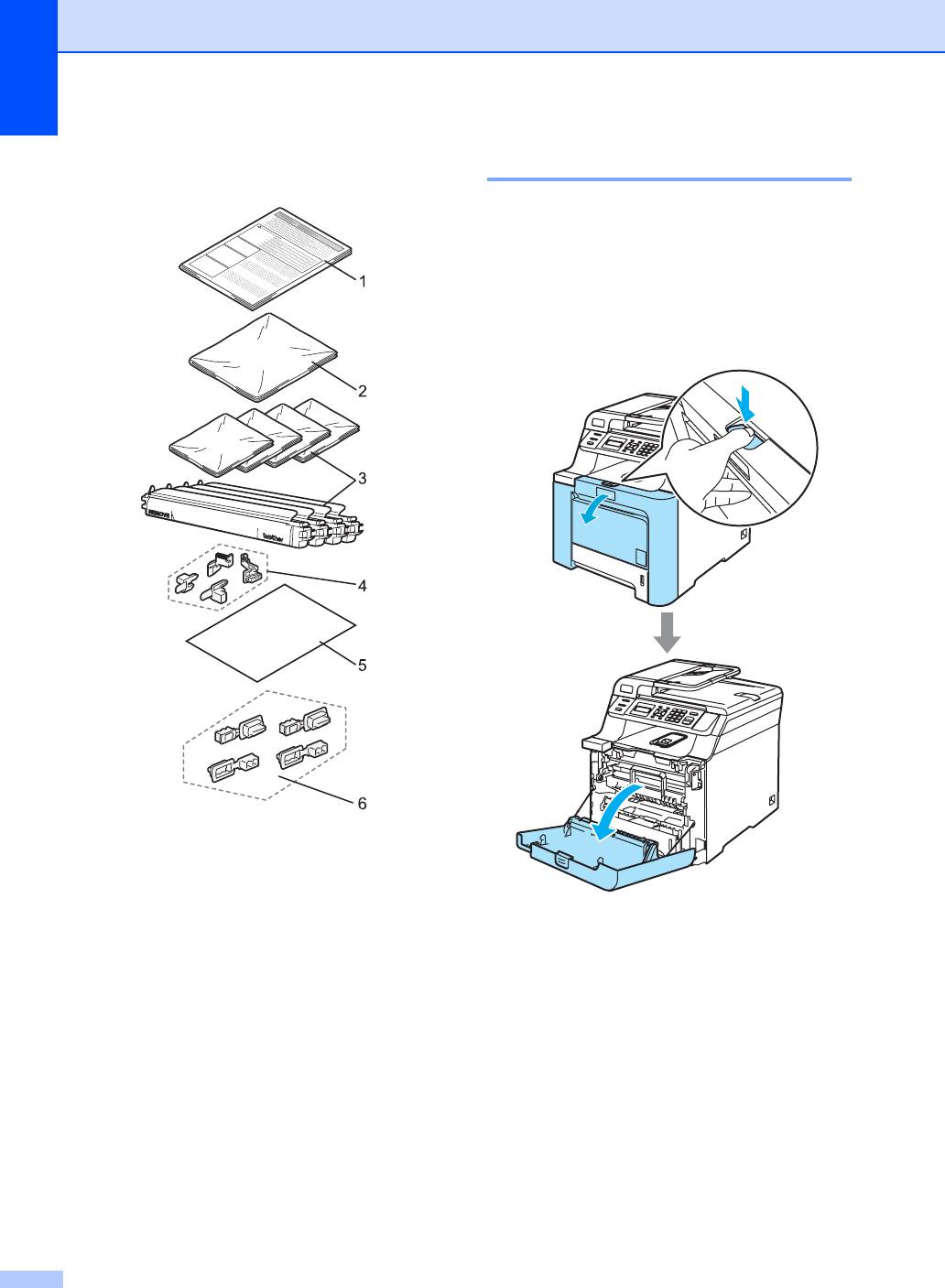
Для упаковки устройства необходимы
Упаковка устройства C
следующие элементы:
a Выключите устройство, нажав на
кнопку питания. Выньте вилку кабеля
питания из розетки.
b Нажмите кнопку разблокировки
передней крышки и откройте
переднюю крышку.
1 Вкладыш с инструкциями по упаковке
2 Пластиковый пакет для контейнера для
отработанного тонера
3 Оранжевая защитная крышка и
пластиковый пакет, в который был
упакован тонер-картридж (по 4 шт.)
4 Оранжевые защитные элементы для
упаковки блока фотобарабана и
ленточного картриджа (4 шт.)
5 Лист бумаги (формат Letter или A4) для
защиты ленточного картриджа (в
комплект поставки не
входит)
6 Упаковочные элементы (4 шт.)
122
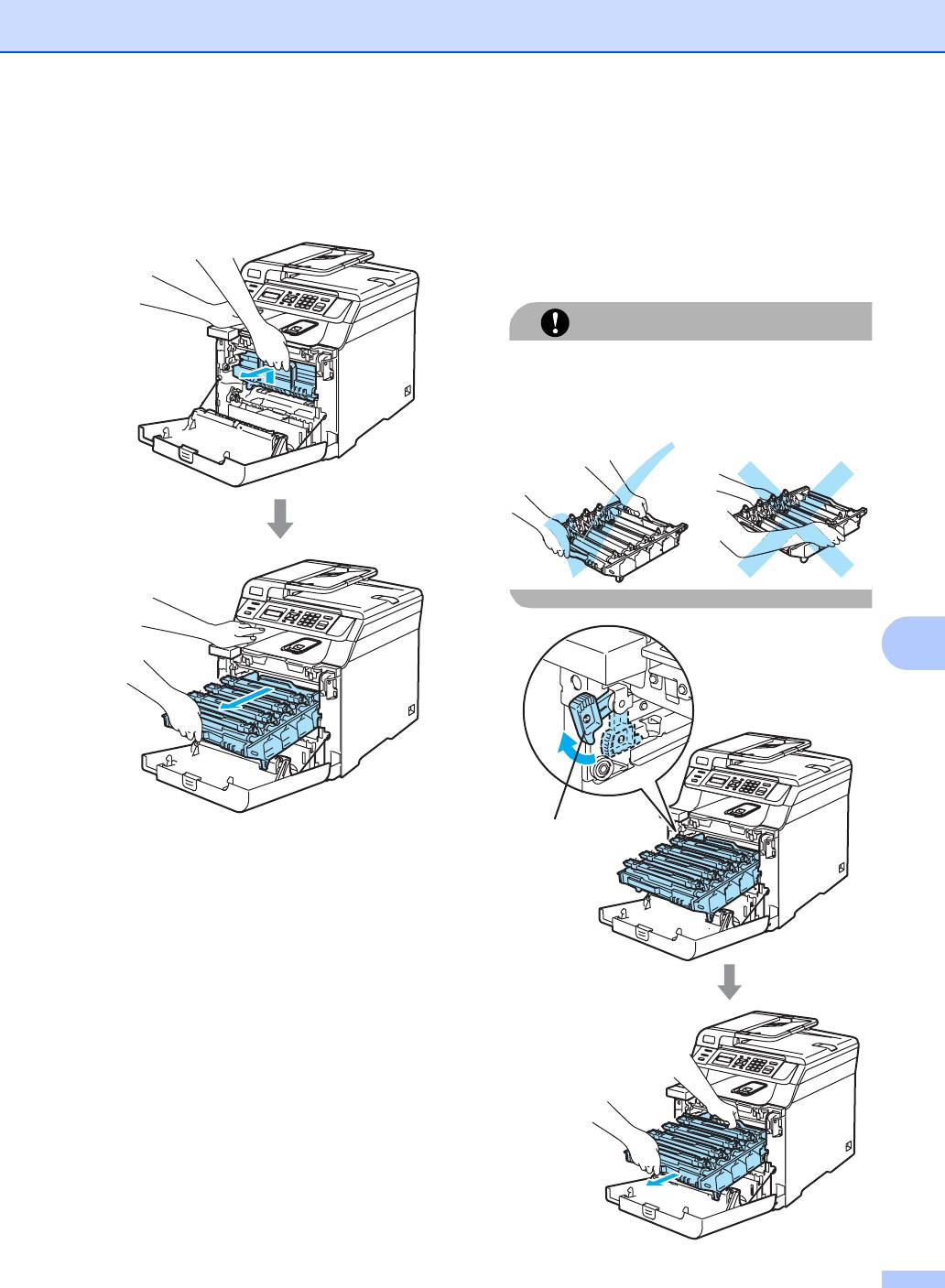
Устранение неисправностей и текущее обслуживание
c Возьмитесь за зеленую ручку блока
d Освободите серый фиксатор (1) на
фотобарабана. Приподнимите блок
левой стороне устройства.
фотобарабана и выдвиньте его до
Приподнимите блок фотобарабана и
выдвиньте блок фотобарабана
упора.
полностью из устройства, взявшись
за зеленые ручки на блоке
фотобарабана.
ОСТОРОЖНО
При переноске блока фотобарабана
держите его за зеленые ручки. Не
держите блок фотобарабана за боковые
стороны.
C
1
123
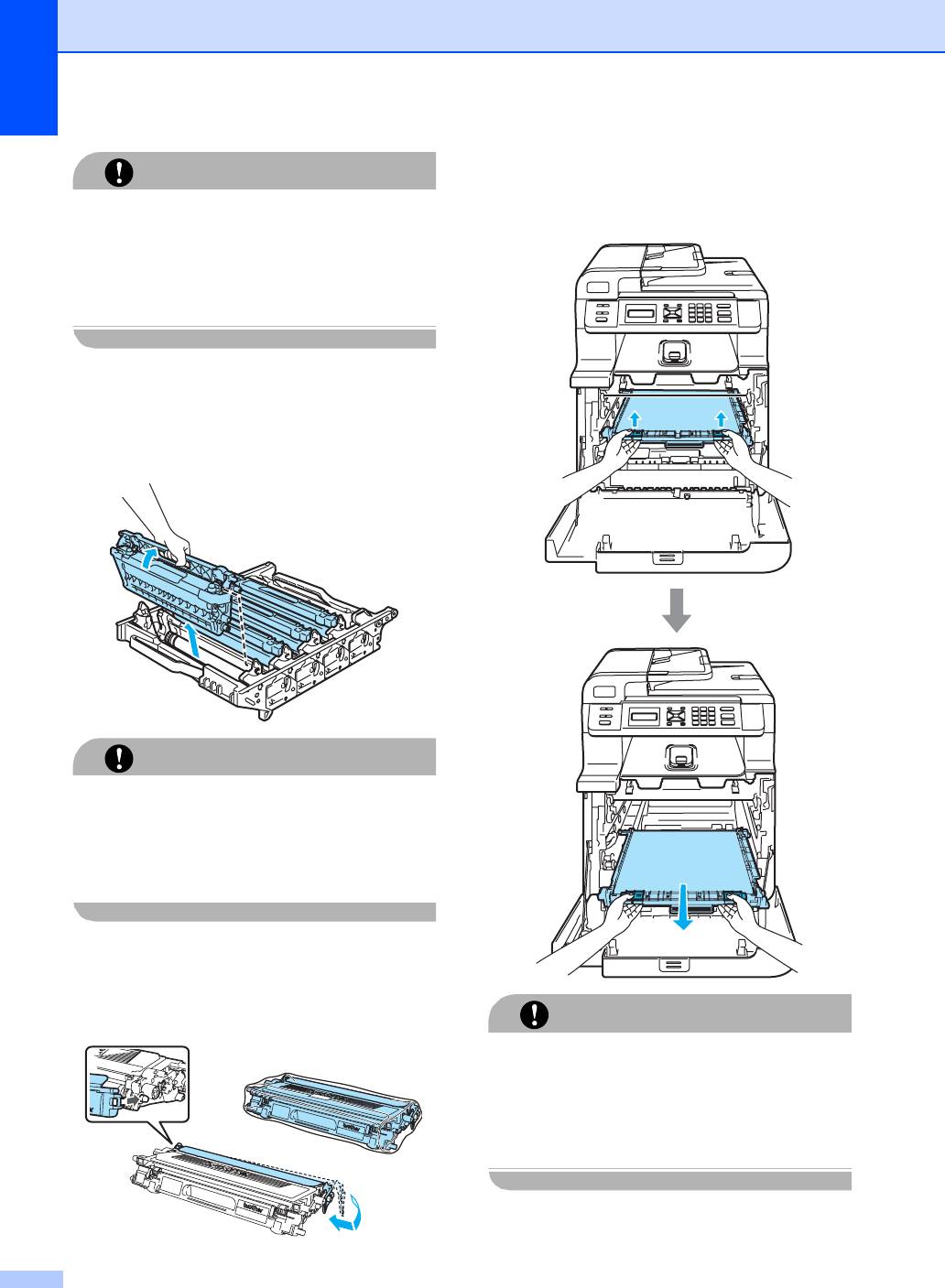
g Возьмитесь обеими руками за
ОСТОРОЖНО
зеленые части ленточного
картриджа, приподнимите картридж и
Рекомендуется положить ленточный
выньте его.
блок на чистую ровную поверхность,
подстелив под него лист ненужной
бумаги или ткань на случай рассыпания
тонера.
e Возьмитесь за ручку тонер-картриджа
и вытяните картридж из блока
фотобарабана. Повторите эту
операцию для всех тонер-
картриджей.
ОСТОРОЖНО
Рекомендуется положить тонер-
картриджи на чистую ровную
поверхность, подстелив под него лист
ненужной бумаги или ткань на случай
рассыпания тонера.
f Наденьте оригинальную оранжевую
защитную крышку на каждый тонер-
картридж. Положите каждый тонер-
картридж в пластиковый пакет,
ОСТОРОЖНО
входящий в комплект упаковки.
Рекомендуется положить ленточный
картридж на чистую ровную
поверхность, подстелив под него лист
ненужной бумаги или ткань на случай
рассыпания тонера.
124
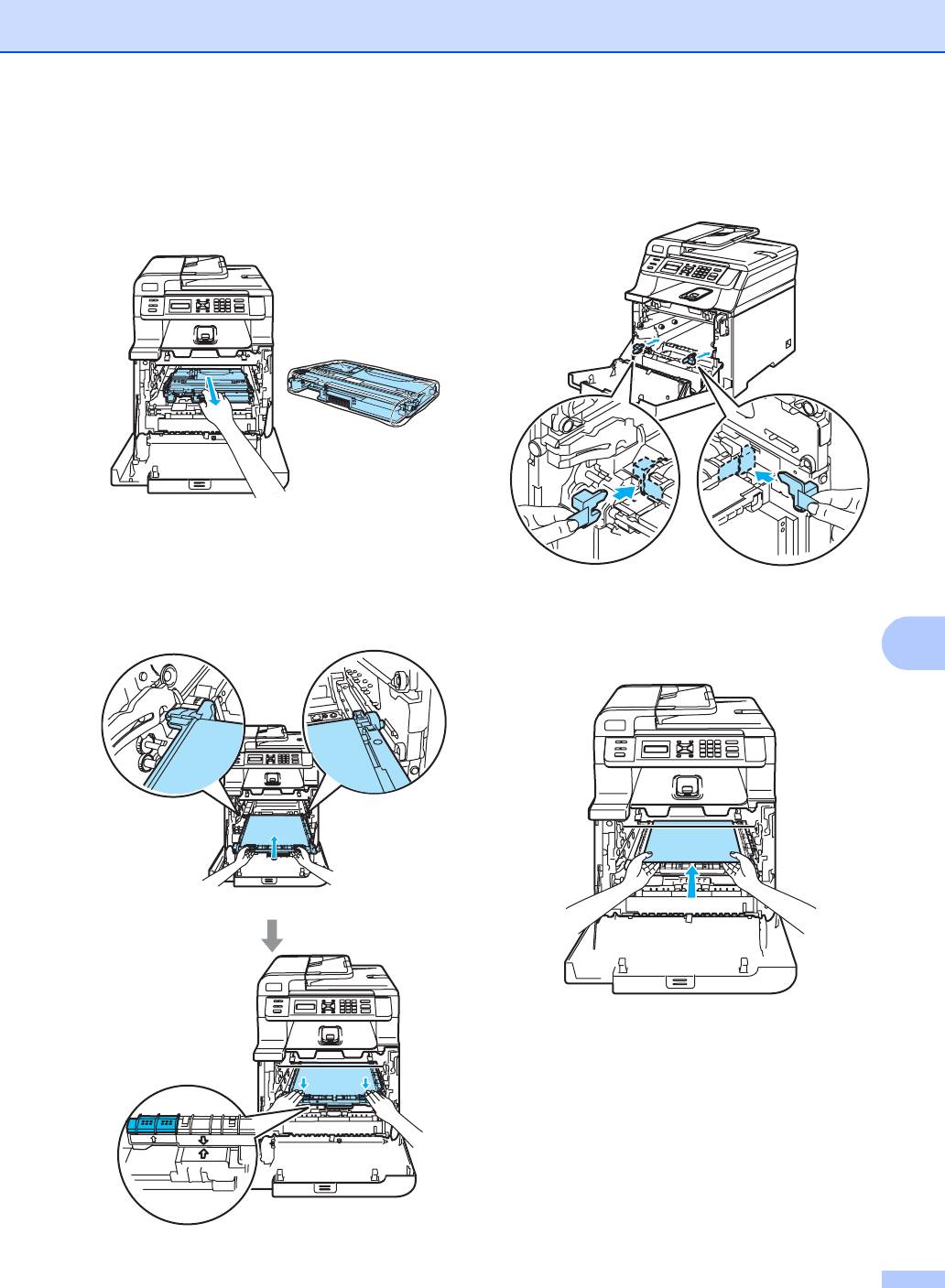
Устранение неисправностей и текущее обслуживание
h Снимите с устройства контейнер для
j Вставьте оригинальные оранжевые
отработанного тонера, взявшись за
защитные элементы в ленточный
зеленую ручку, и положите его в
картридж, как показано на рисунке.
пластиковый пакет, входящий в
комплект поставки.
i Установите ленточный картридж на
место. Совместите метку h на
ленточном картридже и метку g на
устройстве. Нажмите на зеленую
k Положите лист бумаги (формата
область ленточного картриджа и
Letter или A4) на ленточный картридж
вставьте его на место.
для предотвращения его
C
повреждения.
125
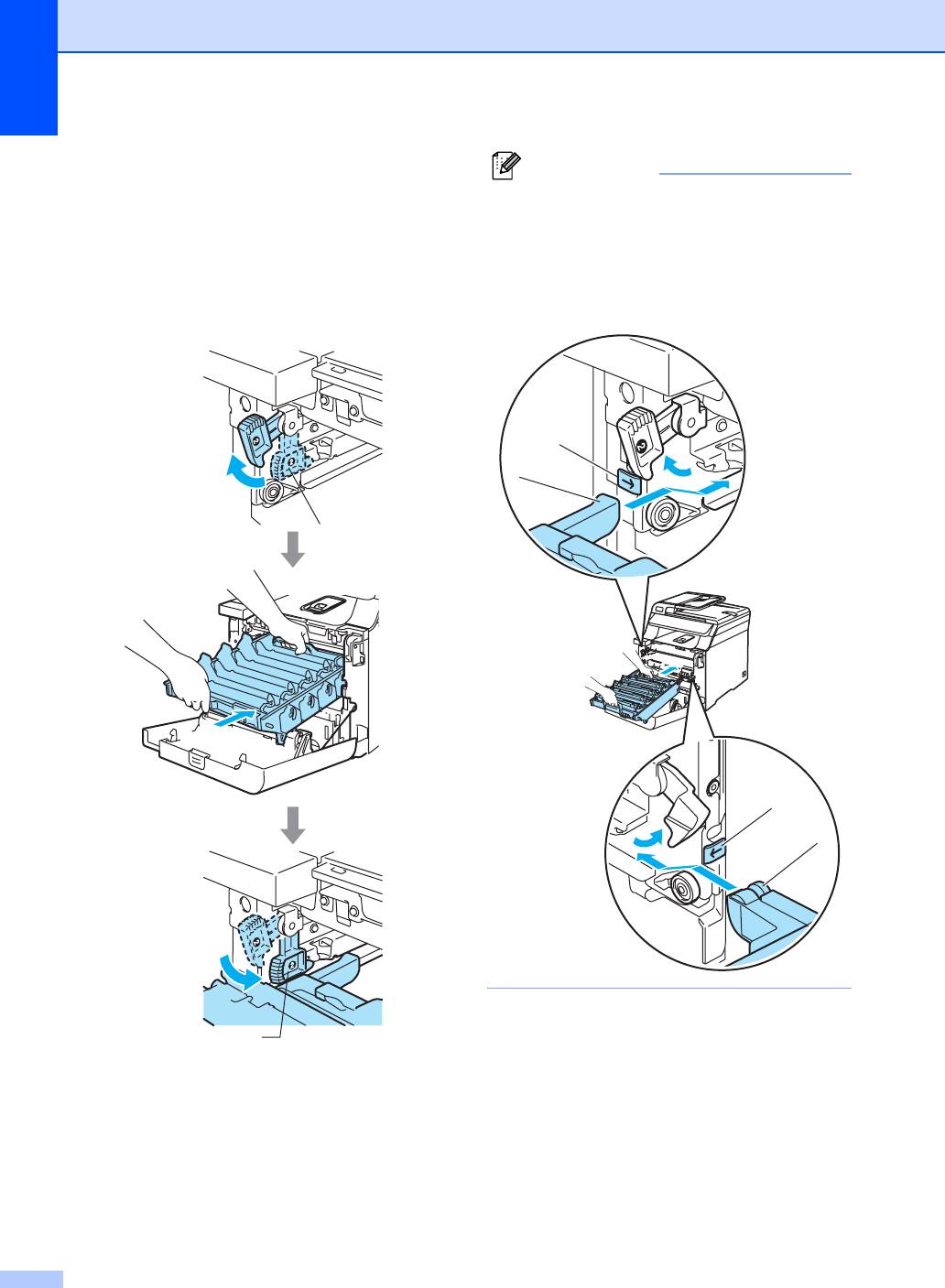
l Установите блок фотобарабана на
Примечание
место следующим образом.
При установке на устройство блока
1 Проверьте, что серый
фотобарабана совместите зеленые
фиксатор (1) находится в
направляющие (1) на ручке блока
верхнем положении, и
фотобарабана с зелеными
установите блок фотобарабана
стрелками (2) на обеих сторонах
на устройство. Опустите вниз
устройства.
серый фиксатор (1).
1
1
126
2
1
2
1
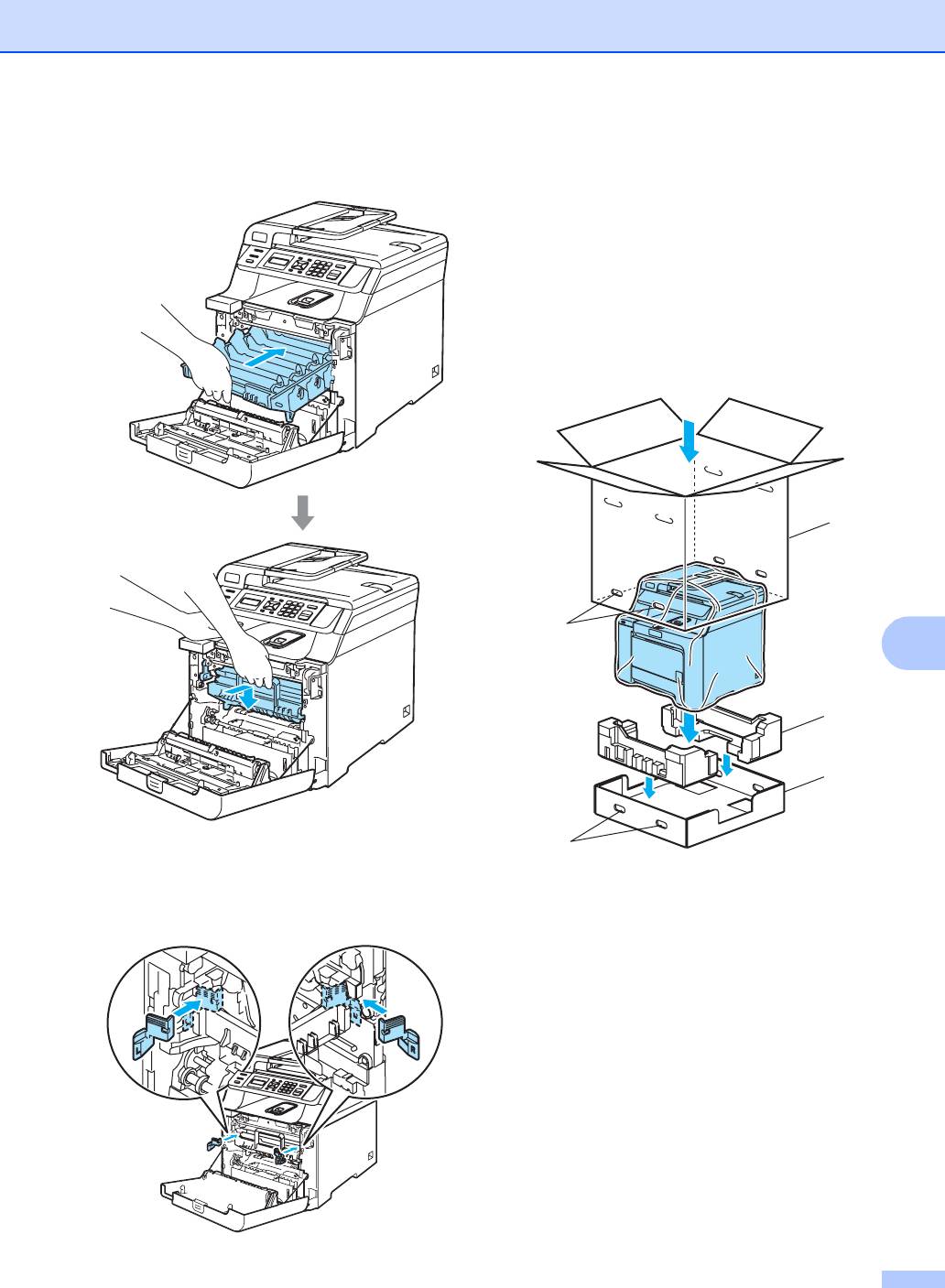
Устранение неисправностей и текущее обслуживание
2 Задвиньте блок фотобарабана
n Вместе с помощником положите
на место до упора.
устройство в пластиковый пакет и
установите его на пенопластовые
элементы (1) в нижней части
коробки (2). Накройте устройство и
нижнюю часть коробки верхней
частью коробки (3). Совместите
соединительные отверстия (4)
верхней части коробки с
соединительными отверстиями (5)
нижней части коробки.
3
4
C
1
2
m Вставьте оригинальные оранжевые
5
защитные элементы в блок
фотобарабана, как показано на
рисунке и закройте переднюю
крышку.
127
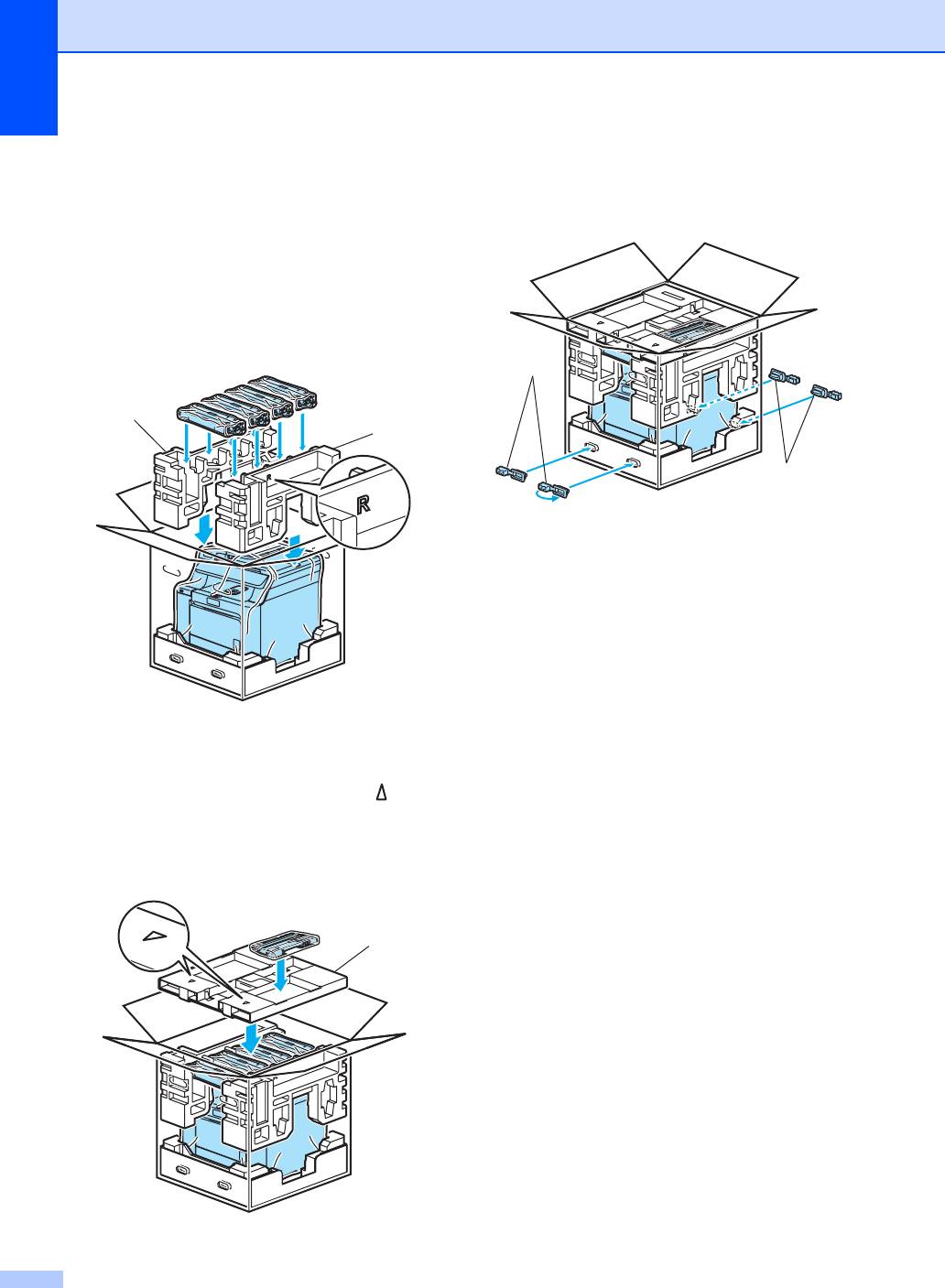
o
Сверху устройства положите два
q Вставьте четыре соединительных
пенопластовых упаковочных элемента
элемента (1) в отверстия в коробке
для тонер
-
картриджей
.
Совместите
(два этапа A и B показаны на рисунке
правую сторону устройства с отметкой
ниже).
"R" (Правый) на одном из
пенопластовых элементов (1)
,
а левую
часть устройства
—
с отметкой "L"
(Левый) на другом пенопластовом
элементе (2)
.
Уложите тонер
-
картриджи в пенопластовые элементы
.
1
2
1
1
A
B
r Закройте коробку и надежно заклейте
ее скотчем.
p Положите сверху два картонных
поддона (1). Совместите переднюю
часть устройства с отметками на
картонном поддоне.
Уложите контейнер для
отработанного тонера в правой части
картонного поддона.
1
128
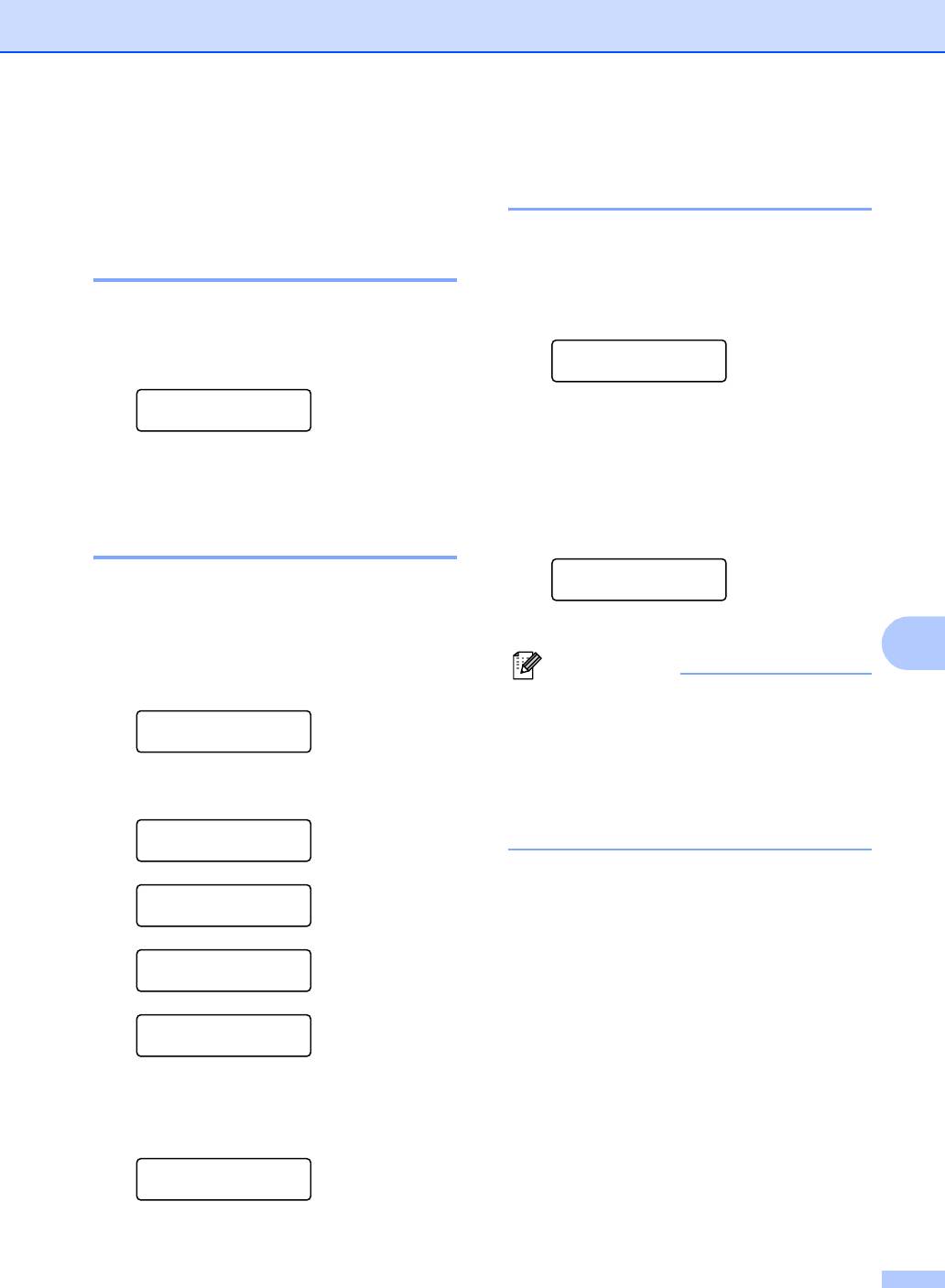
Устранение неисправностей и текущее обслуживание
Проверка остаточного
Информация об
ресурса C
устройстве
C
Можно посмотреть оставшийся срок
службы расходных материалов и деталей
Проверка серийного номераC
на ЖК-дисплее.
Можно посмотреть серийный номер
a Нажмите Меню, 5, 4.
устройства на ЖК-дисплее.
Инф. об уст-ве
a Нажмите Меню, 5, 1.
4.Ср.службы узла
Инф. об уст-ве
b Нажмите a или b для выбора
1.Серийный номер
1.Фотобарабан,
2.Лент. картридж,
b Нажмите Стоп/Выход.
3.Комп.под.б. ОЛ,
4.Комп.под.б. Л1, 5.Печка или
Проверка счетчиков
6.Блок лазера.
страниц C
Нажмите OK.
Фотобарабан
Можно проверить данные счетчиков
Осталось: XX%
скопированных страниц, распечатанных
страниц, отчетов и списков, а также общее
c Нажмите Стоп/Выход.
C
количество страниц.
Примечание
a Нажмите Меню, 5, 2.
Проверка ресурса детали будет точной
Инф. об уст-ве
лишь при условии, что счетчик ресурса
2.Счетчик стр.
для этой детали был сброшен при
замене детали. Результаты будут
b Нажмите a или b и выберите Всего,
неточными, если счетчик ресурса этой
Список, К-во коп. или Печать.
детали был сброшен во время
Счетчик стр.
использования новой детали.
Всего :XXXXXX
Счетчик стр.
Список :XXXXXX
Счетчик стр.
К-во коп.:XXXXXX
Счетчик стр.
Печать :XXXXXX
c Нажмите OK.
Можно просмотреть счетчики
страниц устройства для цветного и
черно-белого режимов.
Цвет :XXXXXX
Ч/Б :XXXXXX
d Нажмите Стоп/Выход.
129






